Page 1

HP Officejet Pro
L7300/L7500/L7600/L7700
Uporabniški priročnik
Page 2
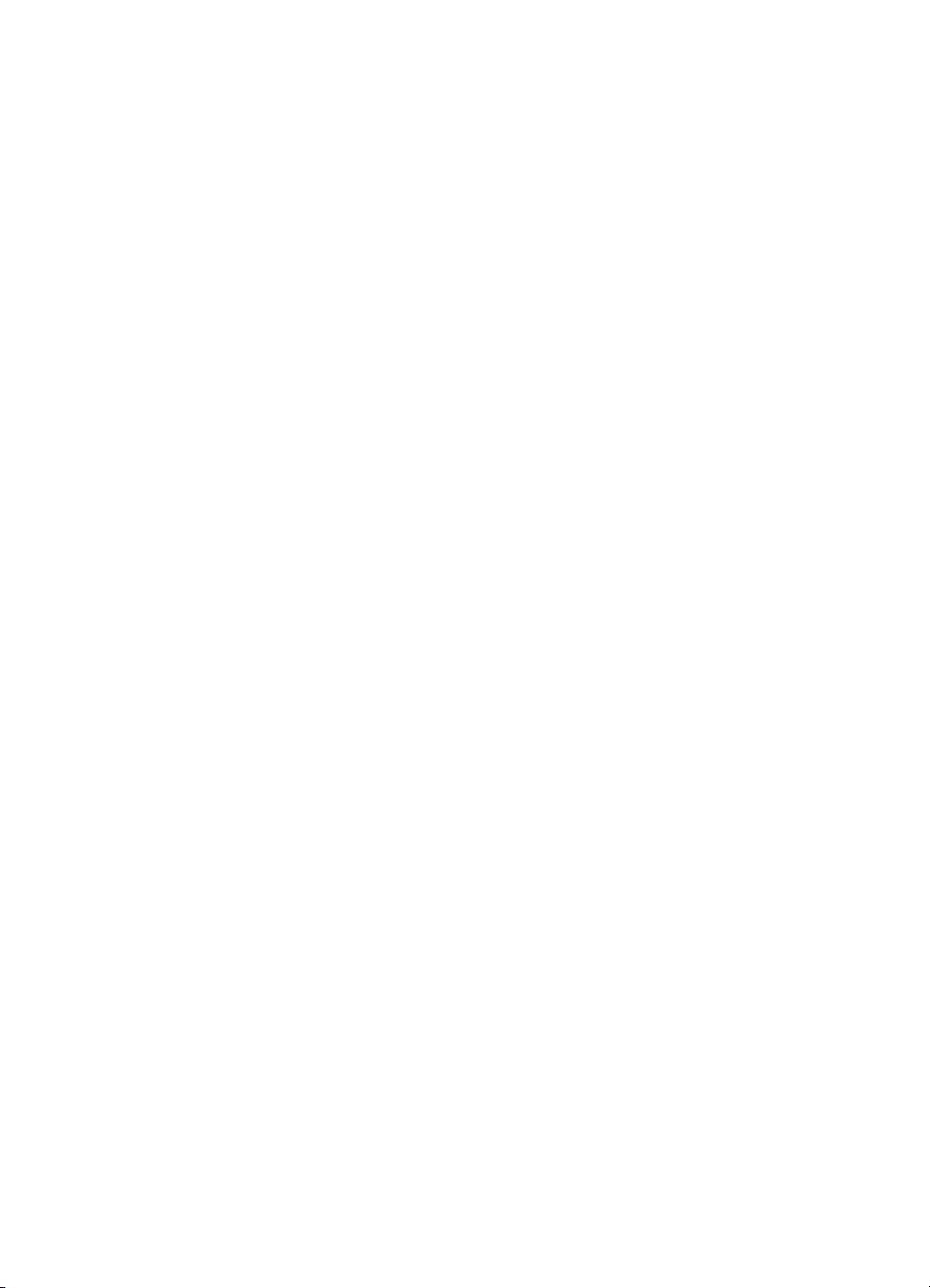
Page 3
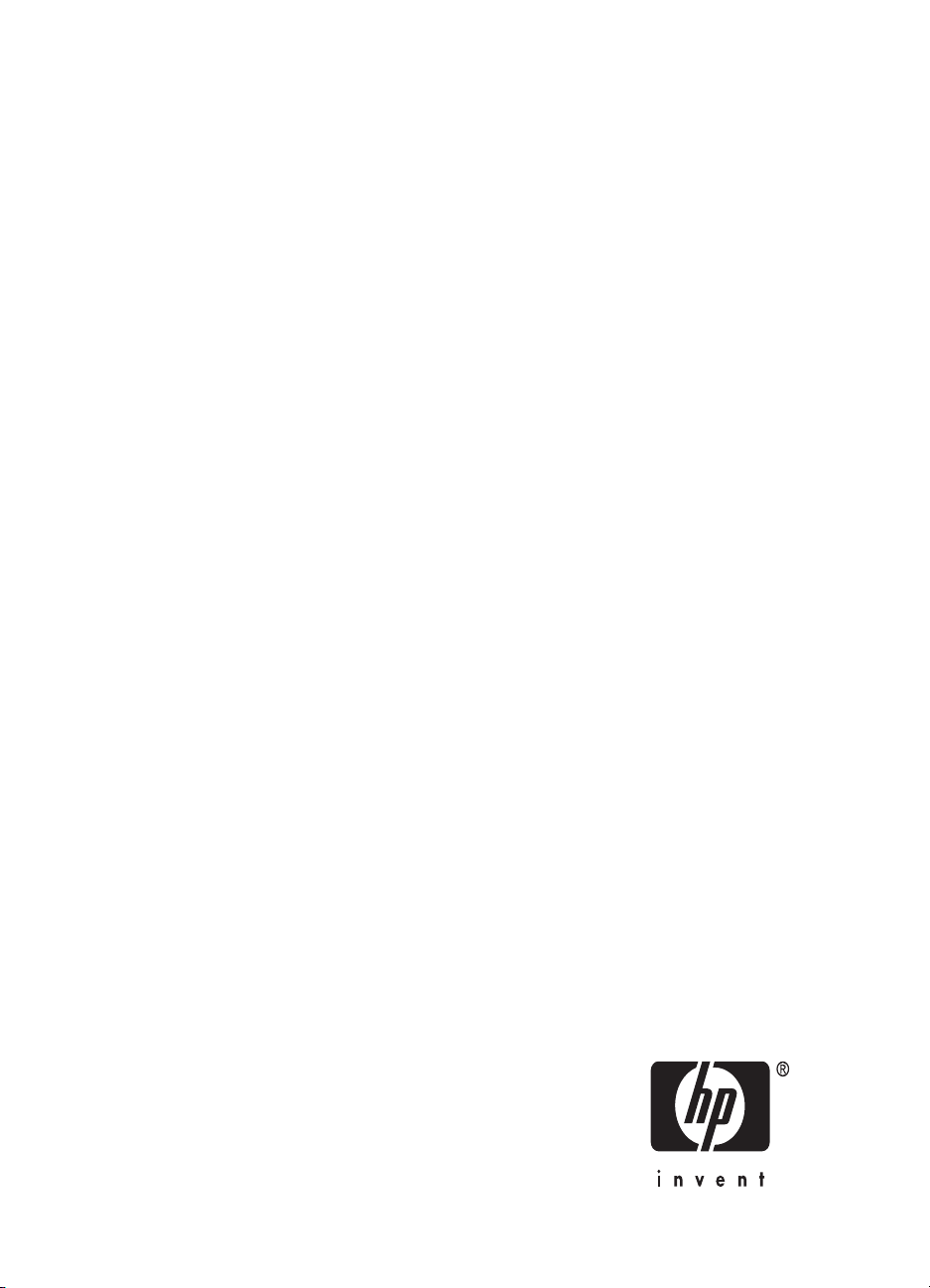
HP Officejet Pro L7300/L7500/
L7600/L7700 All-in-One series
Uporabniški priročnik
Page 4
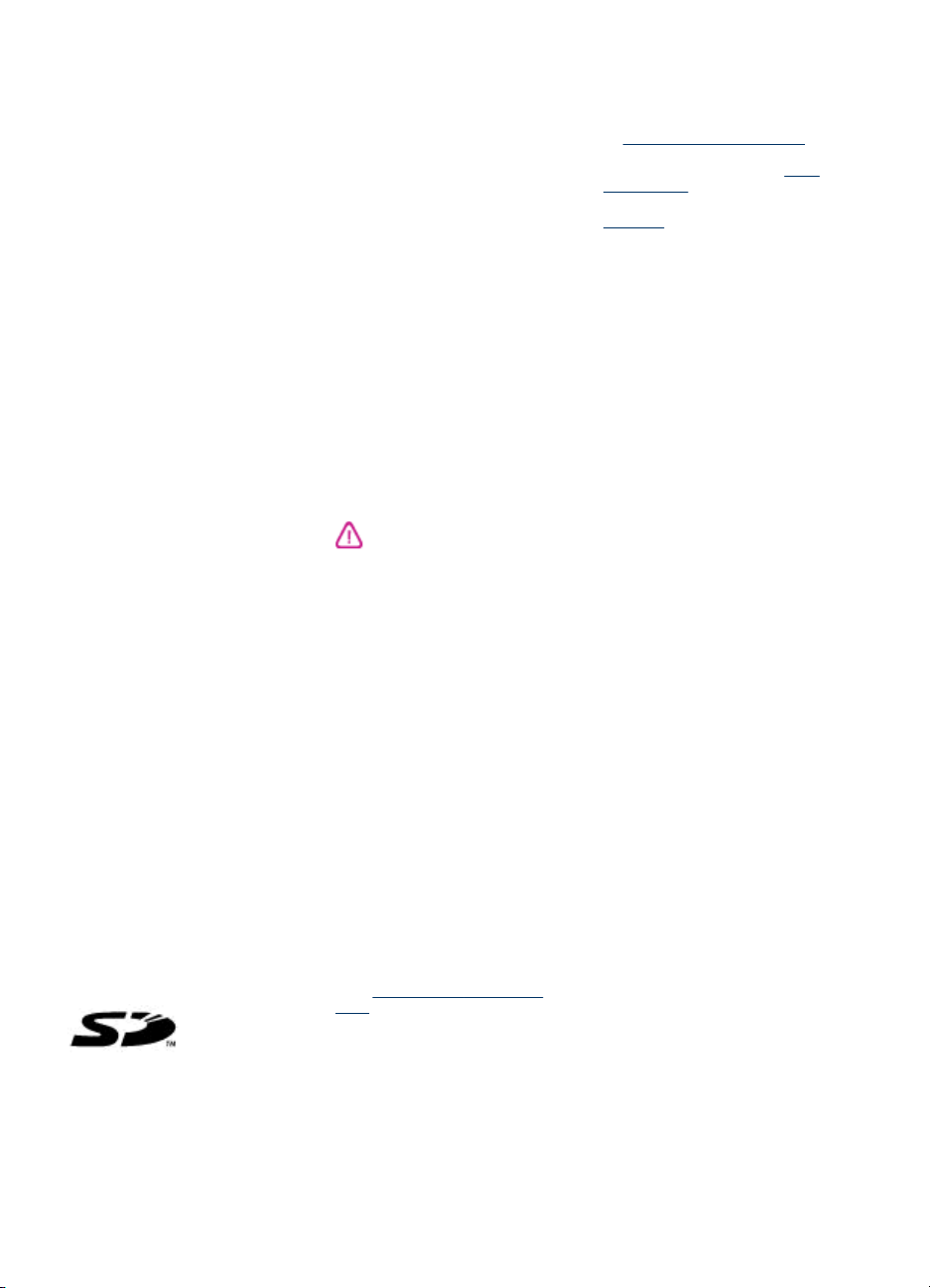
Informacije o avtorskih
pravicah
© 2007 Copyright Hewlett-Packard
Development Company, L.P.
1. izdaja, 10/2006
Prepovedano razmnoževanje,
prirejanje ali prevajanje brez pisnega
dovoljenja, razen če to dovoljujejo
zakoni o avtorskih pravicah.
Informacije v tem dokumentu se lahko
spremenijo brez predhodnega
obvestila.
Garancije za izdelke in storitve
podjetja HP so navedene v
garancijskih izjavah, ki so priložene
izdelkom in storitvam. Informacij na
tem mestu ni mogoče razlagati kot
dodatne garancije. HP ni odgovoren
za tehnične ali uredniške napake ali
izpuste v tem dokumentu.
Copyright (C) 1991-2, RSA Data
Security, Inc. ustvarjeno 1991. Vse
pravice pridržane.
Kopiranje in uporaba te programske
opreme je dovoljena le, če je
označena kot »RSA Data Security,
Inc. MD4 Message-Digest Algorithm«
pri vseh omembah materiala ali
sklicevanja na to programsko opremo
ali njene funkcije.
Dovoljeno je tudi izdelovanje in
uporaba prihodnjih del, če so
označena kot »RSA Data Security,
Inc. MD4 Message-Digest Algorithm«
pri vseh omembah materiala ali
sklicevanja na to delo.
RSA Data Security, Inc. ne dela
predstavitev za tržno kakovost ali
ustreznost te programske opreme za
kakršne koli namene. Objavljena je
»kot je«, brez kakršnega koli jamstva.
Ta obvestila morajo ostati v vseh
kopijah katerega koli dela te
dokumentacije in/ali programske
opreme.
Blagovne znamke
Intel®, Pentium® sta zaščiteni blagovni
znamki podjetja Intel Corporation ali
njegovih podružnic v Združenih
državah in drugih državah.
®
Microsoft
XP so registrirane zaščitene znamke
podjetja Microsoft Corporation v ZDA.
pomnilniško kartico Secure Digital. SD
Logo je blagovna znamka njegovega
lastnika.
, Windows® in Windows
Naprava podpira
®
Omejitve kopiranja
V mnogih deželah je nezakonito delati
kopije naslednjih materialov. Če ste v
dvomih, najprej preverite pri pravnem
zastopniku.
Državni obrazci ali dokumenti:
•
Potni listi
•
Dokumenti za priseljevanje
•
Dokumenti o služenju
•
vojaške obveznosti
Identifikacijske značke,
•
izkaznice ali insignije
Državni koleki:
•
Poštne znamke
•
Kuponi za hrano
•
Čeki ali menice vladnih agencij
•
Denar, potovalni čeki ali denarne
•
nakaznice
Potrdila o bančnih vlogah
•
Avtorska dela
•
Varnostne informacije
Ko uporabljate izdelek, vedno
upoštevajte varnostne ukrepe, da bi
zmanjšali nevarnost poškodb zaradi
ognja ali električnega udara.
1. Preberite in razumite vsa navodila v
dokumentaciji, ki je priložena napravi
HP All-in-One.
2. Izdelek priključite samo v
ozemljeno električno vtičnico. Če ne
veste, ali je ozemljena, vprašajte
strokovnjaka.
3. Upoštevajte vsa opozorila in
navodila, ki so na izdelku.
4. Pred čiščenjem naprave izvlecite
napajalni kabel iz vtičnice.
5. Naprave ne smete namestiti ali
uporabljati v bližini vode ali če ste
mokri.
6. Napravo namestite varno na
stabilno podlago.
7. Izdelek položite na zaščiteno
mesto, kjer ne more nihče stopiti na
napajalni kabel ali se spotakniti ob
njega in ga tako poškodovati.
8. Če naprava ne deluje normalno,
Vzdrževanje in odpravljanje
glejte
težav.
9. V napravi ni delov, ki bi jih lahko
popravil uporabnik. Servisiranje
morajo opraviti na servisu.
Posebne sestavine izdelka
Ta HP-jev izdelek vsebuje naslednji
material, ki utegne po izteku
življenjske dobe zahtevati posebno
ravnanje:
živo srebro v fluorescentni lučki
optičnega bralnika (< 1,5 mg)
Za informacije o reciklaži se obrnite
na
http://www.hp.com/go/recycle,
lokalne oblasti ali Zvezo elektronske
industrije na spletnem mestu
www.eiae.org.
Več informacij najdete v poglavju
Reciklaža.
http://
Page 5
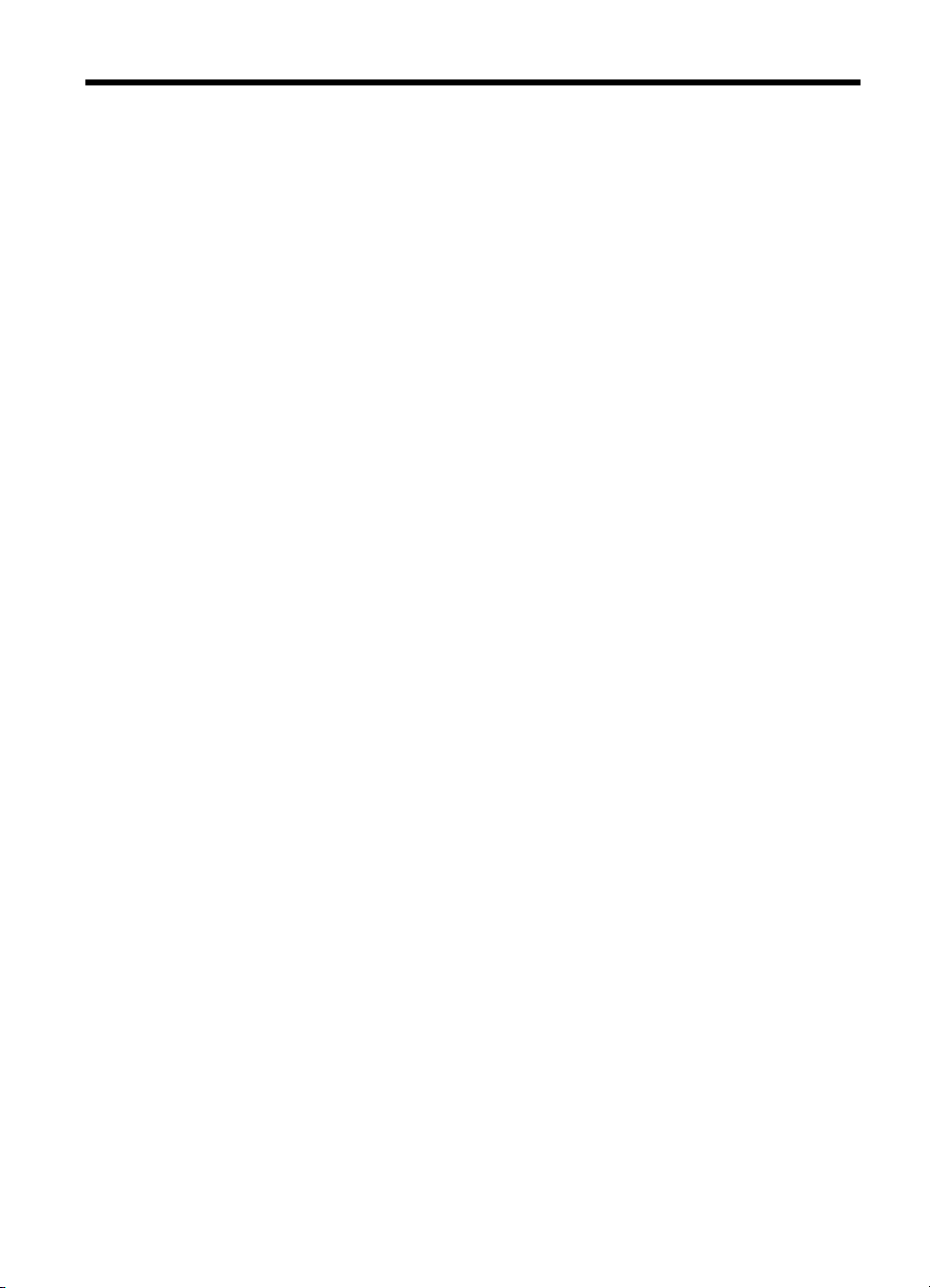
Kazalo
1Začetek
Iskanje drugih virov za izdelka ................................................................................................10
Dostopnost .............................................................................................................................12
Pomen HP All-in-One delov ....................................................................................................12
Prednja stran ....................................................................................................................13
Prostor potrebščin za tiskanje ...........................................................................................14
Reže za pomnilniške kartice .............................................................................................14
Zadnja stran ......................................................................................................................15
Nadzorna plošča ...............................................................................................................15
gumbi in lučke na nadzorni plošči ...............................................................................16
Barvni zaslon ..............................................................................................................18
Dvovrstični zaslon .......................................................................................................19
Informacije o povezavi ......................................................................................................19
2 Namestitev pripomočkov
Namestitev pripomočka za dvostransko tiskanje ....................................................................21
Namestitev 2. pladnja .............................................................................................................21
Vklop pripomočkov v gonilniku tiskalnika ................................................................................22
Vklop pripomočkov v računalnikih z operacijskim sistemom Windows .............................23
Vklop pripomočkov v računalnikih Macintosh ...................................................................23
3 Uporaba večnamenske naprave
Uporaba menijev nadzorne plošče .........................................................................................24
Vrste sporočil na nadzorni plošči ............................................................................................25
Sporočila o stanju .............................................................................................................25
Opozorilna sporočila .........................................................................................................25
Sporočila o napaki ............................................................................................................25
Sporočila o kritični napaki .................................................................................................25
Spreminjanje nastavitev naprave ............................................................................................26
Uporaba HP Solution Center (Center za rešitve HP) (Windows) ............................................26
Uporaba HP photo and imaging software (HP-jeva programska oprema za fotografije in
njihovo obdelavo) ...................................................................................................................27
Besedilo in simboli ..................................................................................................................28
Na tipkovnici nadzorne plošče vtipkajte številke in besedilo .............................................28
Vnos besedila .............................................................................................................29
Vnos presledka, premora ali simbola ..........................................................................29
Brisanje črke, številke ali simbola ...............................................................................29
Vtipkajte besedilo na vidni tipkovnici (samo pri nekaterih modelih) ..................................29
Simboli, ki so na voljo za izbiranje številk faksa (samo pri nekaterih modelih) ..................30
Nalaganje izvirnikov ................................................................................................................31
Nalaganje izvirnikov v samodejni podajalnik dokumentov (SPD) ......................................31
Nalaganje izvirnikov na steklo optičnega bralnika ............................................................. 32
1
Page 6
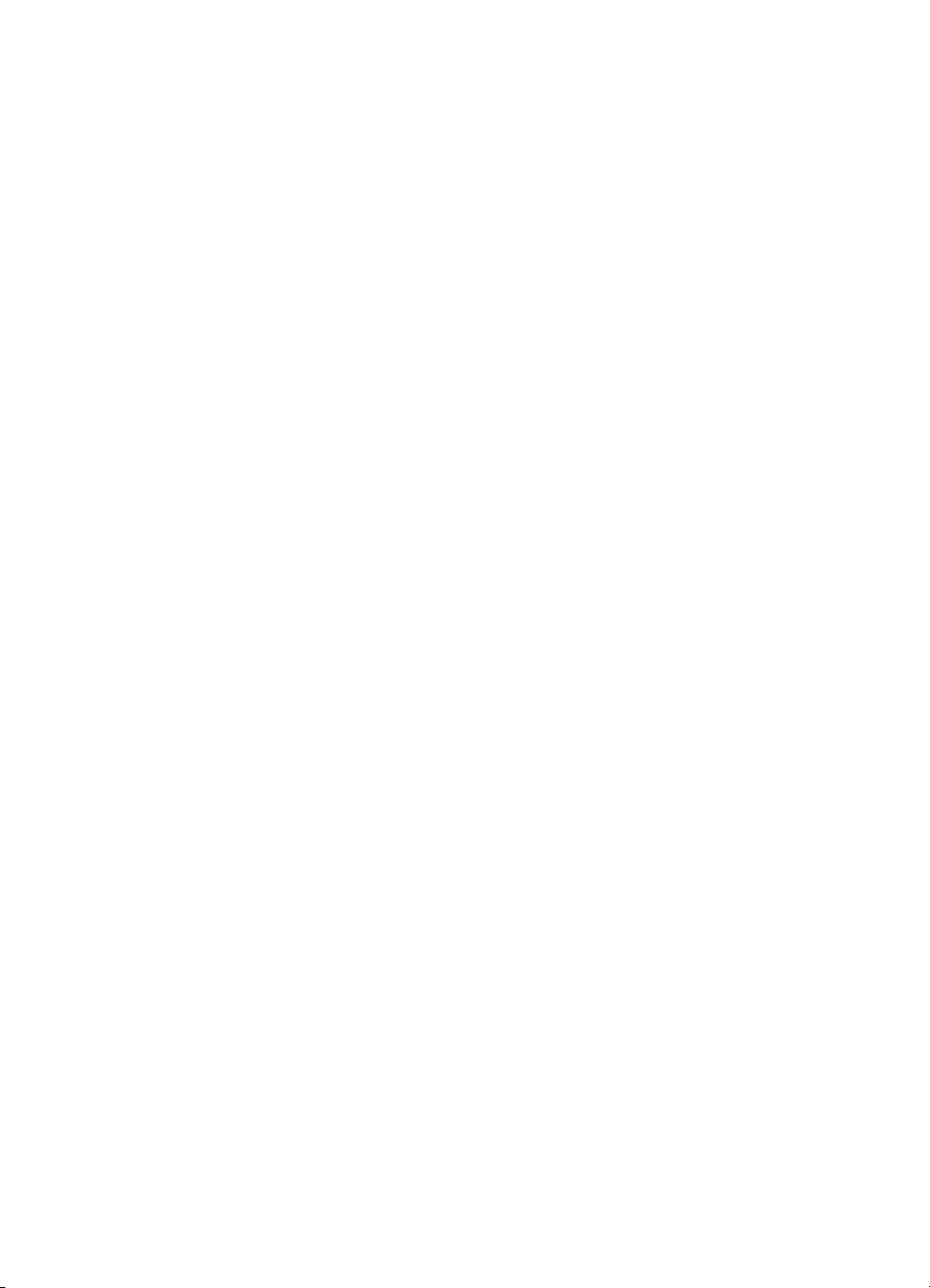
Izbiranje medija za tiskanje .....................................................................................................32
Nasveti za izbiro in uporabo medijev za tiskanje ..............................................................32
Pomen specifikacij za podprte medije ...............................................................................33
Pomen podprtih velikosti .............................................................................................34
Pomen vrst in teže podprtih medijev ...........................................................................36
Nastavitev najmanjših robov .............................................................................................37
Nalaganje medija ....................................................................................................................38
Konfiguracija pladnjev ............................................................................................................. 40
Tiskanje na poseben medij in medij velikosti po meri .............................................................41
Tiskanje na poseben medij ali medij velikosti po meri (Windows) ..................................... 41
Tiskanje na poseben medij ali medij velikosti po meri (OS Mac) ......................................42
Tiskanje brez roba ..................................................................................................................42
Tiskanje dokumenta brez roba (Windows) ........................................................................43
Tiskanje dokumenta brez robov (OS Mac) .......................................................................43
Nastavitev vnosov hitrega izbiranja (samo pri nekaterih modelih) ..........................................44
Nastavitev vnosov in skupin hitrega izbiranja za številke faksa ........................................44
Nastavitev vnosov hitrega izbiranja ............................................................................44
Nastavitev hitrega izbiranja skupine ...........................................................................45
Nastavitev vnosov hitrega izbiranja za omrežne mape (nekateri modeli) .........................46
Nastavitev vnosov hitrega izbiranja ............................................................................47
Tiskanje in ogled seznama vnosov hitrega izbiranja .........................................................47
Tiskanje seznama vnosov hitrega izbiranja ................................................................47
Ogled seznama vnosov hitrega izbiranja ....................................................................47
4 Natisni
Spreminjanje nastavitev tiskanja ............................................................................................48
Spreminjanje nastavitev iz aplikacije za trenutne posle (Windows) ..................................48
Spreminjanje privzetih nastavitev vseh naslednjih poslov (Windows) ...............................48
Spreminjanje nastavitev (OS Mac) ...................................................................................48
Tiskanje na obe strani (dvostransko tiskanje) .........................................................................49
Navodila za tiskanje na obe strani ....................................................................................49
Dvostransko tiskanje (Windows) .......................................................................................49
Samodejno dvostransko tiskanje (OS Mac) ......................................................................50
Preklic tiskalnega posla ..........................................................................................................50
5 Kopiranje
Naredite kopije z nadzorne plošče ..........................................................................................51
Spreminjanje nastavitev kopiranja ..........................................................................................51
Prirezovanje izvirnika (samo modeli z barvnim zaslonom) .....................................................51
Preklic kopirnega posla ...........................................................................................................52
6 Optično branje
Optično branje izvirnika ..........................................................................................................53
Vzpostavitev neposrednega digitalnega registriranja (le pri nekaterih modelih) ...............53
Optično branje izvirnika v omrežno mapo .........................................................................54
Optično branje izvirnika v program v računalniku (neposredna povezava) .......................55
Optično branje izvirnika v pomnilniško napravo ................................................................56
Uporabite Webscan (Spletno optično branje) prek vdelanega spletnega strežnika ................56
2
Page 7
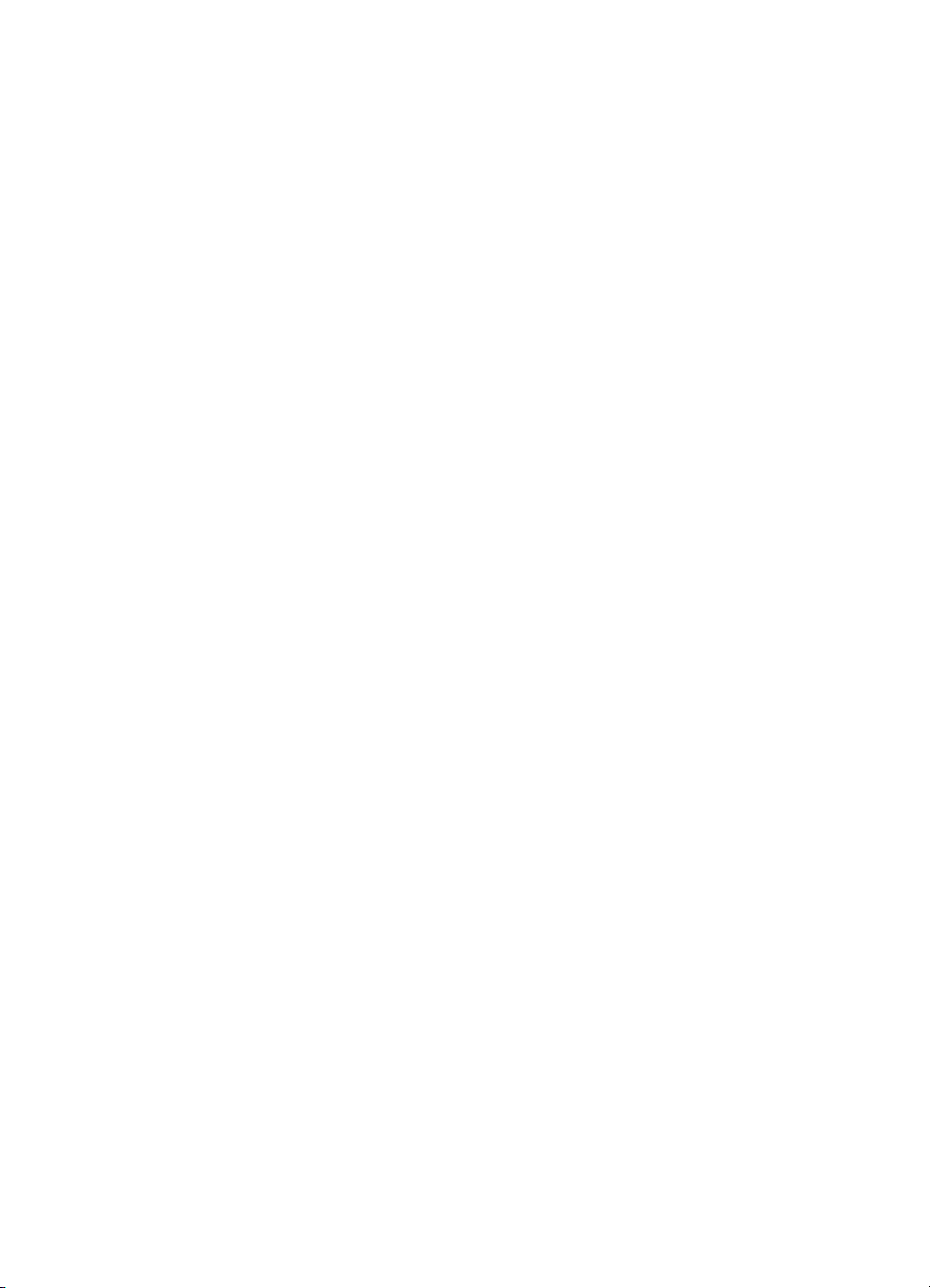
Kazalo
Optično branje s programa, ki podpira programsko opremo TWAIN in programsko
opremo WIA ............................................................................................................................56
Optično branje s programa, ki podpira programsko opremo TWAIN ................................57
Optično branje s programa, ki podpira programsko opremo WIA .....................................57
Urejanje optično prebranega izvirnika ..................................................................................... 57
Urejanje optično prebrane fotografije ali slike ...................................................................57
Urejanje optično prebranega dokumenta z uporabo programske opreme za optično
prepoznavanje znakov (OCR) ..........................................................................................58
Sprememba nastavitev optičnega branja ................................................................................58
Preklic optičnega branja .........................................................................................................58
7 Delo s pomnilniškimi napravami (samo pri nekaterih modelih)
Vstavljanje pomnilniških kartic ................................................................................................59
Povezava digitalnega fotoaparata ..........................................................................................60
Povezovanje naprave za shranjevanje ...................................................................................62
Ogled fotografij .......................................................................................................................63
Ogled fotografij (samo modeli z barvnim zaslonom) .........................................................63
Ogled slik na računalniku ..................................................................................................63
Tiskanje fotografij z nadzorne plošče ...................................................................................... 63
Tiskanje fotografij na poskusni list ....................................................................................63
Tiskanje panoramskih fotografij ........................................................................................66
Tiskanje fotografij za potni list ...........................................................................................67
Tiskanje fotografij iz video posnetkov ...............................................................................69
Shranjevanje fotografij na vaš računalnik ...............................................................................69
8 Faks (samo pri nekaterih modelih)
Pošiljanje faksa .......................................................................................................................71
Pošiljanje osnovnega faksa ..............................................................................................71
Ročno pošiljanje faksa s telefona .....................................................................................72
Pošiljanje faksa z nadzorom izbiranja ...............................................................................73
Pošiljanje faksa z možnostjo posredovanja faksa (le modeli z barvnim zaslonom) ..........74
Sprejemanje faksa ..................................................................................................................74
Ročno sprejemanje faksa .................................................................................................75
Nastavitev varnostne kopije faksa ....................................................................................75
Ponovno tiskanje faksov iz pomnilnika .............................................................................76
Posredovanje faksov na drugo številko ............................................................................77
Blokiranje številk neželenega faksa ..................................................................................78
Nastavitev načina za neželene fakse ..........................................................................78
Dodajanje številk na seznam neželenih faksov ........................................................... 78
Brisanje številk s seznama neželenih faksov ..............................................................79
Ogled seznama neželenih številk ...............................................................................80
3
Page 8
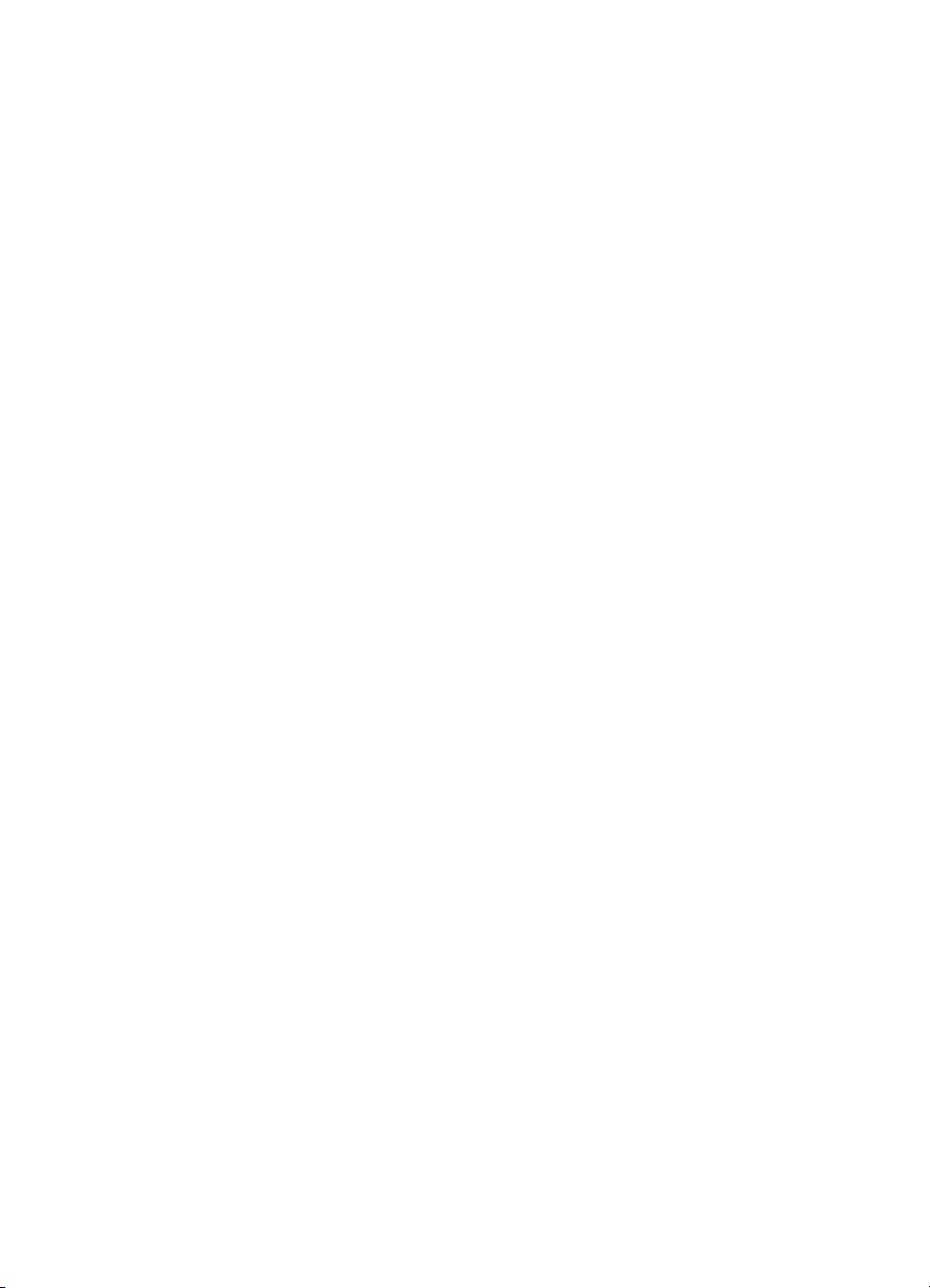
Spreminjanje nastavitev faksa ................................................................................................80
Konfiguracija glave faksa ..................................................................................................80
Nastavitev načina odziva (samodejni odziv) .....................................................................81
Nastavitev števila zvonjenj do odgovora ...........................................................................81
Spreminjanje vzorca odzivnega zvonjenja za značilno zvonjenje .....................................82
Določitev načina odprave napak faksa .............................................................................82
Nastavitev načina odprave napak faksa .....................................................................83
Nastavitev vrste izbiranja ..................................................................................................83
Nastavitev vrste izbiranja ............................................................................................83
Nastavitev možnosti ponovnega izbiranja .........................................................................83
Nastavitev možnosti ponovnega izbiranja ...................................................................83
Nastavitev hitrosti faksa ....................................................................................................84
Faksiranje prek interneta ........................................................................................................84
Preskus nastavitve faksa ........................................................................................................85
Uporaba poročil ......................................................................................................................85
Tiskanje poročila o potrditvi faksa .....................................................................................85
Tiskanje poročil o napakah faksov ....................................................................................86
Tiskanje in ogled dnevnika faksa ......................................................................................86
Preklic faksa ...........................................................................................................................87
9 Konfiguracija in upravljanje
Upravljanje naprave ................................................................................................................88
Pregled upravljalnih opravil ...............................................................................................88
Nadzorovanje naprave ......................................................................................................90
Uporaba naprave ..............................................................................................................90
Uporaba upravljalnih orodij naprave .......................................................................................93
Vdelani spletni strežnik .....................................................................................................93
Odpiranje vdelanega spletnega strežnika ...................................................................93
Strani vdelanega spletnega strežnika .........................................................................94
Orodjarna (Windows) ........................................................................................................94
Odpiranje orodjarne (Windows) ..................................................................................95
Kartice orodjarne ........................................................................................................95
Pripomoček za tiskalnik HP (Mac OS) ..............................................................................96
Odpiranje Pripomočka za tiskalnik HP ........................................................................96
Plošče Pripomočka za tiskalnik HP .............................................................................97
Network Printer Setup Utility (Omrežni pripomoček za nastavitev tiskalnika) (Mac
OS) ...................................................................................................................................97
Programska oprema HP Web Jetadmin ...........................................................................98
HP Instant Support (HP-jeva neposredna podpora) .........................................................98
Varnost in zasebnost ..................................................................................................99
Dostop do HP Instant Suport (HP-jeva neposredna podpora) ....................................99
myPrintMileage .................................................................................................................99
Razumevanje diagnostične strani s samopreverjanjem ........................................................100
Razumevanje strani z omrežno konfiguracijo .......................................................................101
Določanje razpona kanala ..............................................................................................102
4
Page 9
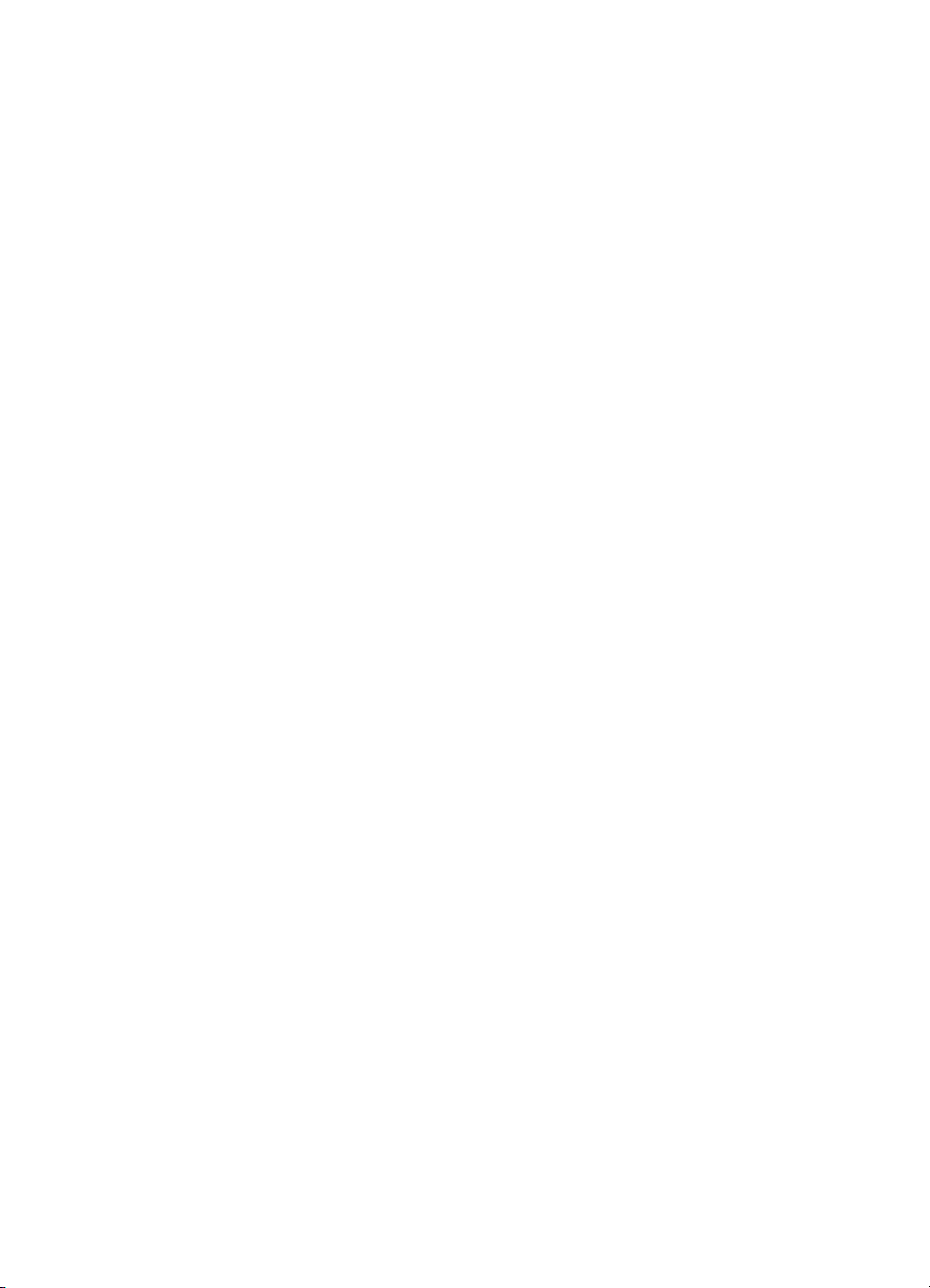
Kazalo
Konfiguracija omrežnih možnosti ..........................................................................................103
Sprememba osnovnih omrežnih nastavitev ....................................................................103
Uporaba Čarovnika za brezžično nastavitev .............................................................103
Ogled in tiskanje omrežnih nastavitev ......................................................................103
Vklop in izklop brezžične povezave ..........................................................................103
Spreminjanje naprednih omrežnih nastavitev .................................................................104
Nastavitev hitrosti povezave .....................................................................................104
Ogled nastavitev IP ...................................................................................................104
Spreminjanje nastavitev IP .......................................................................................104
Nastavitev faksiranja naprave (samo pri nekaterih modelih) ................................................105
Nastavitev faksiranja (vzporedni telefonski sistemi) ........................................................105
Izbira pravilne nastavitve faksa za vaš dom ali pisarno ............................................106
Izbira nastavitve faksa ..............................................................................................107
Primer A: Ločena faks linija (ni sprejetih govornih klicev) .........................................109
Primer B: Nastavitev naprave z DSL ........................................................................109
Primer C: Nastavitev naprave s telefonskim sistemom PBX ali ISDN linijo ...............111
Primer D: Faks z značilnim zvonjenjem na isti liniji ...................................................111
Primer E: Govorna/faks linija v skupni rabi ...............................................................112
Primer F: Govorna/faks linija v skupni rabi z glasovno pošto ....................................113
Primer G: Faks linija v skupni rabi z računalniškim modemom (ni sprejetih
govornih klicev) .........................................................................................................114
Primer H: Govorna/faks linija v skupni rabi z računalniškim modemom ....................117
Primer I: Govorna/faks linija v skupni rabi z odzivnikom ...........................................121
Primer J: Govorna/faks linija v skupni rabi z računalniškim modemom in
odzivnikom ................................................................................................................122
Primer K: Govorna/faks linija v skupni rabi z računalniškim klicnim modemom in
glasovno pošto ..........................................................................................................126
Nastavljanje faksov zaporednega tipa ............................................................................128
Konfiguracija naprave (Windows) .........................................................................................128
Neposredna povezava ....................................................................................................128
Namestitev programske opreme pred priključitvijo naprave (priporočeno) ...............129
Priključitev naprave pred namestitvijo programske opreme ......................................129
Delitev naprave v omrežju v lokalni skupni rabi ........................................................130
Omrežna povezava .........................................................................................................130
Namestitev naprave na omrežje ...............................................................................131
Namestitev programske opreme naprave na računalnike odjemalcev ......................131
Namestitev gonilnika tiskalnika s pomočjo Add Printer (Dodaj tiskalnik) ...................132
Konfiguracija naprave (Mac OS) ...........................................................................................132
Namestitev programske opreme za omrežje ali neposredno povezavo ..........................132
Skupna raba naprave v omrežju v lokalni skupni rabi .....................................................133
5
Page 10
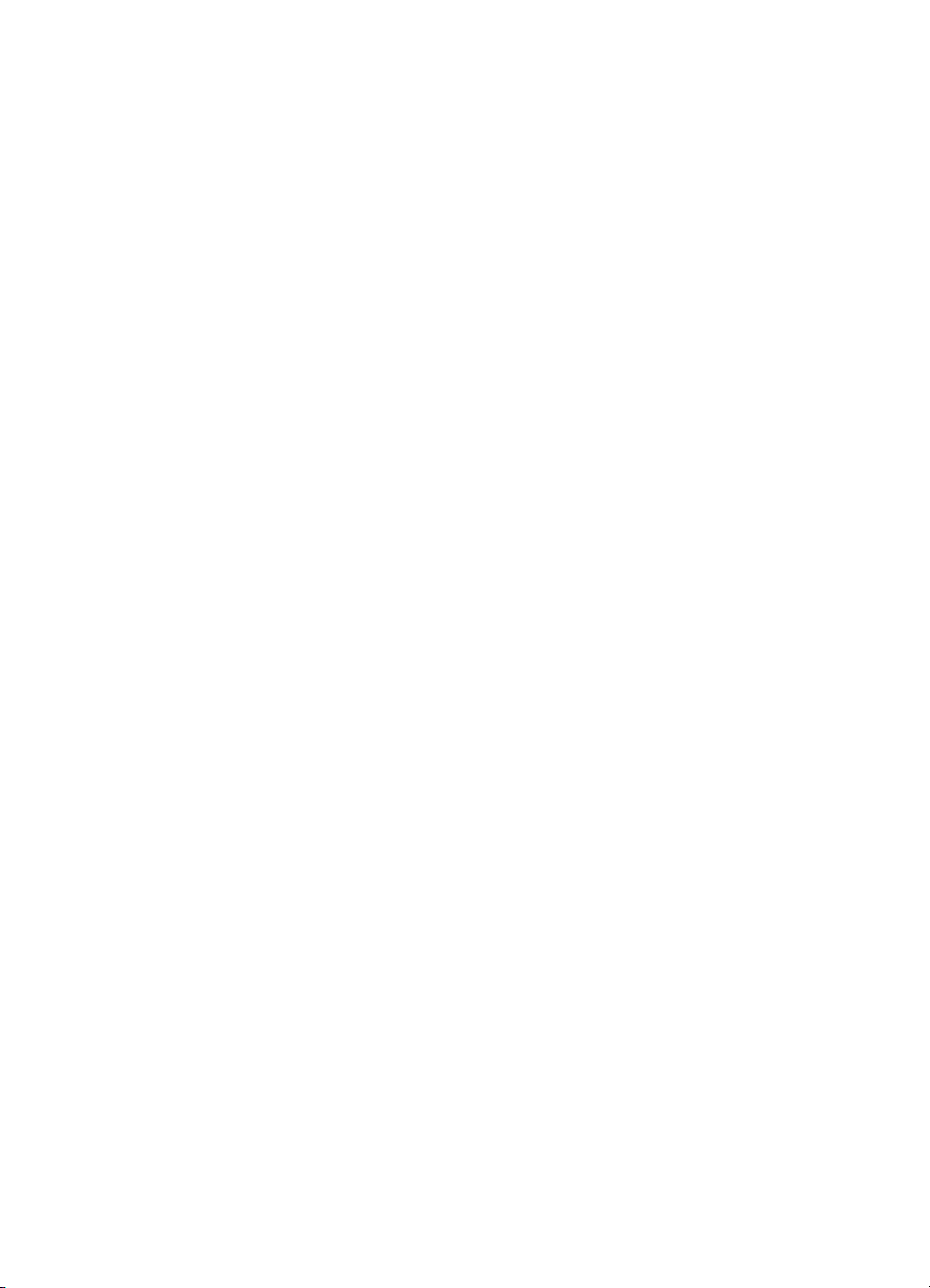
Nastavitev naprave za brezžično komunikacijo (samo nekateri modeli) ...............................134
Razumevanje nastavitev brezžičnega omrežja 802.11 ...................................................134
Nastavitev brezžične komunikacije z nadzorno ploščo s čarovnikom za brezžično
namestitev ......................................................................................................................136
Nastavitev brezžične komunikacije z uporabo namestitvenega programa (Windows) ....136
Nastavitev brezžične komunikacije z uporabo SecureEasySetup (SES) ........................137
Nastavitev brezžične komunikacije z uporabo namestitvenega programa (Mac OS) .....138
Izklop brezžične komunikacije ........................................................................................138
Navodila za zmanjšanje motenj v brezžičnem omrežju ..................................................138
Navodila za zagotavljanje varnosti brezžičnega omrežja ................................................139
Dodajanje naslovov strojne opreme WAP ................................................................. 139
Druga navodila ..........................................................................................................139
Nastavitev naprave za komunikacijo Bluetooth ....................................................................139
Nastavitev naprave za komuniciranje Bluetooth prek vdelanega spletnega strežnika ....140
Povezovanje naprave z Bluetooth ..................................................................................141
Povezovanje naprave z Bluetooth v Windows ..........................................................141
Povezava naprave z Bluetooth v Mac OS ................................................................. 142
Nastavitev varnosti Bluetooth za napravo .......................................................................143
Uporabite geslo za preverjanje pristnosti naprav Bluetooth ......................................143
Nastavitev naprave, da bo vidna ali nevidna napravam Bluetooth ............................144
Ponastavljanje nastavitev Bluetooth prek vdelanega spletnega strežnika ................144
Odstranitev in ponovna namestitev programske opreme ......................................................144
10 Vzdrževanje in odpravljanje težav
Kartuše s črnilom, ki jih naprava podpira ..............................................................................147
Zamenjava kartuš s črnilom ..................................................................................................148
Vzdrževanje tiskalnih glav ....................................................................................................149
Preverjanje stanja tiskalne glave ....................................................................................150
Tiskanje diagnostične strani za kakovost tiskanja ........................................................... 150
Poravnava tiskalnih glav .................................................................................................151
Kalibriranje pomika v novo vrsto .....................................................................................152
Čiščenje tiskalnih glav ....................................................................................................152
Ročno čiščenje kontaktov tiskalne glave ........................................................................152
Zamenjava tiskalnih glav ................................................................................................155
Skladiščenje tiskalnih potrebščin ..........................................................................................157
Skladiščenje tiskalnih kartuš ...........................................................................................157
Skladiščenje tiskalnih glav ..............................................................................................157
Čiščenje naprave ..................................................................................................................157
Čiščenje stekla optičnega bralnika ..................................................................................158
Čiščenje samodejnega podajalnika dokumentov (SPD) .................................................158
Čiščenje ohišja ................................................................................................................ 162
Nasveti in sredstva za odpravljanje težav .............................................................................162
6
Page 11
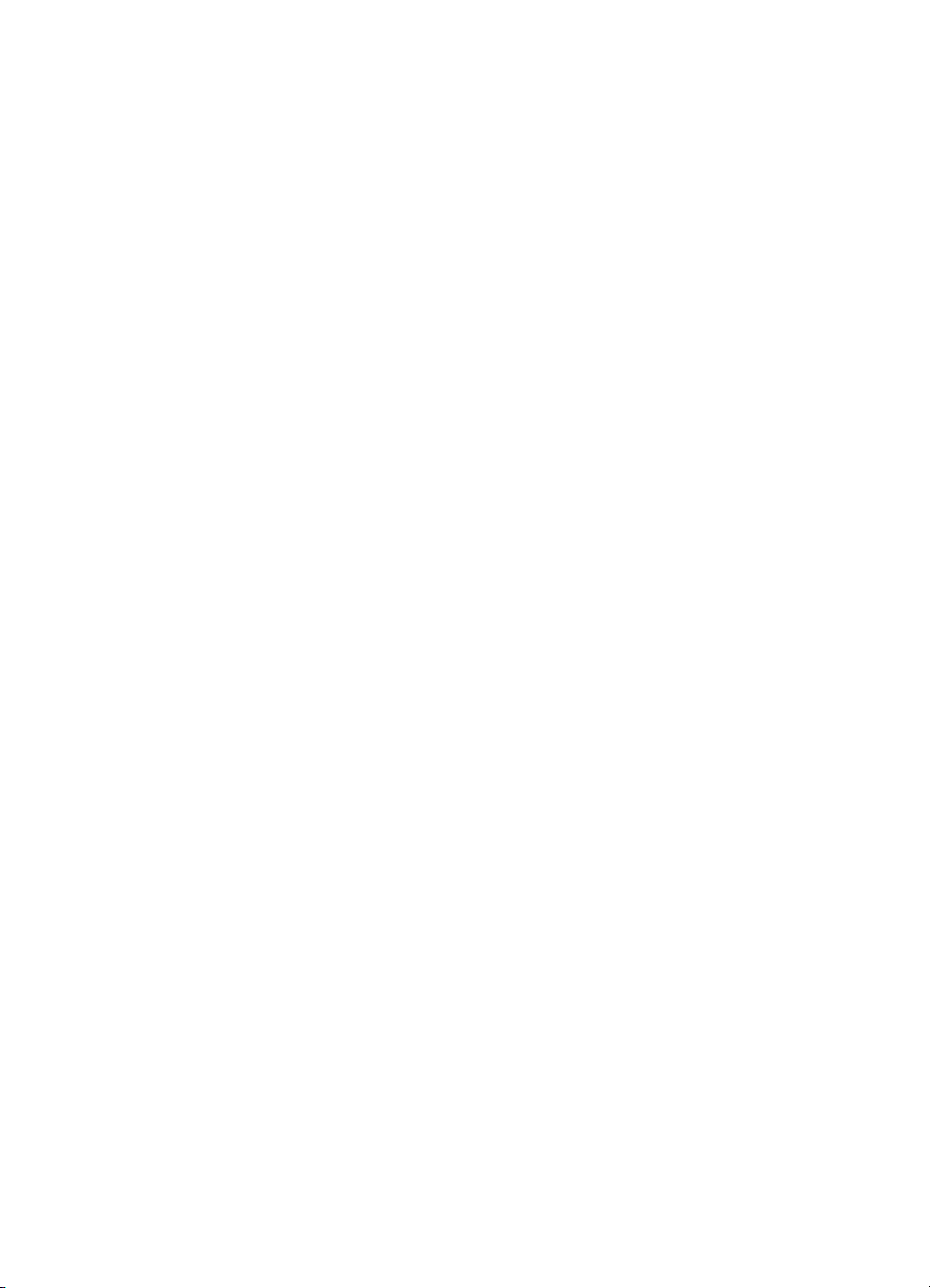
Kazalo
Reševanje težav pri tiskanju .................................................................................................163
Naprava se nepričakovano izklopi ..................................................................................163
Na zaslonu nadzorne plošče se prikaže sporočilo o napaki ...........................................163
Naprava se ne odziva (ni izpisa) .....................................................................................163
Naprava ne sprejme tiskalne glave .................................................................................164
Naprava za tiskanje porabi veliko časa ...........................................................................165
Natisnjena stran je prazna ali samo delno natisnjena .....................................................165
Na strani nekaj manjka ali ni pravilno .............................................................................166
Postavitev besedila ali slik je napačna ............................................................................166
Naprava natisne pol strani, nato papir izvrže ..................................................................167
Slaba kakovost tiskanja in nepričakovani izpisi ....................................................................167
Izpisi slabe kakovosti ......................................................................................................167
Natisnjeni so znaki brez pomena ....................................................................................168
Črnilo se razpacka ..........................................................................................................168
Črnilo ne zapolni celotno besedilo ali slike .....................................................................169
Izpis je zbledel ali medlo obarvan ...................................................................................169
Barvni izpisi so natisnjeni črno-beli .................................................................................169
Natisnjene so napačne barve .........................................................................................169
Na izpisih se barve razlivajo ...........................................................................................170
Barve niso pravilno razporejene .....................................................................................170
V besedilu ali na slikah manjkajo črte ali pike .................................................................170
Reševanje težav pri zagozdenju papirja ...............................................................................170
Izbirnega 2. pladnja ni mogoče vstaviti ...........................................................................170
Prišlo je do še enega zagozdenja ...................................................................................171
Reševanje težav pri kopiranju ...............................................................................................172
Ni kopije ..........................................................................................................................172
Kopije so prazne .............................................................................................................172
Kopiranje napačnega izvirnika ........................................................................................173
Dokumenti manjkajo ali so zbledeli .................................................................................173
Velikost je pomanjšana ...................................................................................................173
Kakovost kopiranja je slaba ............................................................................................173
Opazne so napake na kopijah ........................................................................................173
Prikažejo se sporočila o napakah ...................................................................................174
Naprava natisne pol strani, nato papir izvrže ..................................................................174
Reševanje težav pri optičnem branju ....................................................................................174
Optični bralnik ne stori ničesar ........................................................................................175
Optično branje traja predolgo .........................................................................................175
Del dokumenta ni bil optično prebran ali pa manjka besedilo .........................................175
Besedila ni mogoče urediti ..............................................................................................176
Prikažejo se sporočila o napakah ...................................................................................176
Kakovost optično prebrane slike je nizka ........................................................................176
Opazne so napake na optično prebranih dokumentih .....................................................178
Optično branje v omrežno mapo ni možno (neposredno digitalno registriranje) .............178
Reševanje težav pri faksiranju ..............................................................................................179
Preskus faksa ni uspel ....................................................................................................179
7
Page 12
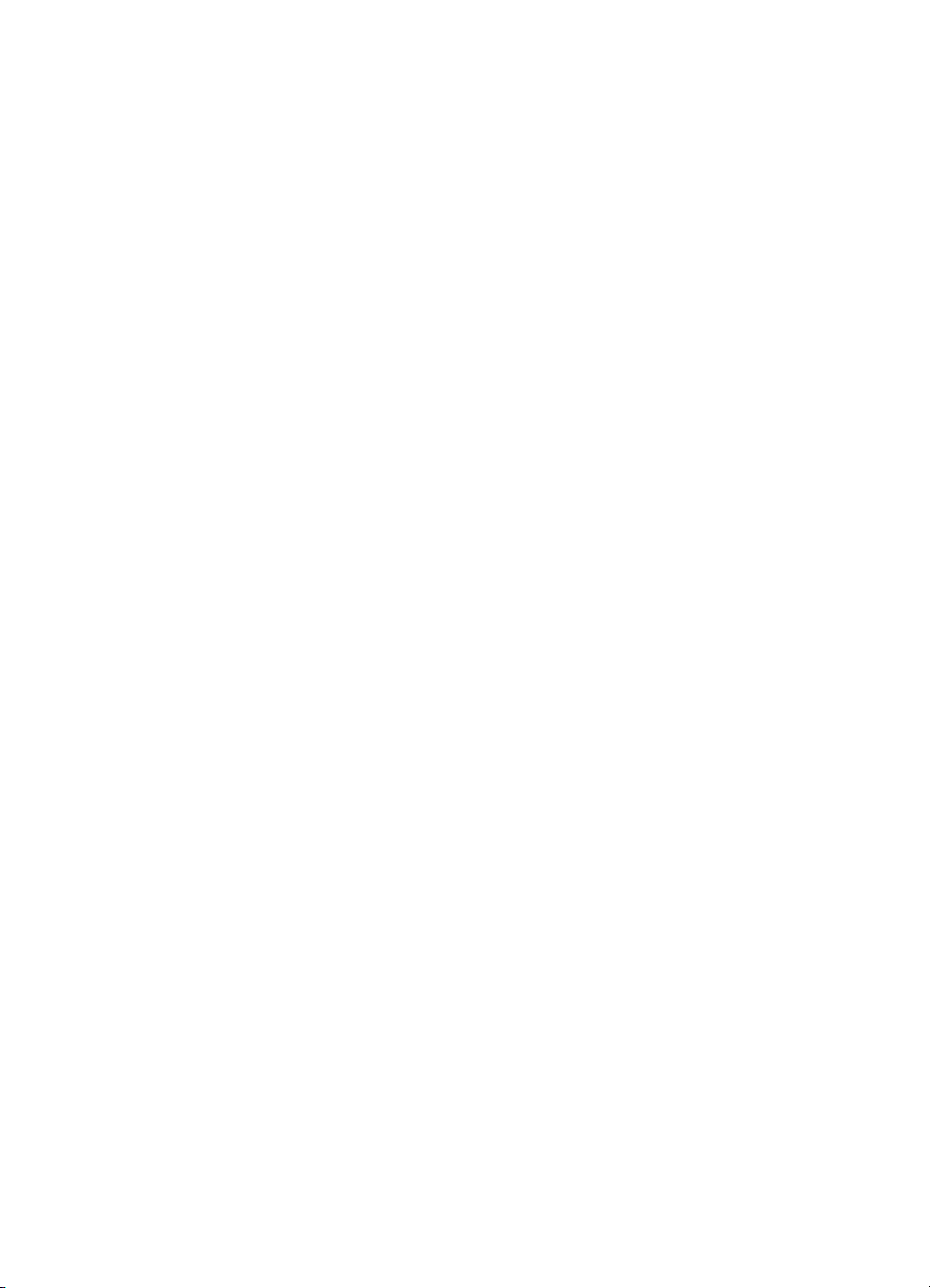
Reševanje težav s fotografijami (pomnilniška kartica) ..........................................................191
Naprava ne more brati iz pomnilniške kartice .................................................................191
Naprava ne more prebrati fotografij v pomnilniški kartici ................................................192
Nekaterih fotografij v pomnilniški kartici ni mogoče natisniti, zato se tiskalni posel
zaustavi ..........................................................................................................................192
Naprava natisne pol strani, nato papir izvrže ..................................................................192
Reševanje težav pri upravljanju naprave ..............................................................................192
Vdelanega spletnega strežnika ni mogoče odpreti .........................................................192
Odpravljanje težav pri namestitvi ..........................................................................................193
Predlogi za namestitev strojne opreme ...........................................................................193
Predlogi za namestitev programske opreme ..................................................................194
Reševanje težav pri strani za poravnavo ........................................................................194
Reševanje težav pri nameščanju programske opreme ...................................................195
Reševanje težav z omrežjem ..........................................................................................195
Reševanje težav pri brezžični povezavi ..........................................................................196
Odstranjevanje zagozdenega papirja ...................................................................................197
Odstranjevanje zagozdenega papirja v napravi ..............................................................198
Odstranjevanje zagozdenega papirja v SPD-ju ..............................................................200
Nasveti, kako se izogniti zagozdenju ..............................................................................202
A HP-jeve potrebščine in pripomočki
Naročanje tiskalniških potrebščin prek spleta .......................................................................203
Pripomočki ............................................................................................................................203
Potrebščine ...........................................................................................................................203
Tiskalne kartuše ..............................................................................................................204
Tiskalne glave .................................................................................................................204
HP-jevi mediji ..................................................................................................................204
B Podpora in garancija
Pridobivanje elektronske podpore ........................................................................................205
Pridobivanje HP-jeve telefonske podpore .............................................................................205
Preden pokličete .............................................................................................................205
Telefonske številke za podporo ......................................................................................206
Izjava družbe Hewlett-Packard o omejeni garanciji ..............................................................208
Priprava naprave za pošiljanje ..............................................................................................209
Odstranjevanje kartuš s črnilom in tiskalnih glav pred pošiljanjem .................................209
Odstranjevanje maske nadzorne plošče .........................................................................210
Pakiranje naprave .................................................................................................................211
C Tehnični podatki naprave
Fizični tehnični podatki ..........................................................................................................213
Funkcije in zmogljivosti izdelka .............................................................................................213
Tehnični podatki procesorja in pomnilnika ............................................................................214
Sistemske zahteve ................................................................................................................ 214
Tehnični podatki omrežnega protokola .................................................................................215
Tehnični podatki vdelanega spletnega strežnika ..................................................................215
Tehnični podatki za tiskanje ..................................................................................................215
Ločljivost tiskanja ............................................................................................................216
Tehnični podatki kopiranja ....................................................................................................216
Tehnični podatki faksa ..........................................................................................................216
Tehnični podatki optičnega branja ........................................................................................217
8
Page 13
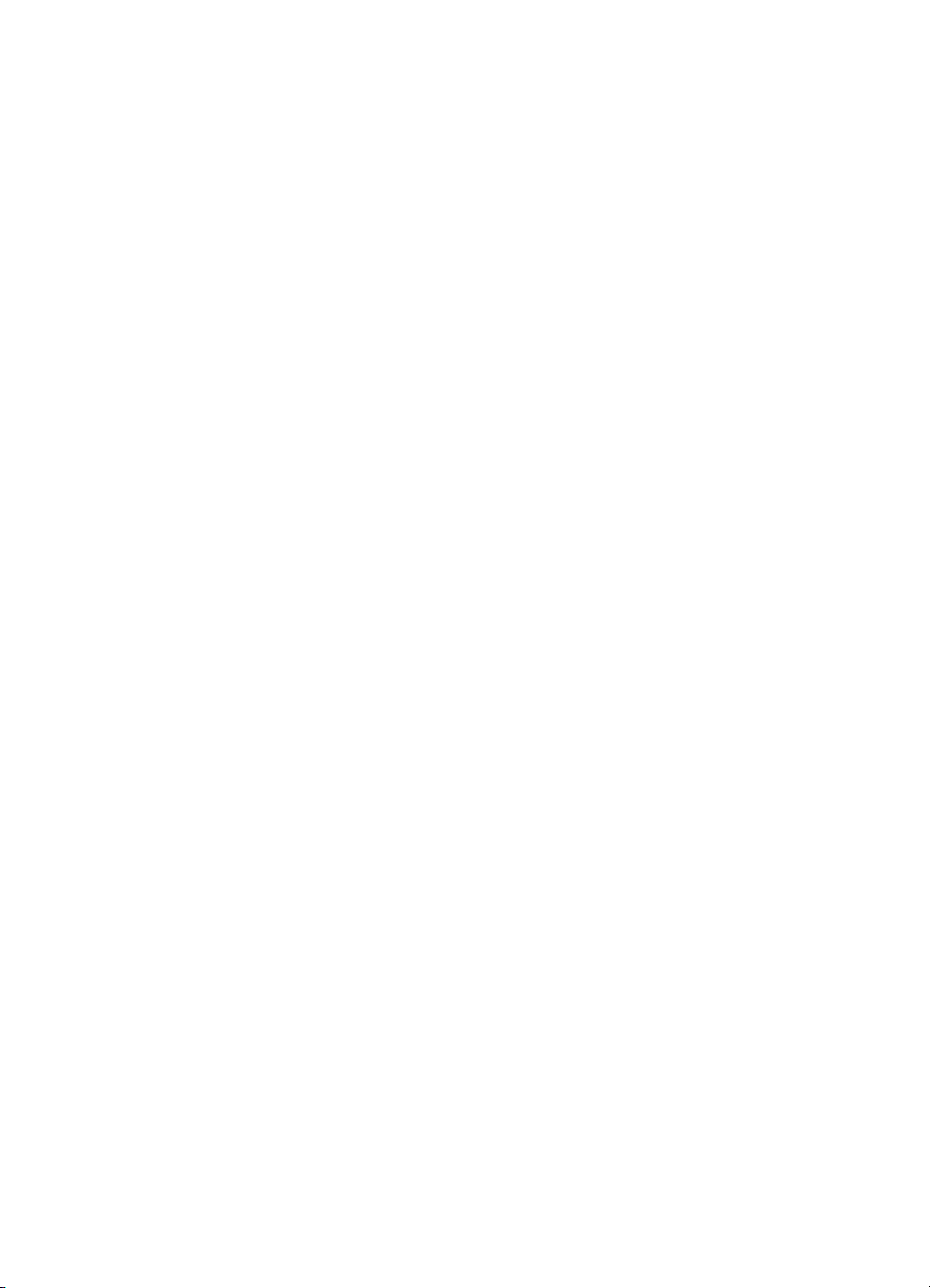
Kazalo
Tehnični podatki funkcije neposrednega digitalnega registriranja .........................................217
Tehnični podatki o okolju ......................................................................................................217
Tehnični podatki o napajanju ................................................................................................217
Tehnični podatki o oddajanju zvokov (tiskanje v načinu osnutka, raven zvoka po ISO
7779) ....................................................................................................................................218
Podprte naprave ...................................................................................................................218
Tehnični podatki o pomnilniški kartici .................................................................................... 218
D Upravne informacije
Izjava FCC ............................................................................................................................219
Shielded cables ..............................................................................................................219
Exposure to radio frequency radiation (wireless products only) ......................................220
Obvestilo uporabnikom ameriškega telefonskega omrežja .............................................221
Obvestilo uporabnikom kanadskega telefonskega omrežja ..................................................222
Obvestilo uporabnikom Evropskega gospodarskega prostora ..............................................223
Ostale upravne informacije ...................................................................................................223
Izjava EMI (Koreja) .........................................................................................................223
Izjava VCCI (Japonska) ..................................................................................................224
Upravna številka modela ................................................................................................224
Izjava o napajalnem kablu ..............................................................................................224
Klasifikacija LED .............................................................................................................224
Upravne informacije za brezžične izdelke .............................................................................224
Notice to users in Canada/Note à l'attention des utilisateurs Canadien ..........................225
Notice to users in Brazil/Notificação de Normas de Uso de Dispositivos Sem Fio do
Brasil ...............................................................................................................................225
Obvestilo za uporabnike v Evropski uniji (angleščina) ....................................................226
Obvestilo za uporabnike v Franciji ..................................................................................227
Obvestilo za uporabnike v Nemčiji ..................................................................................228
Obvestilo za uporabnike v Italiji ......................................................................................229
Obvestilo za uporabnike v Španiji ...................................................................................230
Izjava o skladnosti ................................................................................................................231
Okoljevarstveni program .......................................................................................................233
Zniževanje porabe in izločanje iz uporabe ......................................................................233
Poraba energije ..............................................................................................................233
Podatki o akumulatorju ...................................................................................................233
Podatkovni listi o varnosti materialov ..............................................................................234
Reciklaža ........................................................................................................................234
Embalaža izdelka ......................................................................................................234
Plastika .....................................................................................................................234
Odlaganje odpadne opreme uporabnikov v gospodinjstvih v Evropski uniji ..............234
HP-jevi izdelki in potrebščine ....................................................................................234
Stvarno kazalo...........................................................................................................................235
9
Page 14
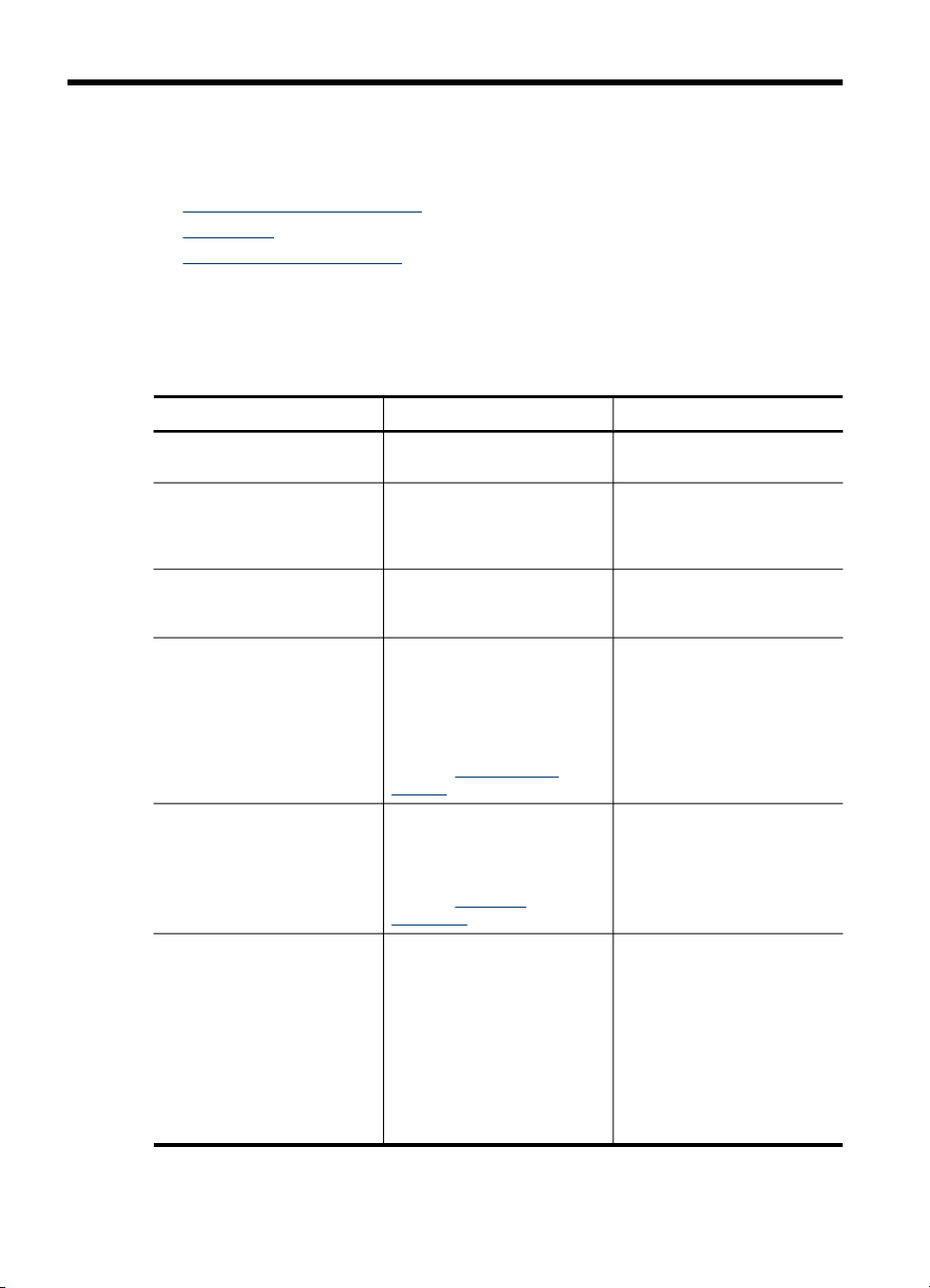
1Začetek
Ta priročnik ponuja podrobne informacije o uporabi naprave in odpravljanju težav.
•
Iskanje drugih virov za izdelka
Dostopnost
•
Pomen HP All-in-One delov
•
Iskanje drugih virov za izdelka
Informacije o izdelku in ostalih virih za odpravljanje težav, ki niso vključeni v ta
priročnik, najdete v naslednjih virih:
Vir Opis Mesto
Namestitveni plakat
Priročnik »Prvi koraki«
Datoteka Readme in opombe
ob izdaji
Vdelan spletni strežnik
(omrežna povezava)
Toolbox (Microsoft
Windows®)
Pripomoček za tiskalnik HP
(Mac OS)
®
Z ilustriranimi informacijam
za namestitev.
Ponuja navodila za
namestitev naprave ter
informacije o garanciji in
varnostnih ukrepih.
Ponuja nadaljnje informacije
in napotke za odpravljanje
težav.
Omogoča ogled informacij o
stanju, spreminjanje
nastavitev in upravljanje
naprave iz katerega koli
računalnika v omrežju.
Več informacij najdete v
poglavju Vdelani spletni
strežnik.
Ponuja informacije o stanju
tiskalnih glav in dostopu do
vzdrževalnih storitev.
Več informacij najdete v
poglavju
(Windows).
Vsebuje orodja za
konfiguracijo nastavitev za
tiskanje, kalibriranje naprave,
čiščenje tiskalnih glav,
tiskanje konfiguracijske
strani, naročanje potrebščin
prek spleta in iskanje
informacij o podpori na
spletni strani. Konfigurirate
lahko tudi nastavitve za
brezžično tiskanje.
Orodjarna
Z napravo dobite natisnjeno
različico tega dokumenta.
Z napravo dobite natisnjeno
različico tega dokumenta.
Vključen na »Starter CD«.
Na voljo prek katerega koli
standardnega spletnega
brskalnika.
Toolbox je običajno
nameščen skupaj s
programsko opremo naprave,
kot ena izmed možnosti
namestitve.
Pripomoček za tiskalnik HP je
običajno nameščen skupaj s
programsko opremo naprave.
10 Začetek
Page 15
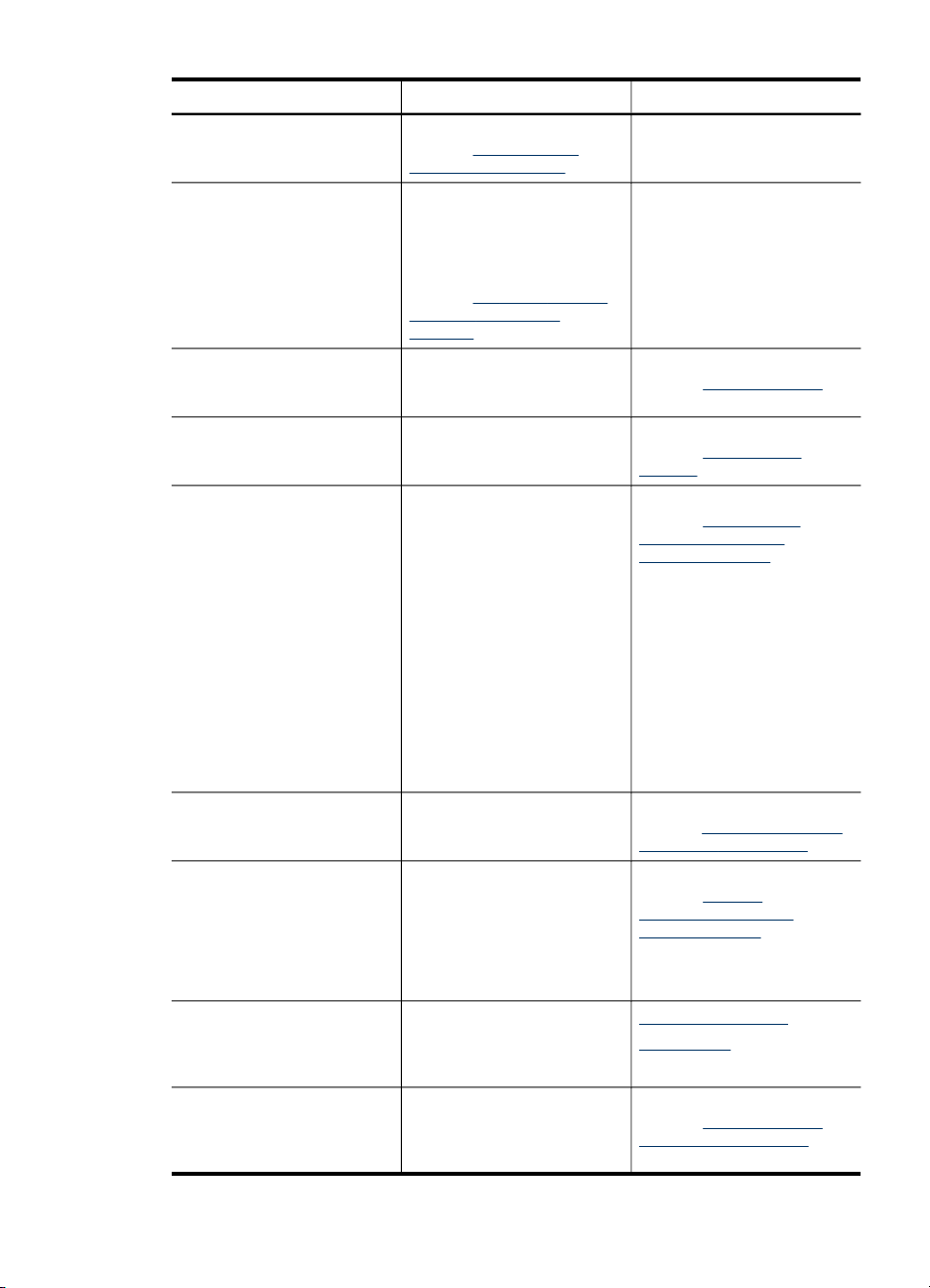
(nadaljevanje)
Vir Opis Mesto
Več informacij najdete v
poglavju
tiskalnik HP (Mac OS).
HP Instant Support (HP-jeva
neposredna podpora)
Nadzorna plošča Ponuja informacije o stanju,
Dnevniki in poročila Ponuja informacije o
Diagnostična stran s
samopreverjanjem
Omogoča hitro
prepoznavanje, ugotavljanje
in odpravljanje težav pri
tiskanju.
Več informacij najdete v
poglavju
(HP-jeva neposredna
podpora).
napakah in opozorila o
delovanju.
dogodkih.
•
•
•
•
•
Stran z omrežno konfiguracijo Na njej so informacije o
Diagnostična stran za
kakovost tiskanja
HP-jeva spletna mesta Ponujajo informacije o
HP-jeva podpora prek telefona Navaja informacije o
omrežni konfiguraciji.
Odkriva težave, ki vplivajo
vpliva na kakovost tiskanja in
vam pomaga pri odločanju o
uporabi orodij za
vzdrževanje, ki bi lahko
izboljšala kakovost vaših
izpisov.
izdelku, podpori in najnovejši
programski opremi za
tiskalnik.
kontaktiranju HP-ja. V
obdobju garancije je ta
podpora pogosto brezplačna.
Pripomoček za
HP Instant Support
Informacije o napravi:
Ime izdelka
•
Številka modela
•
Serijska številka
•
Številka različice
•
vdelane programske
opreme
Nameščeni pripomočki
(npr. pripomoček za
dvostransko tiskanje)
Število natisnjenih strani
iz pladnjev in pripomočkov
Ravni črnila
Stanje tiskalne glave
Na voljo prek katerega koli
standardnega spletnega
brskalnika ali programa
Toolbox (Windows).
Več informacij najdete v
poglavju Nadzorna plošča.
Več informacij najdete v
poglavju Nadzorovanje
naprave.
Več informacij najdete v
poglavju Razumevanje
diagnostične strani s
samopreverjanjem.
Več informacij najdete v
poglavju
z omrežno konfiguracijo.
Več informacij najdete v
poglavju
diagnostične strani za
kakovost tiskanja.
www.hp.com/support
www.hp.com
Več informacij najdete v
poglavju Pridobivanje HP-
jeve telefonske podpore.
Razumevanje strani
Tiskanje
Iskanje drugih virov za izdelka
11
Page 16
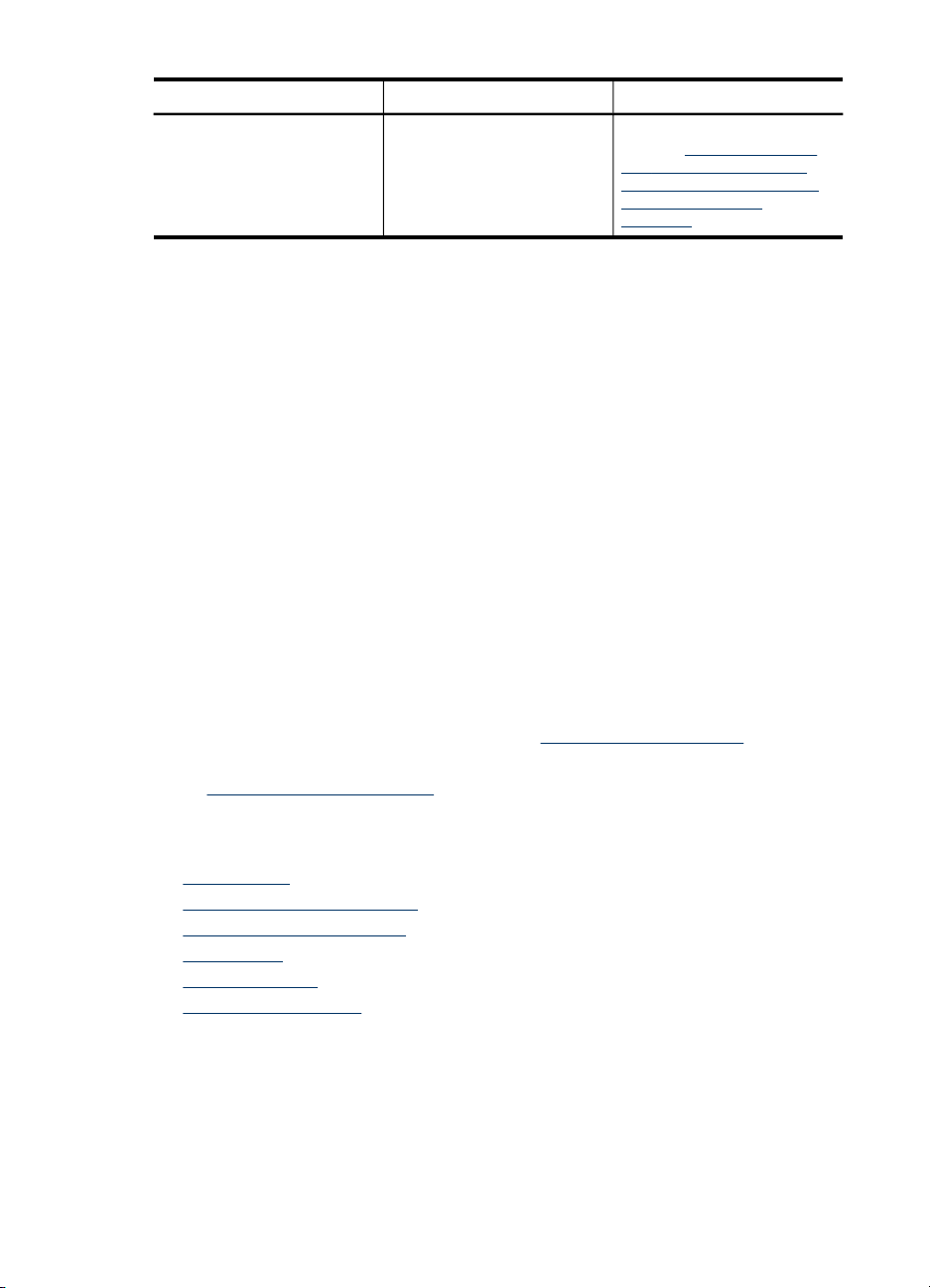
Poglavje 1
(nadaljevanje)
Vir Opis Mesto
Pomoč za HP-jevo
programsko opremo za
fotografije in njihovo obdelavo
Dostopnost
Naprava ponuja številne funkcije, ki omogočajo dostop ljudem posebnimi potrebami.
Za slepe in slabovidne
Programsko opremo naprave lahko uporabljajo uporabniki s prizadetim ali slabim
vidom z uporabo možnosti pripomočkov za ljudi s posebnimi potrebami v operacijskem
sistemu. Podpira tudi tehnologije, ki nudijo največ pomoči, na primer čitalniki zaslona,
Braillovi čitalniki in aplikacije za pretvarjanje glasu v besedilo. Za uporabnike z barvno
slepoto imajo barvni gumbi in kartice v programski opremi in na nadzorni plošči
enostavno besedilo ali oznake ikon, ki opisujejo ustrezno dejanje.
Za osebe, ki se težko premikajo
Uporabniki s posebnimi gibalnimi potrebami lahko funkcije programske opreme
tiskalnika izvajajo z ukazi na tipkovnici. Programska oprema podpira tudi možnosti
pripomočkov za ljudi s posebnimi potrebami v operacijskem sistemu Windows, na
primer zaklepanje, preklopne signale, upočasnitev in simulacija miške. Vratca
naprave, gumbi, pladnji za papir in vodila za papir lahko uporabljajo uporabniki z
omejeno močjo in dosegom.
Podpora
Več informacij o dostopnosti tega izdelka in HP-jevi obvezi ljudem s posebnimi
potrebami najdete na HP-jevem spletnem mestu
Informacije o dostopnosti za operacijski sistem Mac najdete na Apple-ovem spletnem
mestu
Vsebuje informacije o
uporabi programske opreme.
www.apple.com/accessibility.
Več informacij najdete v
poglavju
and imaging software (HPjeva programska oprema za
fotografije in njihovo
obdelavo).
Uporaba HP photo
www.hp.com/accessibility.
Pomen HP All-in-One delov
• Prednja stran
Prostor potrebščin za tiskanje
•
Reže za pomnilniške kartice
•
Zadnja stran
•
Nadzorna plošča
•
Informacije o povezavi
•
12 Začetek
Page 17
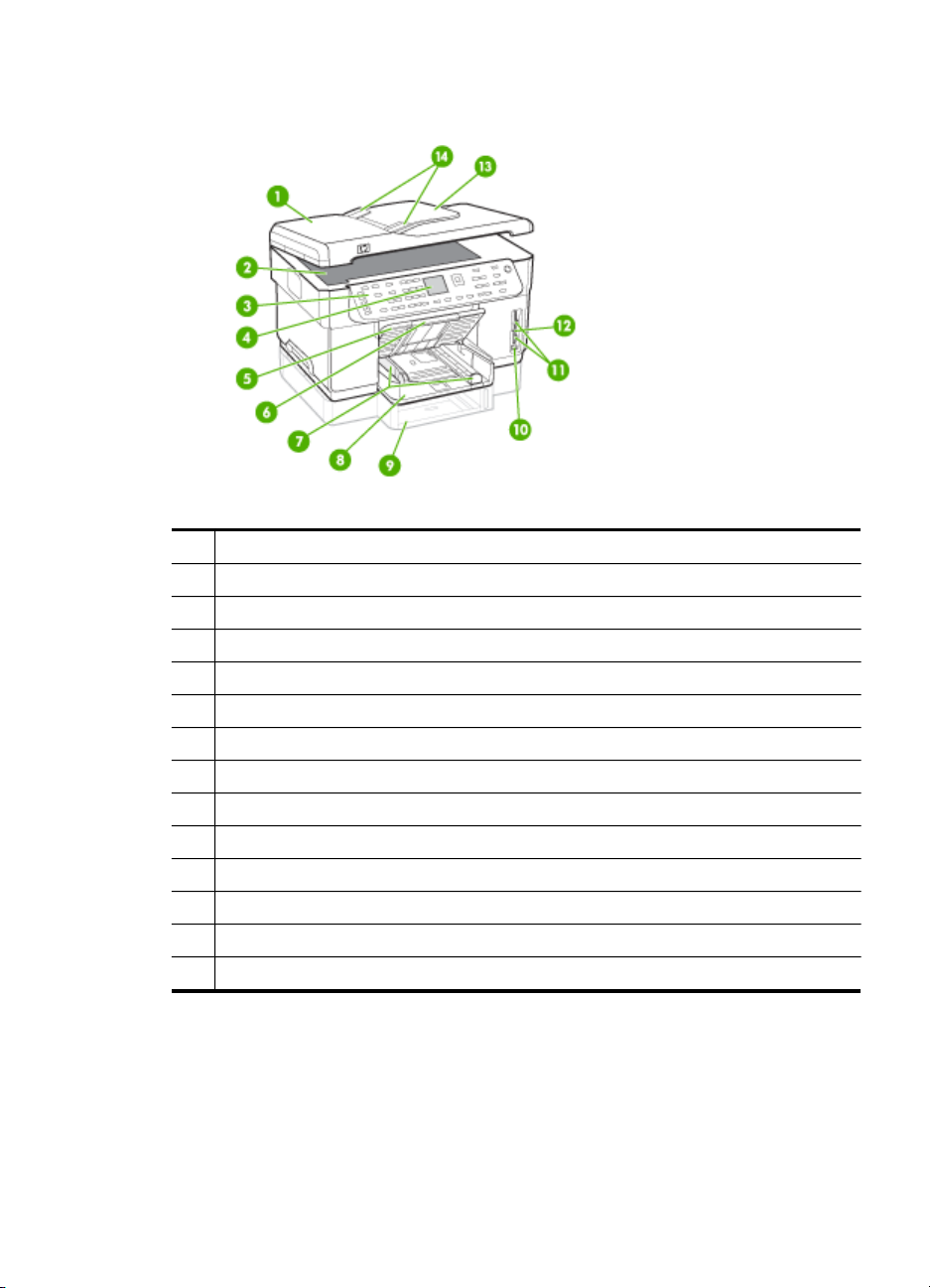
Prednja stran
1 Samodejni podajalnik dokumentov (SPD)
2 Steklo optičnega bralnika
3 Nadzorna plošča (odvisna od HP All-in-One modela, ki ga imate)
4 Zaslon (odvisen od modela, ki ga imate)
5 Izhodni pladenj
6 Podaljšek izhodnega pladnja
7 Vodila za dolžino/širino
8 1. pladenj
9 2. pladenj (na voljo pri nekaterih modelih)
10 Prednja vrata USB (združljiva s tehnologijo PictBridge)
11 Reže za pomnilniške kartice
12 Lučka pomnilnika
13 Pladenj za podajanje dokumentov
14 Vodila za širino
Pomen HP All-in-One delov 13
Page 18
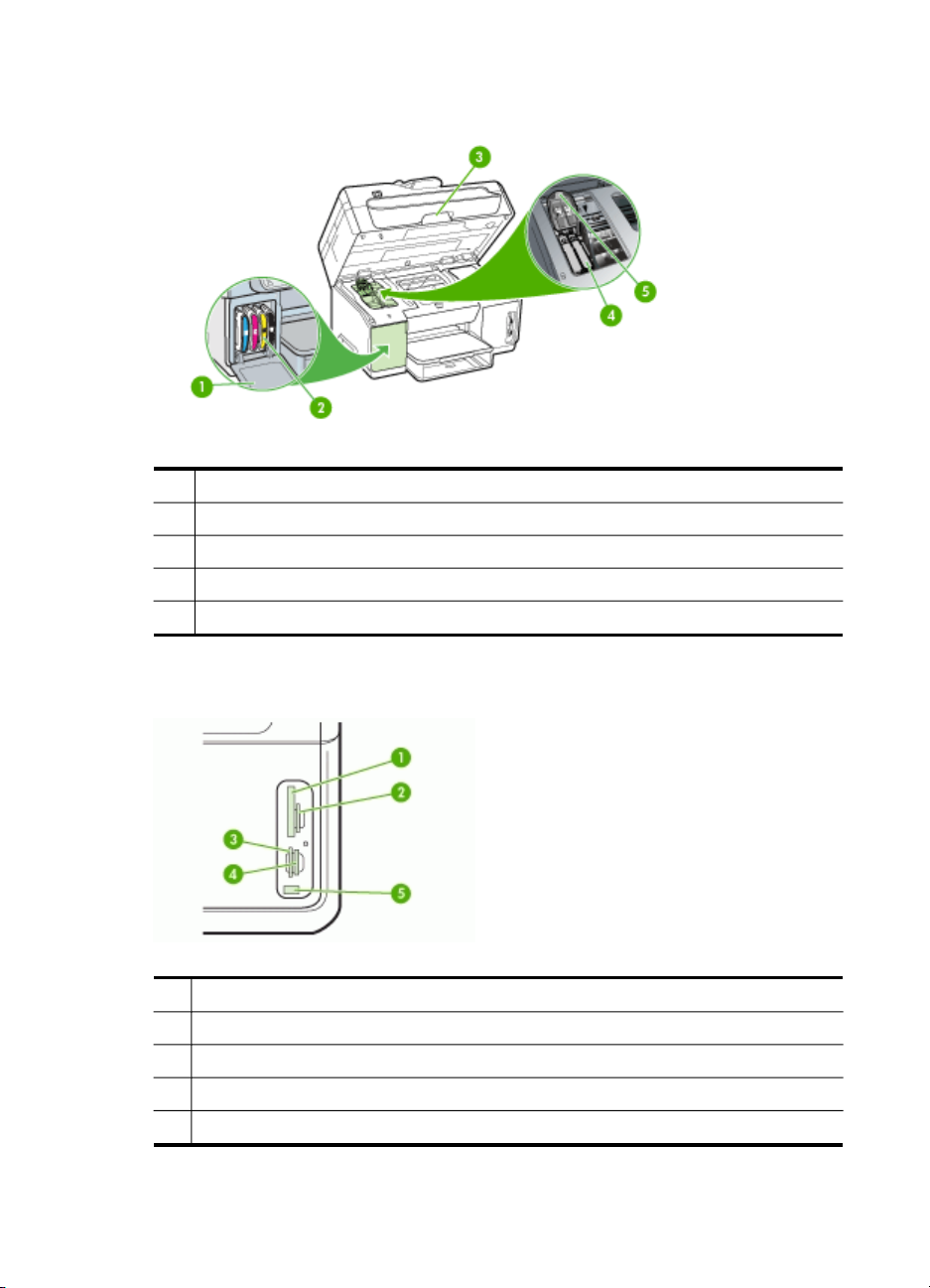
Poglavje 1
Prostor potrebščin za tiskanje
1 Vratca tiskalne kartuše
2 Tiskalne kartuše
3 Vratca za dostop do nosilca kartuše
4 Tiskalne glave
5 Zapah tiskalnih glav
Reže za pomnilniške kartice
1
CompactFlash (vrsti I in II)
2 Secure Digital, MultiMediaCard (MMC), Secure MMC
3
xD
4
Memory Stick, Magic Gate Memory Stick, Memory Stick Duo, Memory Stick Pro
5
Prednja vrata USB (združljiva s tehnologijo PictBridge)
14 Začetek
Page 19
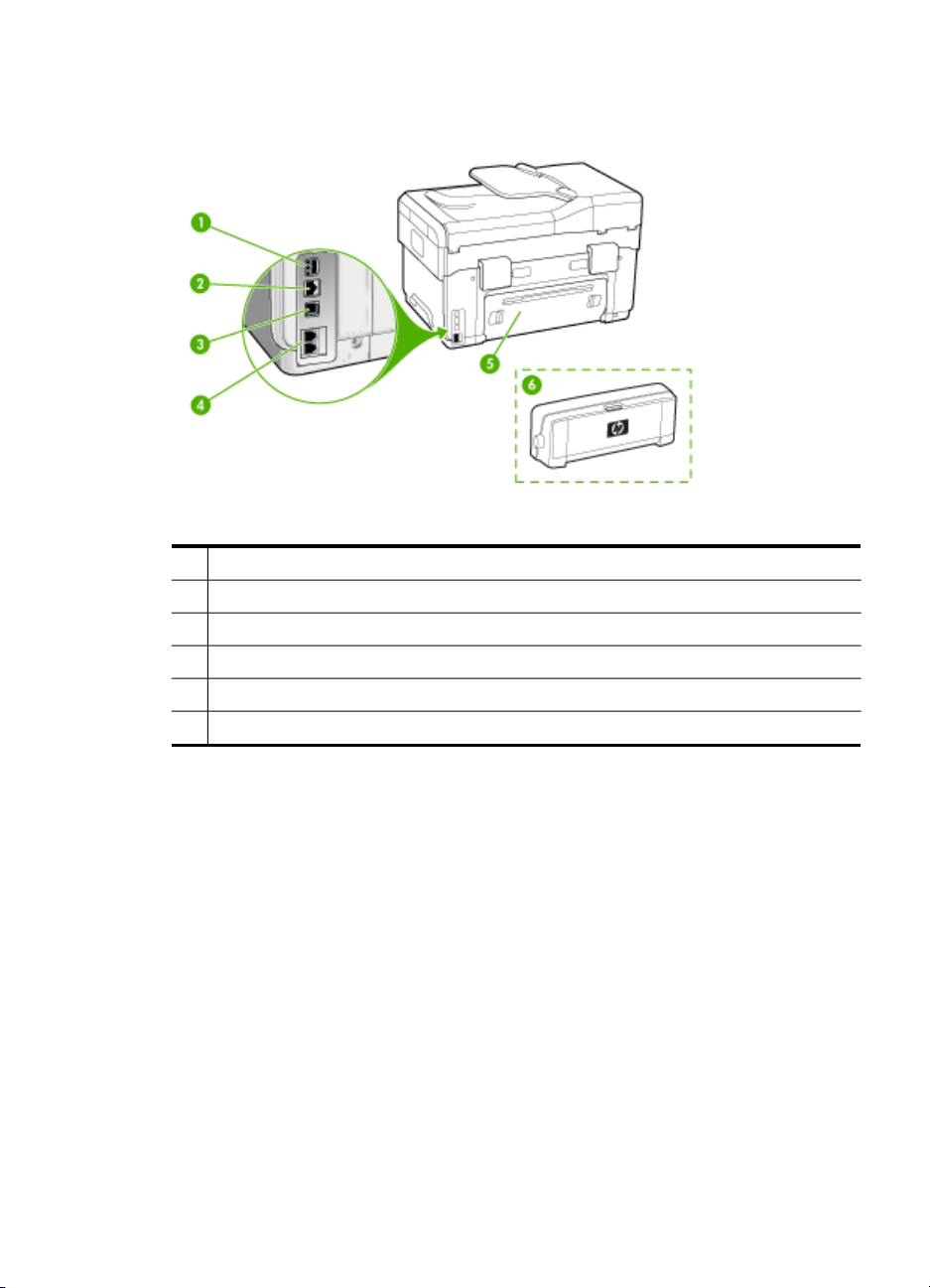
Zadnja stran
1 Električna vtičnica
2 Omrežna vrata Ethernet
3 Zadnja vrata USB
4 Vrata za faks (1-LINE in 2-EXT) (na voljo pri nekaterih modelih)
5 Zadnja vratca (za modele brez pripomočka za dvostransko tiskanje)
6 Pripomoček za samodejno dvostransko tiskanje (na voljo pri nekaterih modelih)
Nadzorna plošča
Postavitev in funkcije, ki so na voljo na nadzorni plošči, so odvisne od izbranega
modela.
Naslednji razdelki opisujejo gumbe, lučke in prikaze na nadzorni plošči. Vaš model
morda nima vseh opisanih funkcij.
Pomen HP All-in-One delov 15
Page 20
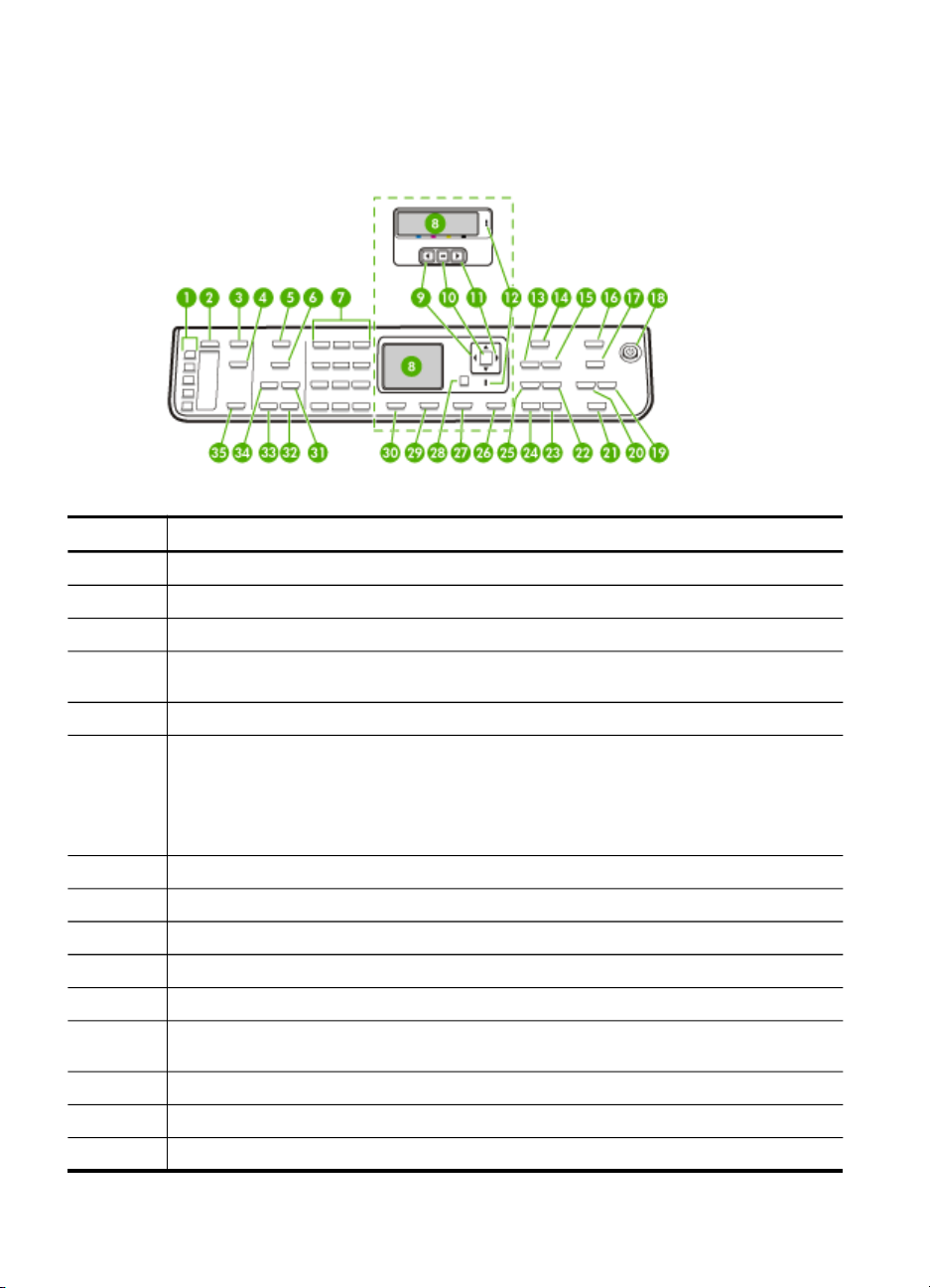
Poglavje 1
gumbi in lučke na nadzorni plošči
Naslednja shema in z njo povezana razpredelnica omogočata hitro povezavo do
funkcij nadzorne plošče naprave.
Oznaka Ime in opis
1
2
3
4 Digitalno registriranje: Optično prebere in shrani dokument v mapo ter omogoča skupno
5
6
7
8 Zaslon: Ogled menijev in sporočil.
9
10
11
12 Opozorilna lučka: Ko opozorilna lučka utripa, je prišlo do napake, na katero morate biti
13
14
15
Gumbi za hitro izbiranje z enim pritiskom: Dostop do prvih petih številk s hitrim izbiranjem.
Hitro izbiranje: Hitro izbiranje številke.
Meni Optično branje: Prikaz menija Optično branje v za izbiro cilja optičnega branja.
rabo dokumentov v omrežju.
Meni Faks: Odpre Meni Faks za izbiro možnosti.
Ime gumba in funkcije je odvisno od države/regije, v kateri je naprava prodana.
Ločljivost: Prilagodi ločljivost faksa, ki ga nameravate poslati.
Blokiranje neželenih faksov: Prikaže meni Nastavitev blokiranja neželenih faksov za
upravljanje neželenih faksov. Če želite uporabljati to funkcijo, se morate naročiti na storitev
identifikacije klicatelja.
Številčna tipkovnica: Za vnos številk faksa, vrednosti ali besedila.
Puščica v levo: Zmanjša vrednosti na zaslonu.
OK: Izbere meni ali nastavitev na zaslonu.
Puščica v desno: Poveča vrednosti na zaslonu.
pozorni.
Povečanje/pomanjšanje: Spremeni velikosti kopije za tiskanje.
Meni Kopiranje: Odpre Meni Kopiranje.
Število kopij: Izbere število kopij za tiskanje.
16 Začetek
Page 21
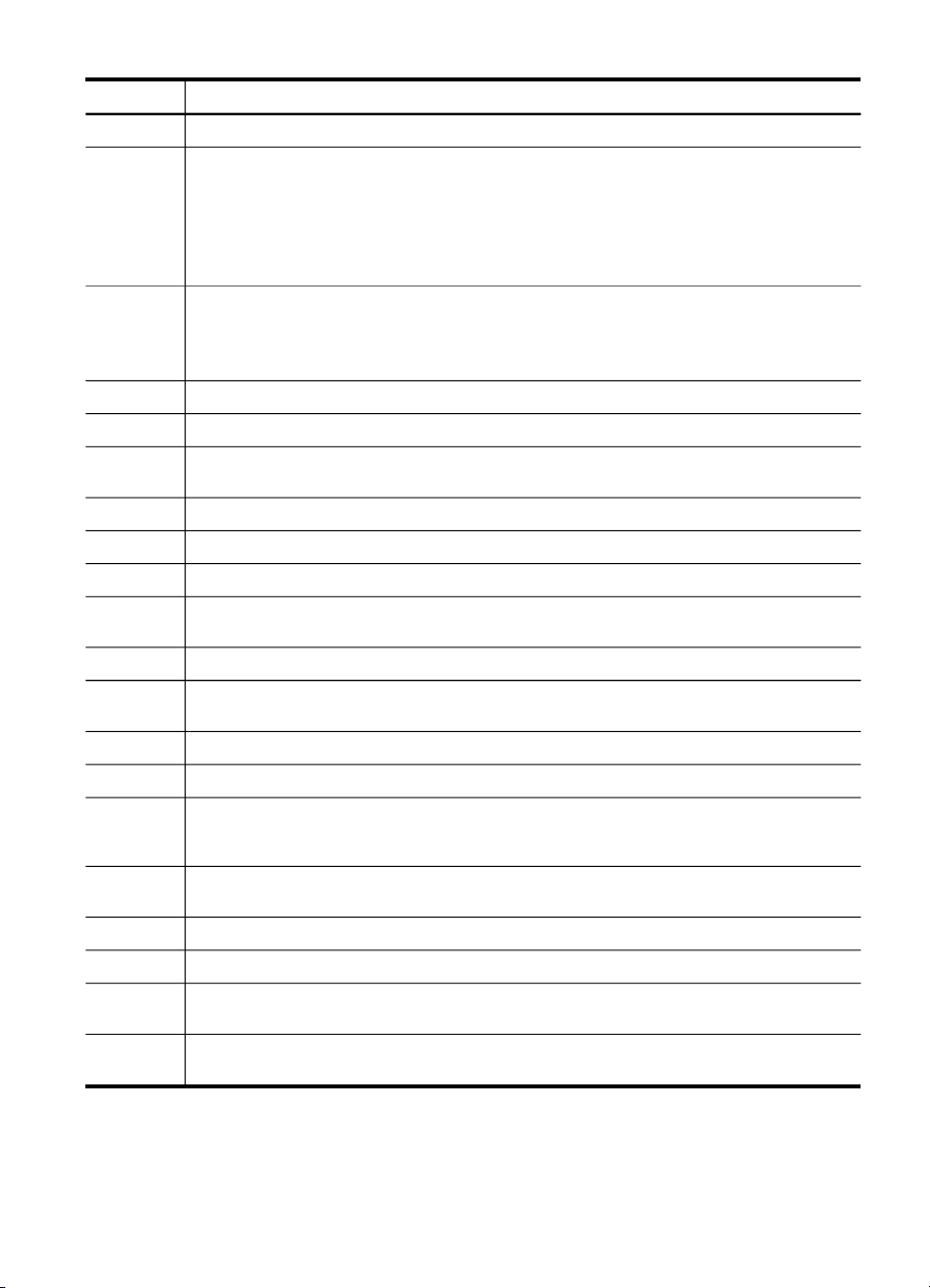
(nadaljevanje)
Oznaka Ime in opis
16
17
18 Napajanje: Vklop ali izklop naprave. Gumb Vklop sveti, če je naprava vklopljena. Med
19
20
21 TISKANJE FOTOGRAFIJ: Izbiranje foto funkcije. Ta gumb uporabite za tiskanje fotografij s
22
23
24
25 Zberi: Organizira kopije v takšnem vrstnem redu, da so primerni za uporabo, ko je kopiranje
26
27 Pomoč: Prikaže meni Pomoč. Izberete lahko iz seznama tem pomoči. Ko izberete eno od
28
29
30 Nastavitev: Prikaže meni Nastavitev za pripravo poročil, spreminjanje faksa in ostalih
31 Samodejni odgovor: Ko sveti ta gumb, se naprava samodejno odziva na dohodne klice. Ko
32
33
34 Ponovno izbiranje/premor: Ponovno izbiranje zadnje izbrane številke ali vnos 3-
35 ZAČNI OPTIČNO BRANJE: Začne optično branje in ga pošlje na mesto, ki ste ga izbrali z
Meni Foto: Odpre Meni Foto za izbiranje možnosti.
Ime gumba in funkcija je odvisna od države/regije, kjer je bila naprava prodana.
Poskusni list: Tiskanje poskusnega lista, ko je v režo za pomnilniško kartico vstavljena
pomnilniška kartica. Poskusni list prikaže sličice vseh fotografij na pomnilniški kartici. Na
poskusnem listu lahko izberete fotografije in jih nato natisnete z optičnim branjem
poskusnega lista.
Sukanje: Zasuče trenutno sliko na zaslonu. Zasukano sliko lahko natisnete.
delovanjem lučka utripa.
Ko je naprava izklopljena, je še vedno pod minimalnim napajanjem. Napajanje naprave
popolnoma prekinete tako, da jo izklopite in izvlečete napajalni kabel.
Pomanjšaj: Pomanjša velikost slike na zaslonu.
Povečaj: Poveča velikost slike na zaslonu.
pomnilniške kartice ali shranjevalne naprave ali za shranjevanje fotografij v računalnik.
Kakovost: Izbiranje Najboljše, Normalne ali Hitre kakovosti kopiranja.
ZAČNI KOPIRANJE barvno: Začne barvno kopiranje.
ZAČNI KOPIRANJE črno-belo: Začne črno-belo kopiranje.
končano.
Prekliči: Prekine posel, omogoči izhod iz menija ali izhod iz nastavitev.
tem, se na zaslonu povezanega računalnika prikažejo podrobne informacije o pomoči.
Nazaj: Vas pomakne eno raven višje v meniju.
2-stransko: Za dvostransko kopiranje ali faksiranje.
nastavitev vzdrževanja ter dostopanje do menija Pomoč. Tema, ki jo izberete v meniju
Pomoč, na računalniškem zaslonu odpre okno za pomoč.
je funkcija izklopljena, se naprava ne odziva na dohodne fakse.
ZAČNI FAKSIRANJE barvno: Začne barvno faksiranje.
ZAČNI FAKSIRANJE črno-belo: Začne črno-belo faksiranje.
sekundnega premora v številko faksa.
gumbom Optično branje v.
Pomen HP All-in-One delov 17
Page 22
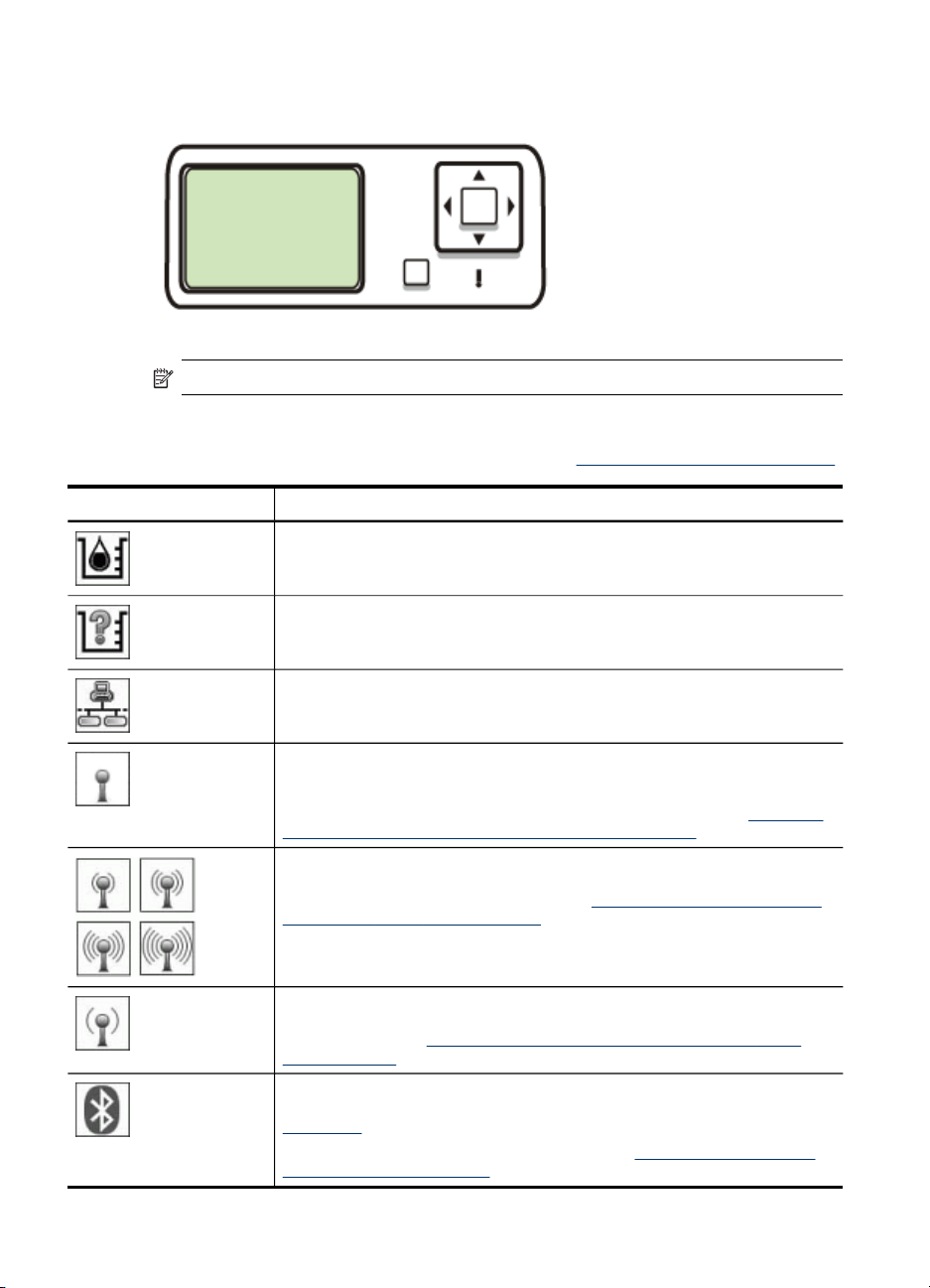
Poglavje 1
Barvni zaslon
Opomba Ta vrsta zaslona je na voljo pri nekaterih modelih.
Na dnu barvnega zaslona najdete naslednje ikone, ki vam ponujajo pomembne
informacije. Nekatere ikone se prikažejo samo, če vaša naprava omogoča povezavo v
omrežje. Za dodatne informacije o omrežjih si oglejte
Ikona Namen
Kaže količino črnila v tiskalni kartuši. Barva ikone se ujema z barvo kartuše s
črnilom, prikazana raven črnila na ikoni pa se ujema z ravnijo črnila v kartuši.
Prikazuje, da je bila vstavljena neznana kartuša s črnilom. Ikona se lahko
prikaže, če kartuša s črnilom ne vsebuje HP-jevega črnila.
Konfiguracija omrežnih možnosti.
18 Začetek
Prikazuje, da je vzpostavljeno žično omrežje.
Prikazuje, da ima naprava zmožnost brezžične omrežne povezave, a trenutno
ta povezava ni vzpostavljena. Ikona je sive barve, ko ni signala brezžičnega
omrežja in modre, ko signal obstaja. To je za način infrastrukture. (Ta funkcija
je podprta v nekaterih modelih.) Če želite več informacij, si oglejte
naprave za brezžično komunikacijo (samo nekateri modeli).
Prikazuje, da je vzpostavljeno brezžično omrežje. Število krivulj prikazuje moč
signala. To je za način infrastrukture. (Ta funkcija je podprta v nekaterih
modelih.) Če želite več informacij, si oglejte
komunikacijo (samo nekateri modeli).
Prikazuje, da je vzpostavljena ad hoc ali računalnik-računalnik povezava na
brezžično omrežje. (Ta funkcija je podprta v nekaterih modelih.) Če želite več
informacij, si oglejte
nekateri modeli).
Prikazuje, da je vmesnik Bluetooth nameščen in povezava vzpostavljena.
Potreben je dodaten vmesnik Bluetooth. Če želite več informacij, si oglejte
Pripomočki.
Za več informacij o namestitvi Bluetooth si oglejte
varnosti brezžičnega omrežja.
Nastavitev naprave za brezžično komunikacijo (samo
Nastavitev naprave za brezžično
Navodila za zagotavljanje
Nastavitev
Page 23
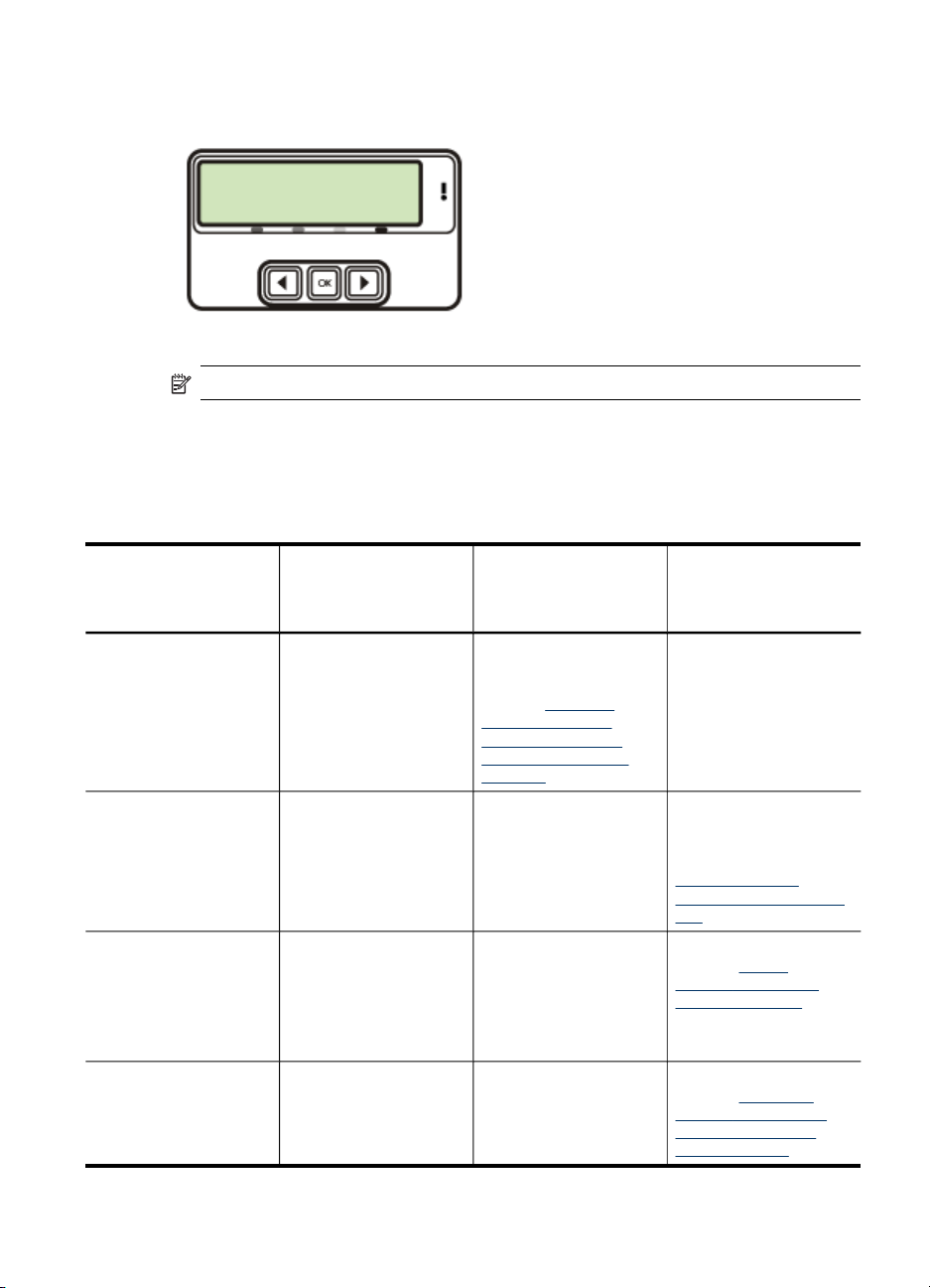
Dvovrstični zaslon
Opomba Ta vrsta zaslona je na voljo pri nekaterih modelih.
Na dvovrstičnem zaslonu se prikazujejo sporočila o stanju in napakah, možnosti
menijev ter sporočila z nasveti. Če vstavite pomnilniško kartico ali povežete fotoaparat,
se na zaslonu vklopi način foto, ki prikazuje vrh Menija Foto.
Informacije o povezavi
Opis Priporočljivo število
Povezava USB
Povezava Ethernet
(žična)
Skupna raba tiskalnika
802.11 brezžično Do pet računalnikov,
povezanih
računalnikov za
najboljše delovanje
En računalnik povezan s
kablom USB prek hitrih
vrat USB 2.0 na zadnji
strani naprave.
Do pet računalnikov,
povezanih z napravo
prek zvezdišča ali
usmerjevalnika.
Do pet računalnikov.
Gostiteljski računalnik
mora biti vse čas
vklopljen, sicer drugi
računalniki ne morejo
tiskati na napravo.
povezanih z napravo
prek zvezdišča ali
usmerjevalnika.
Podprte programske
funkcije
Podprte so vse funkcije,
razen funkcije Webscan.
Informacije najdete v
poglavju
Webscan (Spletno
optično branje) prek
vdelanega spletnega
strežnika.
Podprte so vse funkcije,
vključno s funkcijo
Webscan.
V gostiteljskem
računalniku so podprte
vse funkcije. V drugih
računalnikih je podprto
le tiskanje.
Podprte so vse funkcije,
vključno s funkcijo
Webscan.
Uporabite
Navodila za namestitev
Podrobnejša navodila
najdete v priročniku
»Prvi koraki«.
Upoštevajte navodila v
priročniku »Prvi koraki«
in nato za nadaljnja
navodila glejte poglavje
Delitev naprave v
omrežju v lokalni skupni
rabi v tem priročniku.
Sledite navodilom v
poglavju Delitev
naprave v omrežju v
lokalni skupni rabi.
Sledite navodilom v
poglavju Nastavitev
naprave za brezžično
komunikacijo (samo
nekateri modeli).
Pomen HP All-in-One delov 19
Page 24
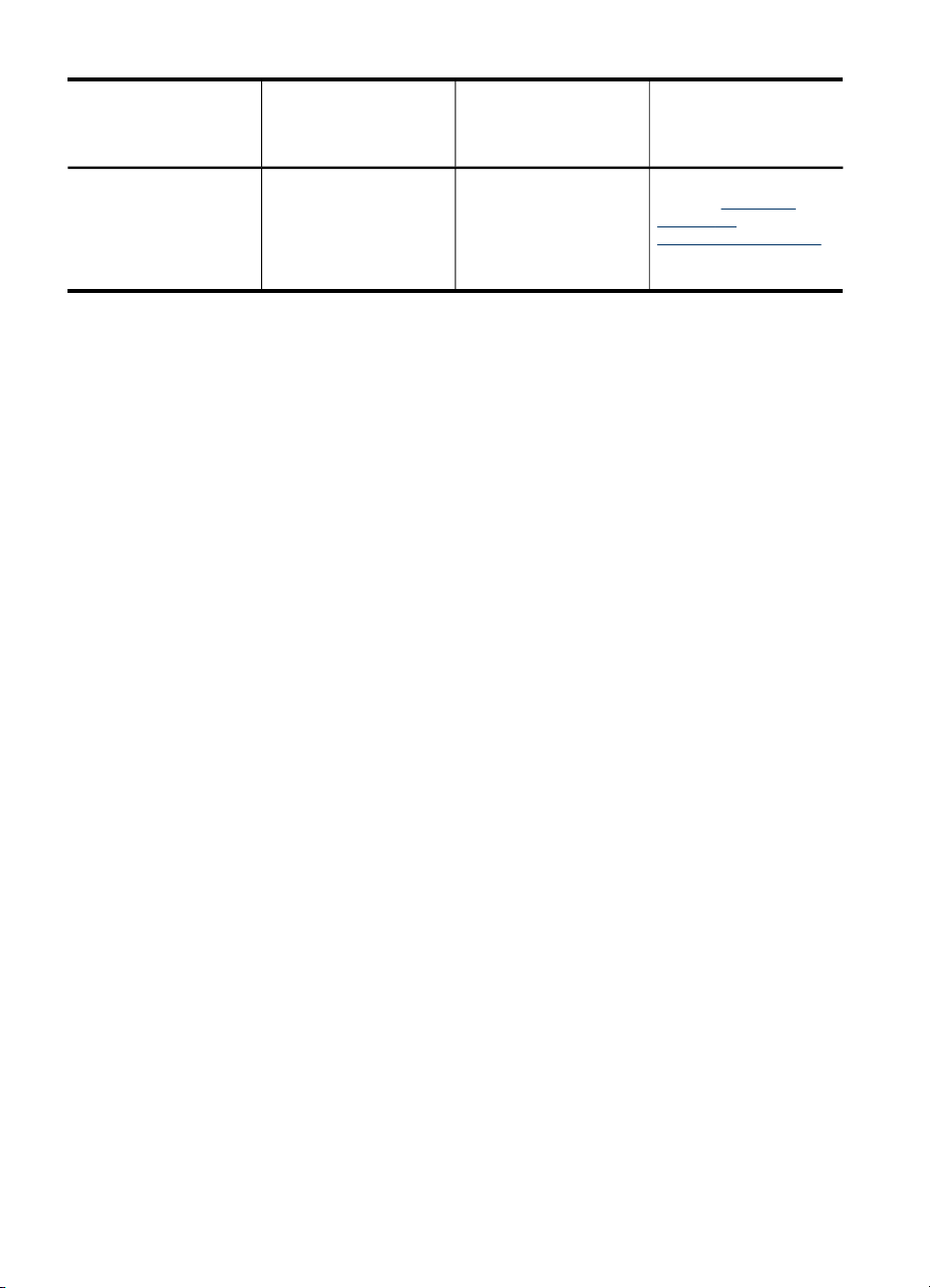
Poglavje 1
(nadaljevanje)
Opis Priporočljivo število
povezanih
računalnikov za
najboljše delovanje
Tiskalnik in računalniški
vmesnik HP bt300 z
brezžično tehnologijo
Bluetooth
®
Ena naprava Bluetooth
ali računalnik.
Podprte programske
funkcije
Tiskanje z naprave
Bluetooth, kot sta PDA
in mobilni telefon s
fotoaparatom, ali z
računalnika, ki podpira
tehnologijo Bluetooth.
Navodila za namestitev
Sledite navodilom v
poglavju Nastavitev
naprave za
komunikacijo Bluetooth.
20 Začetek
Page 25
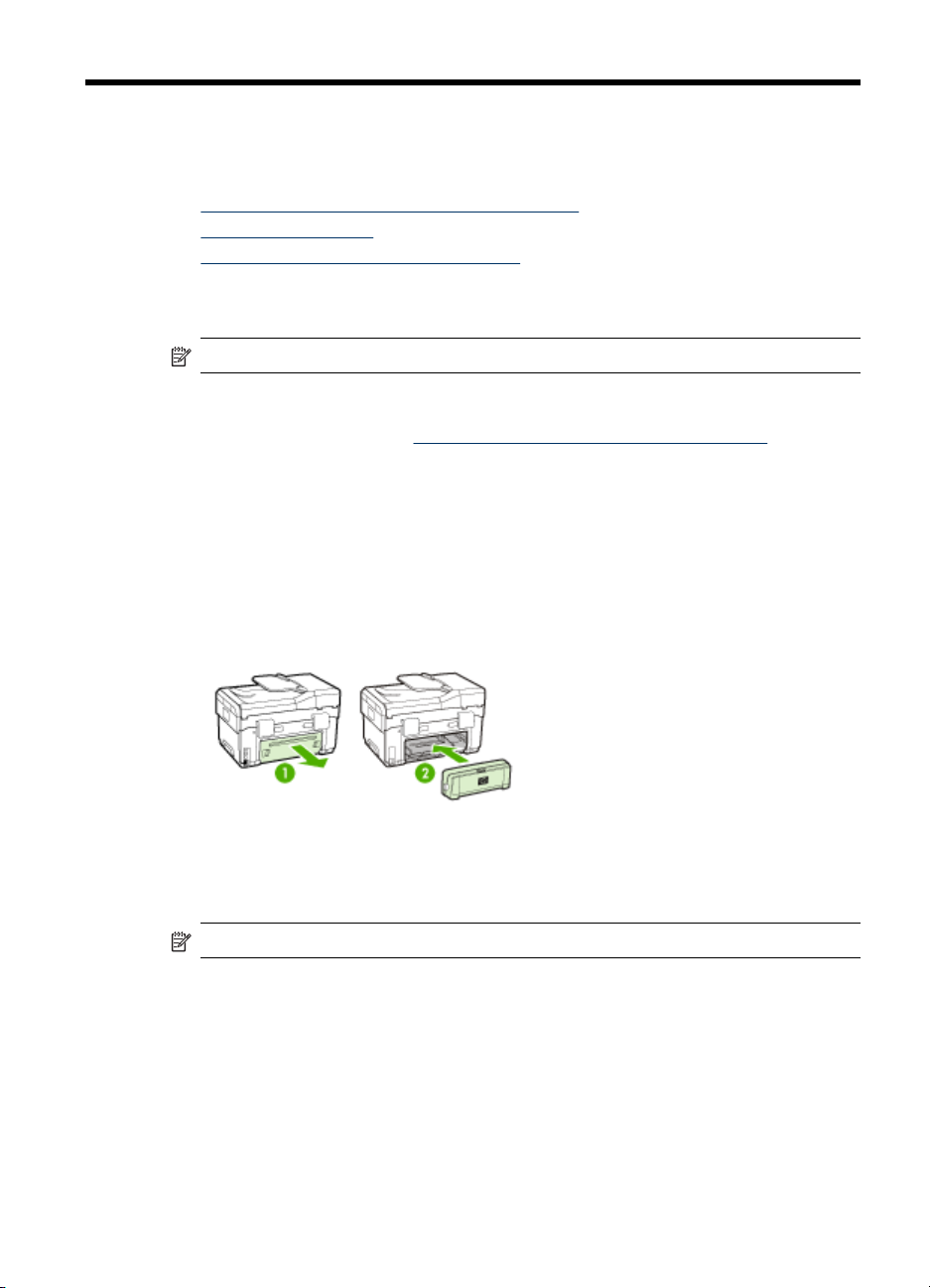
2
Namestitev pripomočkov
To poglavje vsebuje naslednje teme:
•
Namestitev pripomočka za dvostransko tiskanje
Namestitev 2. pladnja
•
Vklop pripomočkov v gonilniku tiskalnika
•
Namestitev pripomočka za dvostransko tiskanje
Opomba Ta funkcija je na voljo pri nekaterih modelih naprave.
Če je nameščen izbirni pripomoček za samodejno dvostransko tiskanje, lahko
samodejno tiskate na obe strani papirja. Za informacije o uporabi pripomočka za
dvostransko tiskanje si oglejte
Namestitev pripomočka za dvostransko tiskanje
1. Pritisnite tipki na zadnji vratcih in jih odstranite z naprave.
2. Potisnite pripomoček za dvostransko tiskanje v napravo, da se zaskoči. Med
nameščanjem enote ne pritisnite tipk na obeh straneh pripomočka za dvostransko
tiskanje; uporabite ju le za odstranjevanje enote iz naprave.
Tiskanje na obe strani (dvostransko tiskanje).
Namestitev 2. pladnja
Opomba Ta funkcija je na voljo pri nekaterih modelih naprave.
Namestitev pripomočkov
21
Page 26
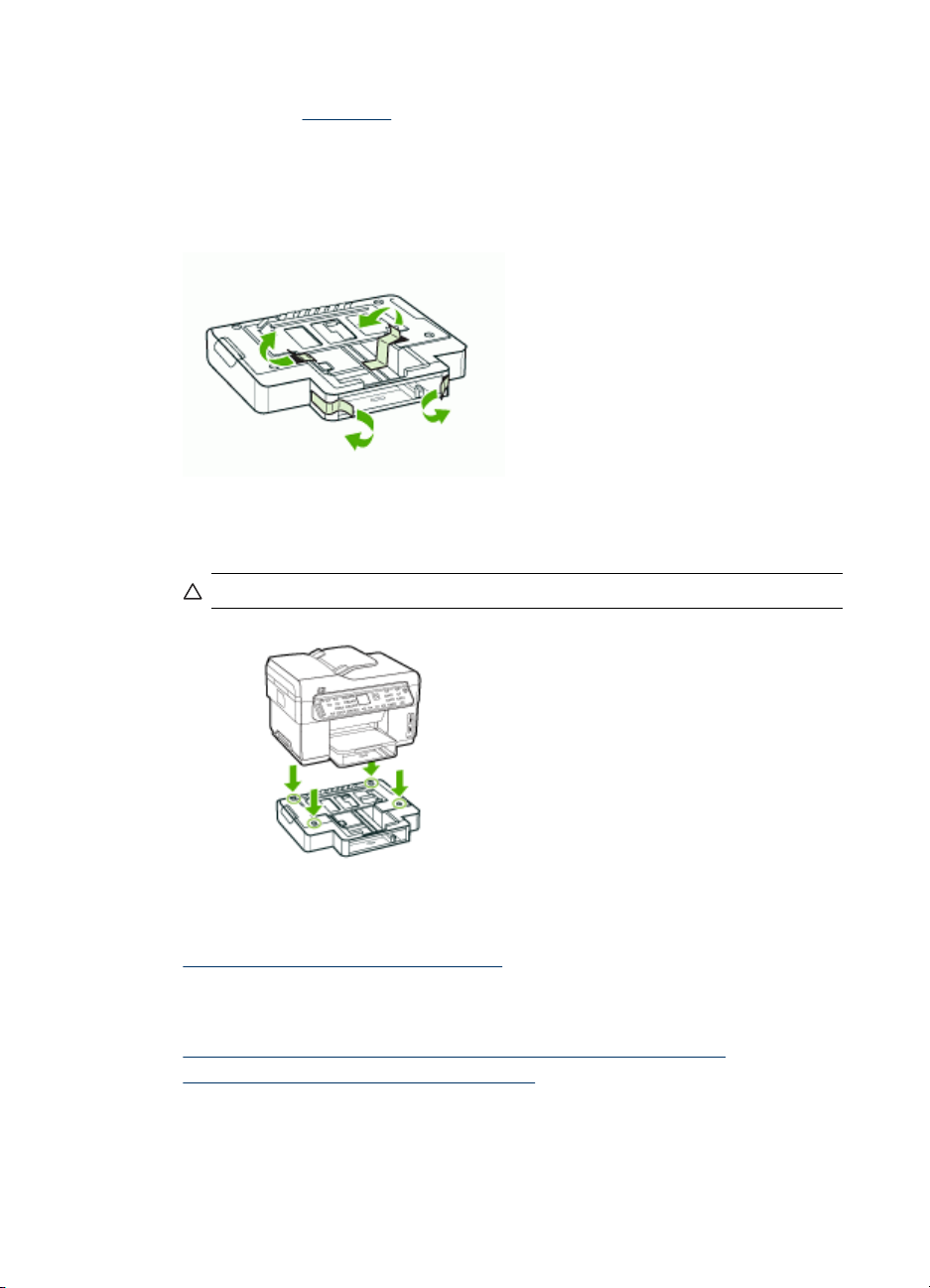
Poglavje 2
V 2. pladenj lahko naložite do 350 listov navadnega papirja. Informacije o naročanju
najdete v poglavju
Namestitev 2. pladnja
1. Odstranite embalažo, lepilni traki in drug material in pladenj postavite na
pripravljeno mesto. Površina mora biti trdna in ravna.
2. Izklopite napravo in izvlecite napajalni kabel.
3. Napravo postavite na pladenj.
Previdno Pazite, da s prsti in rokami ne sežete pod napravo.
Pripomočki.
4. Priključite napajalni kabel in vklopite napravo.
5. V gonilniku tiskalnika omogočite 2. pladenj. Več informacij najdete v poglavju
Vklop pripomočkov v gonilniku tiskalnika.
Vklop pripomočkov v gonilniku tiskalnika
• Vklop pripomočkov v računalnikih z operacijskim sistemom Windows
Vklop pripomočkov v računalnikih Macintosh
•
22 Namestitev pripomočkov
Page 27
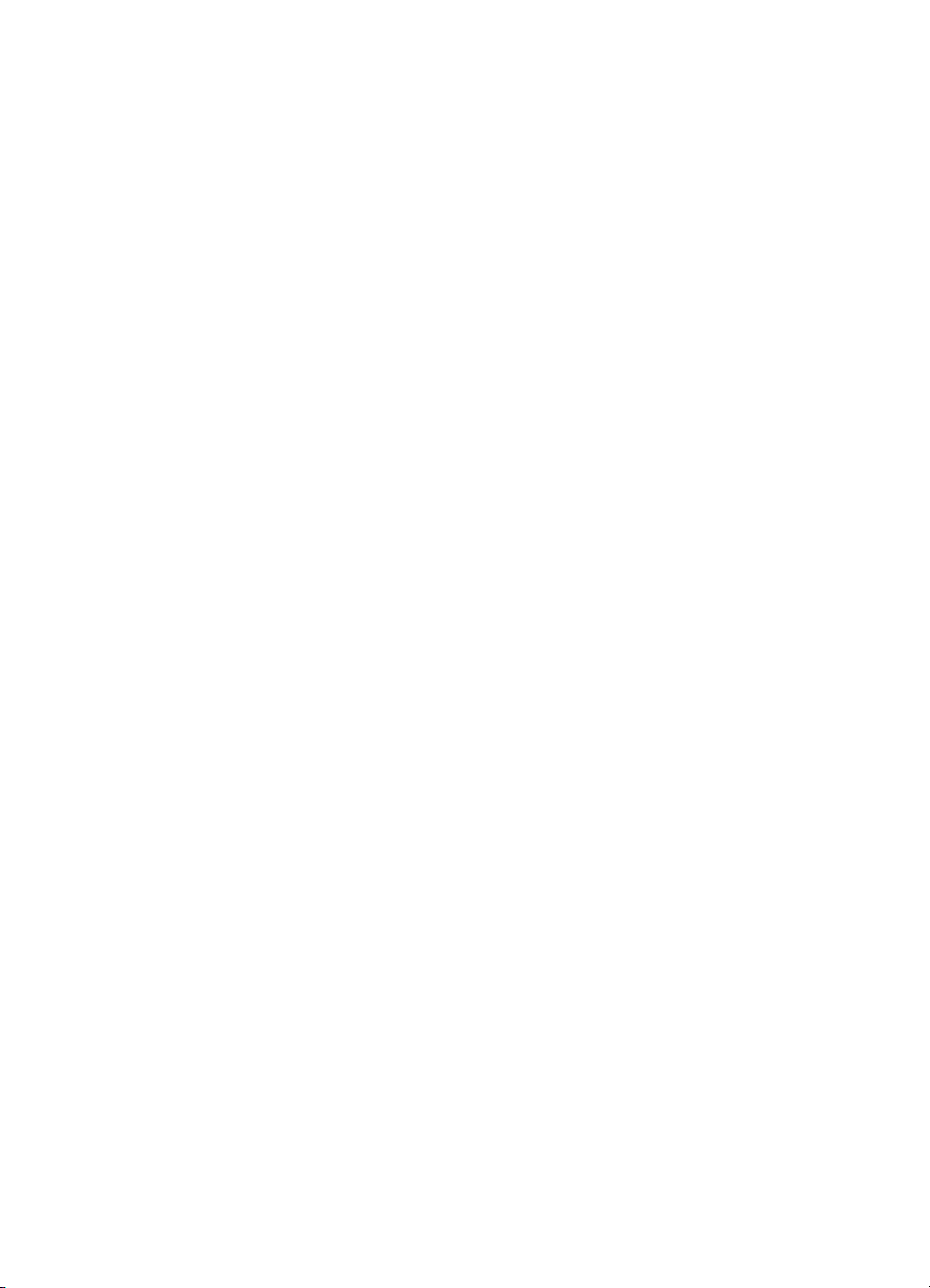
Vklop pripomočkov v računalnikih z operacijskim sistemom Windows
Po namestitvi programske opreme naprave v računalnik z OS Windows, mora biti za
delovanje z napravo v gonilniku tiskalnika vklopljen 2. pladenj. (Pripomočka za
dvostransko tiskanje ni treba vklopiti.)
1. Kliknite Start, pokažite na Settings (Nastavitve) in kliknite Printers (Tiskalniki)
ali Printers and Faxes (Tiskalniki in faksi).
– Ali –
Kliknite Start, Control Panel (Nadzorna plošča) in nato dvokliknite Printers
(Tiskalniki).
2. Z desno miškino tipko kliknite ikono tiskalnika, nato pa kliknite Properties
(Lastnosti), Document Defaults (Privzete nastavitve dokumenta) ali Printing
Preferences (Lastne nastavitve tiskanja).
3. Izberite eno izmed naslednjih kartic: Configure (Konfiguracija), Device Settings
(Nastavitve naprave) ali Device Options (Možnosti naprave). (Ime kartice je
odvisno od gonilnika tiskalnika in operacijskega sistema) Na izbrani kartici kliknite
pripomoček, ki ga želite vklopiti, kliknite Installed (Nameščeno) v spustnem
meniju, nato pa kliknite OK (V redu).
Vklop pripomočkov v računalnikih Macintosh
Ob namestitvi programske opreme naprave OS Macintosh samodejno vklopi vse
pripomočke v gonilniku tiskalnika. Če pozneje dodate nov pripomoček, sledite
naslednjim korakom:
1. V Docku kliknite ikono Printer Setup Utility (Pripomoček za nastavitev
tiskalnika).
2. V oknu Printer List (Seznam tiskalnikov) enkrat kliknite napravo, ki jo želite
nastaviti, da jo izberete.
3. V meniju Printers (Tiskalniki) izberite Show info (Pokaži informacije).
4. Kliknite spustni meni Names and Location (Imena in mesto) ter izberite
Installable Options (Možnosti namestitve).
5. Preverite pripomoček, ki ga želite vklopiti.
6. Kliknite Apply Changes (Uporabi spremembe).
Vklop pripomočkov v gonilniku tiskalnika
23
Page 28
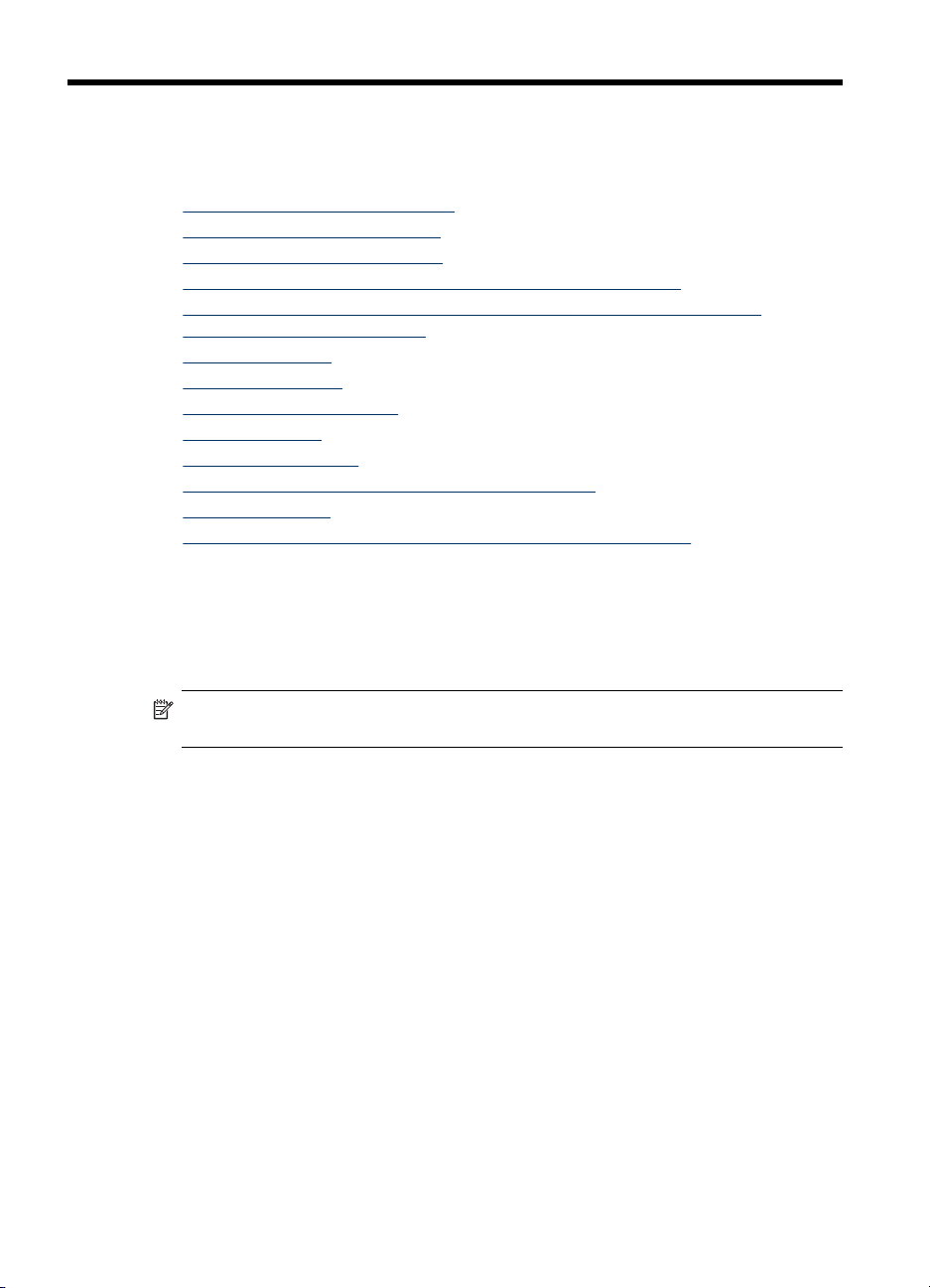
3 Uporaba večnamenske naprave
To poglavje vsebuje naslednje teme:
•
Uporaba menijev nadzorne plošče
Vrste sporočil na nadzorni plošči
•
Spreminjanje nastavitev naprave
•
Uporaba HP Solution Center (Center za rešitve HP) (Windows)
•
Uporaba HP photo and imaging software (HP-jeva programska oprema za
•
fotografije in njihovo obdelavo)
Besedilo in simboli
•
Nalaganje izvirnikov
•
Izbiranje medija za tiskanje
•
Nalaganje medija
•
Konfiguracija pladnjev
•
Tiskanje na poseben medij in medij velikosti po meri
•
Tiskanje brez roba
•
Nastavitev vnosov hitrega izbiranja (samo pri nekaterih modelih)
•
Uporaba menijev nadzorne plošče
Naslednji odstavki omogočajo hitre reference za vrhnje menije, ki se prikažejo na
barvnem zaslonu nadzorne plošče. Za prikaz menija pritisnite gumb menija za
funkcijo, ki jo želite uporabiti.
Opomba Vrsta prikaza na nadzorni plošči – barvni prikaz ali dvovrstični prikaz –
je odvisna od modela, ki ga imate.
• Meni Optično branje: Vsebuje seznam ciljnih mest, npr. HP-jeva programska
oprema za fotografije in njihovo obdelavo. Pri nekateri modelih lahko fotografijo
optično preberete in ponovno natisnete ali pa jo optično preberete v pomnilniško
kartico.
• Meni Faks: Vam omogoča vnos številke faksa, številke s hitrim izbiranjem ali
prikaz menija Faks. Možnosti menija vključujejo:
• Spreminjanje ločljivosti
• Svetlejše/temnejše
• Pošiljanje faksov z zamikom
• Nastavitev novih privzetih nastavitev
• Meni Kopiranje: Možnosti menija vključujejo:
• Izbira količine za kopiranje
• Povečanje/pomanjšanje
• Izbira vrste in velikosti medija
• Meni Foto: Možnosti menija vključujejo:
• Izbira možnosti tiskanja
• Uporaba posebnih funkcij
24 Uporaba večnamenske naprave
Page 29
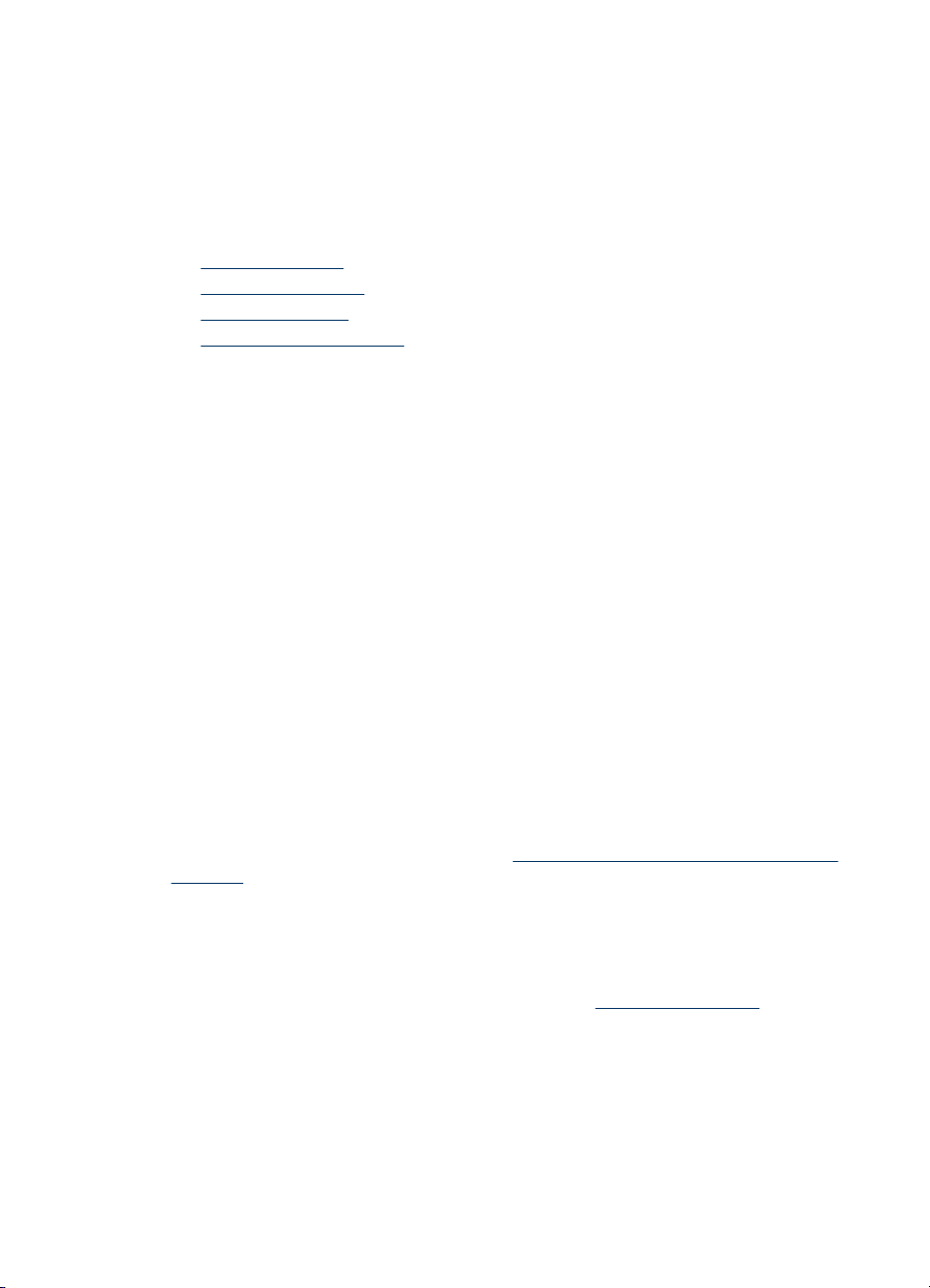
• Urejanje
• Prenos v računalnik
• Izbiranje poskusnega lista
Vrste sporočil na nadzorni plošči
To poglavje vsebuje naslednje teme:
•
Sporočila o stanju
Opozorilna sporočila
•
Sporočila o napaki
•
Sporočila o kritični napaki
•
Sporočila o stanju
Sporočila o stanju vas obveščajo o trenutnem stanju naprave. Obveščajo vas o
normalnem delovanju in izginejo sama. Spreminjajo se skladno s spremembami stanja
naprave. Ko je naprava pripravljena, ni zasedena in je brez veljavnih opozorilnih
sporočil, se prikaže sporočilo PRIPRAVLJEN, če je naprava vklopljena.
Opozorilna sporočila
Opozorilna sporočila vas obveščajo o dogodkih, na katere morate biti pozorni, ne da bi
pri tem ovirali delovanje naprave. Primer opozorilnega sporočila je ZMANJKUJE
MODREGA ČRNILA. Ta sporočila se prikazujejo vse dokler težave ne odpravite.
Sporočila o napaki
Sporočila o napaki vas obveščajo, da je treba ukrepati, npr. z dodajanjem medijev ali s
čiščenjem zastoja medijev. Ta sporočila običajno spremlja utripajoča rdeča opozorilna
lučka. Če želite nadaljevati tiskanje, ustrezno ukrepajte.
Če sporočilo o napaki vsebuje kodo napake, pritisnite tipko za izklop naprave in jo
nato ponovno vklopite. Ta ukrep v večini problemov odpravi težavo. Če se sporočila
pojavljajo še naprej, boste napravo morda morali dati popraviti. Zapišite si kodo
napake in se za morebitne vzroke za sporočila obrnite na HP-jevo neposredno
podporo. Več informacij najdete v poglavju
podpora).
HP Instant Support (HP-jeva neposredna
Sporočila o kritični napaki
Sporočila o kritični napaki vas obveščajo o okvari naprave. Nekatera od teh sporočil
lahko počistite z izklopom in ponovnim vklopom naprave. Če sporočilo ne izgine, je
potrebno popravilo. Več informacij najdete v poglavju
Podpora in garancija.
Vrste sporočil na nadzorni plošči
25
Page 30
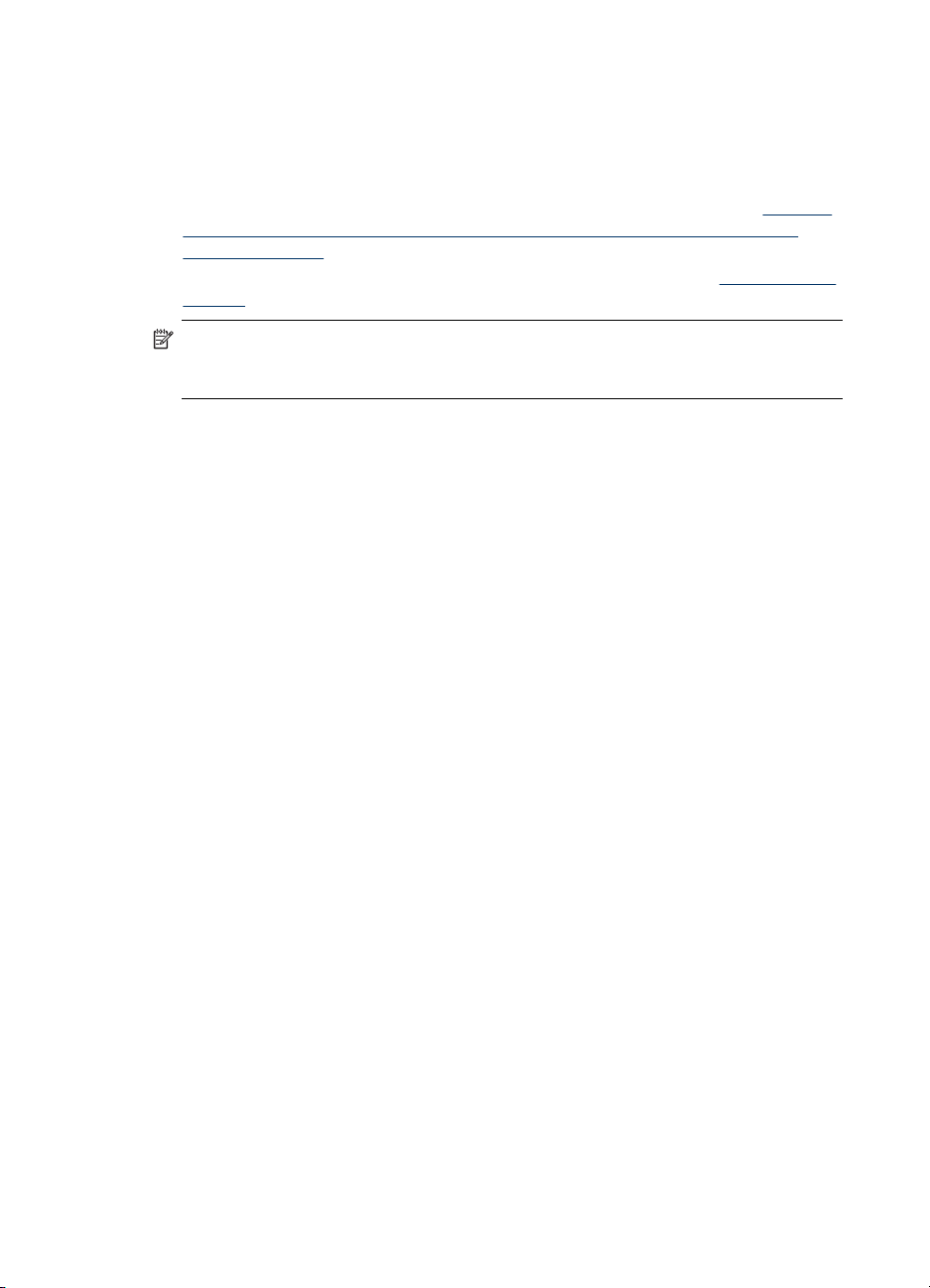
Poglavje 3
Spreminjanje nastavitev naprave
Nastavitve naprave lahko spremenite s teh mest:
• Z nadzorne plošče.
• Iz HP Solution Center (Center rešitev HP) (Windows) ali HP Device Manager
(Upravitelj naprav HP) (Mac OS). Če želite več informacij, glejte poglavje
HP photo and imaging software (HP-jeva programska oprema za fotografije in
njihovo obdelavo).
• Iz vdelanega spletnega strežnika. Več informacij najdete v poglavju
strežnik.
Opomba Ko spreminjate nastavitve v HP Solution Center (Center rešitev HP) ali
v HP Device Manager, ne morete videti nastavitev, izvedenih prek nadzorne
plošče (npr. nastavitve optičnega branja).
Spreminjanje nastavitev z nadzorne plošče
1. Na nadzorni plošči pritisnite gumb menija za funkcijo, ki jo uporabljate (npr. meni
Kopiranje).
2. Da pridete do možnosti, ki jo želite spremeniti, uporabite eno od naslednjih metod:
• Pritisnite gumb na nadzorni plošči, nato pa s puščico v levo ali desno nastavite
vrednost.
• V meniju na zaslonu nadzorne plošče izberite možnost.
3. Izberite želeno vrednost in pritisnite OK.
Uporaba
Vdelani spletni
Spreminjanje nastavitev iz HP-jeve programske opreme za fotografije in njihovo
obdelavo (OS Mac)
1. V Docku kliknite ikono HP Device Manager (Upravitelj naprav HP).
2. V spustnem meniju Devices (Naprave) izberite napravo.
3. V meniju Information and Settings (Informacije in nastavitve) kliknite predmet,
ki ga želite spremeniti.
Spreminjanje nastavitev iz vdelanega spletnega strežnika
1. Odprite vdelani spletni strežnik.
2. Izberite stran z nastavitvijo, ki jo želite spremeniti.
3. Spremenite nastavitev in kliknite Apply (Uporabi).
Uporaba HP Solution Center (Center za rešitve HP) (Windows)
V računalniku z OS Windows je HP Solution Center (Center rešitev HP) vstopna točka
za Programska oprema HP Photosmart. Prek HP Solution Center (Centra za rešitve
HP) lahko spreminjate nastavitve tiskanja, zaženete Fax Setup Wizard (Čarovnik za
namestitev faksa), naročite potrebščine in dostopate do elektronske pomoči.
Funkcije, ki so na voljo v HP Solution Center (Center rešitev HP) so odvisne od
naprave, ki ste jo namestili. HP Solution Center (Center rešitev HP) je prilagojen
26 Uporaba večnamenske naprave
Page 31
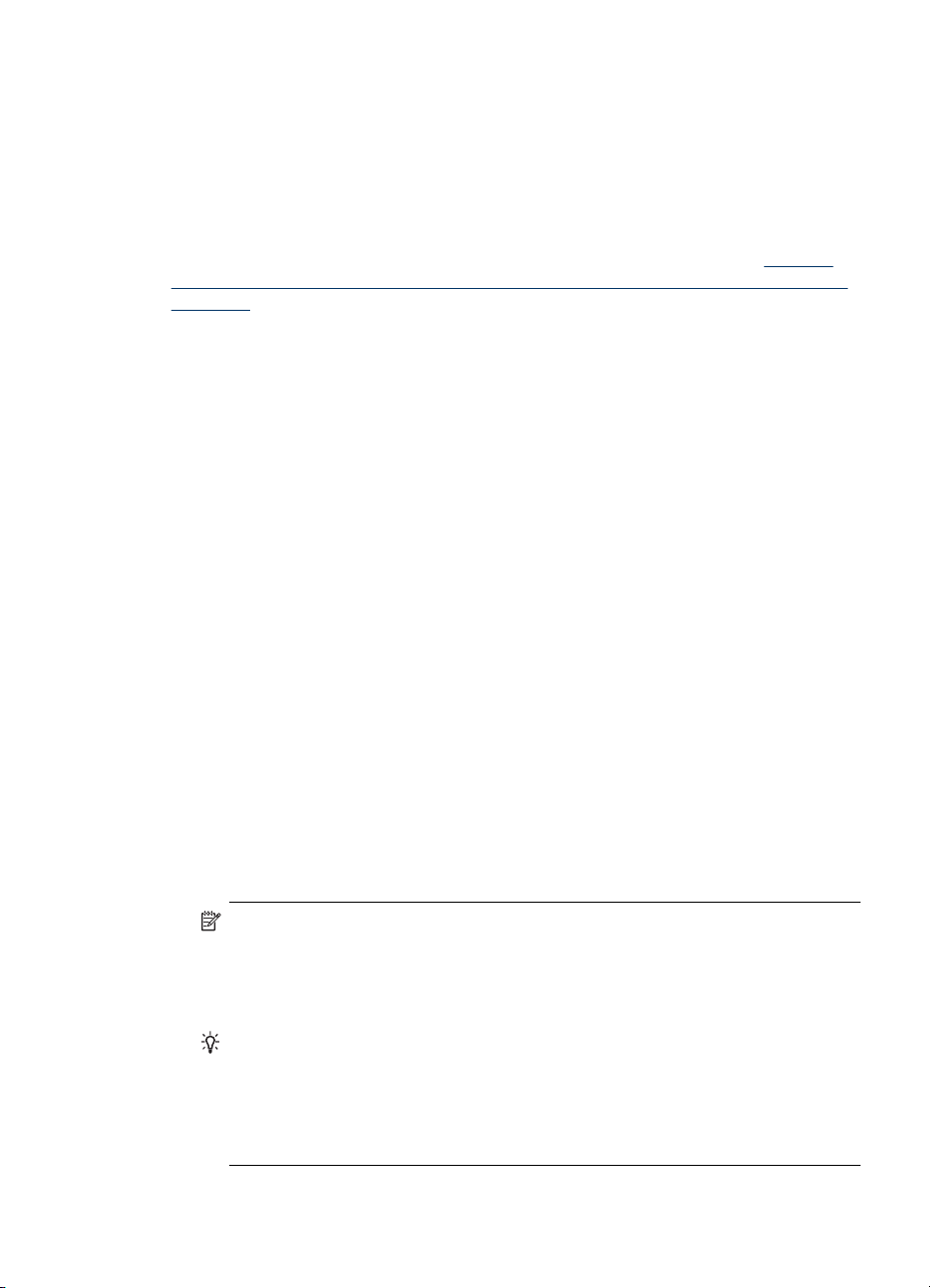
prikazu ikon, ki so povezane z izbrano napravo. Če izbrana naprava nima določene
funkcije, se ikona za to funkcijo ne prikaže v HP Solution Center (Center rešitev HP).
Če HP Solution Center (Center rešitev HP) na vašem računalniku ne vsebuje ikon, je
morda prišlo do napake pri namestitvi programske opreme. To odpravite tako, da na
nadzorni plošči v okolju Windows popolnoma odstranite programsko opremo
Programska oprema HP Photosmart in jo nato ponovno namestite. Več informacij
najdete v elektronski pomoči, ki je priložena napravi.
Za informacije o odpiranju HP Solution Center (Center rešitev HP) si oglejte
HP photo and imaging software (HP-jeva programska oprema za fotografije in njihovo
obdelavo).
Uporaba
Uporaba HP photo and imaging software (HP-jeva programska oprema za fotografije in njihovo obdelavo)
HP-jeva programska oprema za fotografije in njihovo obdelavo vam omogoča dostop
do številnih funkcij, ki niso na voljo z nadzorne plošče.
Programska oprema se namesti v računalnik med samo namestitvijo. Dodatne
informacije poiščite v namestitveni dokumentaciji, ki je priložena napravi.
Dostop do HP-jeve programske opreme za fotografije in njihovo obdelavo je odvisen
od operacijskega sistema (OS). V računalniku z OS Windows, je vhodna točka za
omenjeno programsko opremo v oknu programske opreme HP Photosmart. Če imate
računalnik Macintosh, je vhodna točka za to programsko opremo v oknu
HP Photosmart Studio. Kakor koli že, vstopna točka služi kot plošča za zagon
programske opreme in storitev.
Odpiranje Programska oprema HP Photosmart v računalniku z OS Windows
1. Storite nekaj od naslednjega:
• Na namizju OS Windows dvokliknite ikono programske opreme HP Photosmart.
• V sistemski vrstici povsem na desni strani opravilne vrstice Windows
dvokliknite ikono HP Digital Imaging Monitor (Nadzor digitalnih slik).
• V opravilni vrstici kliknite Start, premaknite miško na Programs (Programi) ali
All Programs (Vsi programi), izberite HP in kliknite programsko opremo HP
Photosmart.
2. Če imate nameščeno več kot eno napravo HP, izberite kartico z imenom izdelka.
Opomba V računalniku z OS Windows se funkcije, ki so na voljo v
programski opremi HP Photosmart, razlikujejo glede na nameščene naprave.
Programska oprema je prilagojena prikazu ikon, ki so povezane z izbrano
napravo. Če izbrana naprava nima določene funkcije, se ikona za to funkcijo
ne prikaže v programski opremi.
Nasvet Če programska oprema HP Photosmart v vašem računalniku ne
vsebuje ikon, je morda prišlo do napake pri namestitvi programske opreme. To
odpravite tako, da na nadzorni plošči v okolju Windows popolnoma odstranite
programsko opremo Programska oprema HP Photosmart in jo nato ponovno
namestite. Dodatne informacije poiščite v priročniku »Prvi koraki«, ki je priložen
napravi.
Uporaba HP photo and imaging software (HP-jeva programska oprema za fotografije in njihovo
obdelavo)
27
Page 32
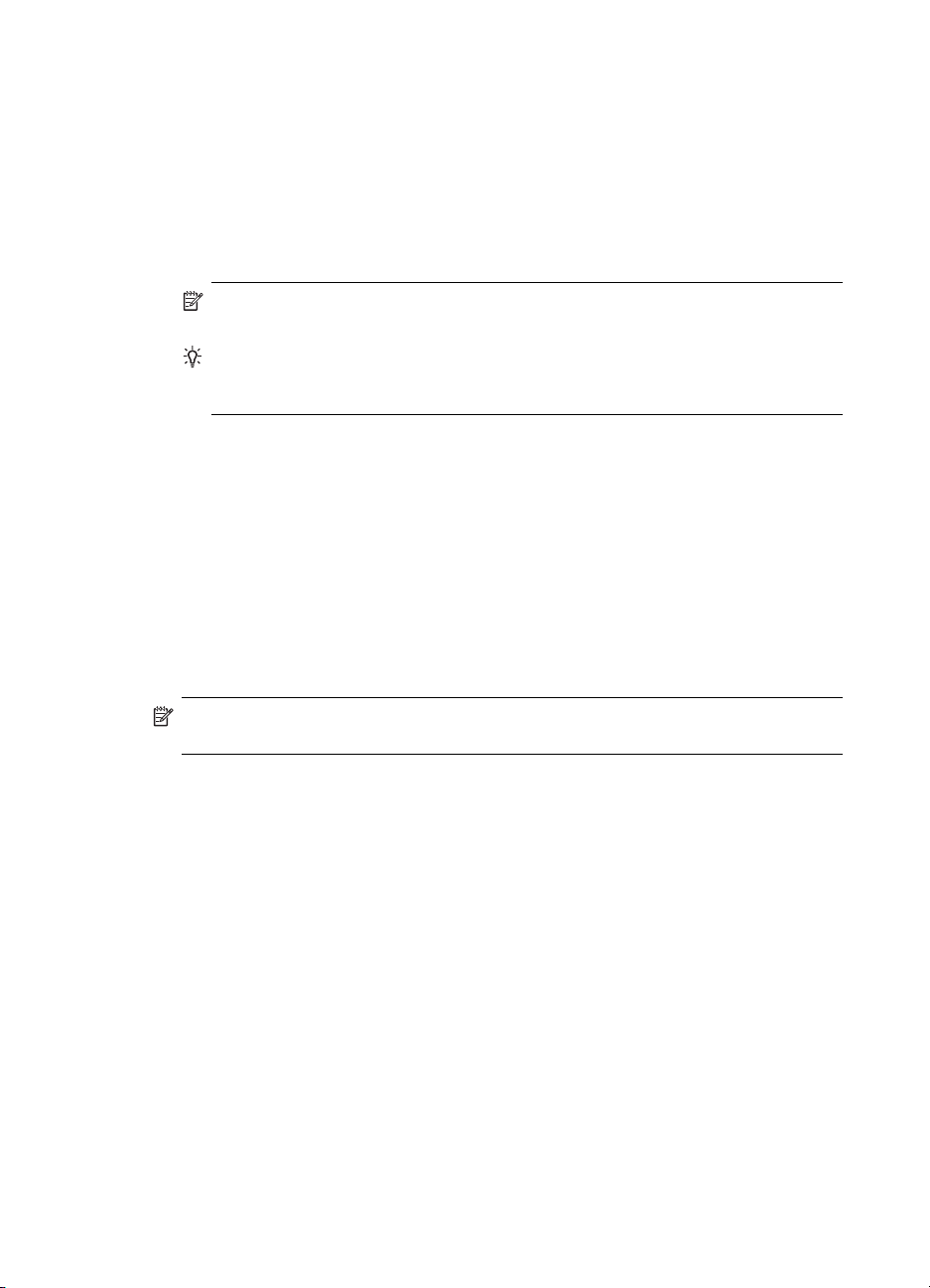
Poglavje 3
Odpiranje programske opreme HP Photosmart Studio na računalniku Macintosh
1. Kliknite ikono HP Photosmart Studio v orodni vrstici.
Prikaže se okno HP Photosmart Studio.
2. V opravilni vrstici programa HP Photosmart Studio kliknite Devices (Naprave).
Prikaže se okno HP Device Manager (Upravitelj naprav HP).
3. V spustnem meniju Device (Naprava) izberite svojo napravo.
Tukaj lahko optično berete, pošiljate fakse, uvažate dokumente in opravljate
postopke vzdrževanja, kot je preverjanje ravni črnila v tiskalnih kartušah.
Opomba Za računalnik Macintosh se funkcije, ki so na voljo v programski
opremi HP Photosmart Studio, razlikujejo glede na izbrano napravo.
Nasvet Ko je programska oprema HP Photosmart Studio odprta, lahko
dostopate do bližnjic menija orodne vrstice tako, da izberete in držite gumb na
miški prek ikone HP Photosmart Studio v orodni vrstici.
Besedilo in simboli
Besedilo in simbole lahko vnašate s tipkovnico na nadzorni plošči. Besedilo in simbole
lahko vnašate tudi z nadzorne plošče s pomočjo vidne tipkovnice (samo pri nekaterih
modelih). Na barvnem zaslonu se vidna tipkovnica pojavi samodejno ob nastavljanju
žičnega ali brezžičnega omrežja, glave faksa ali vnosov hitrega izbiranja.
Simbole lahko vnašate tudi s tipkovnice, ko izbirate številko faksa ali telefonsko
številko. Ko naprava izbere številko, interpretira simbol in se ustrezno odzove. Na
primer, če v številko faksa vnesete pomišljaj, naprava naredi premor pred nadaljnjim
izbiranjem številke. Premor je koristen, če potrebujete dostop do zunanje linije, preden
odtipkate številko faksa.
Opomba Če bi radi v številko faksa vnesli simbol, kot je pomišljaj, ga morate
vnesti s tipkovnico.
Na tipkovnici nadzorne plošče vtipkajte številke in besedilo
Besedilo ali simbole lahko vnesete prek tipkovnice na nadzorni plošči.
Ko končate z vnosom besedila, pritisnite OK, da shranite vnos.
28 Uporaba večnamenske naprave
Page 33

Vnos besedila
1. Pritisnite številke na tipkovnici, ki ustrezajo črkam imena. Na primer, črke a, b in c
ustrezajo številki 2, kot je prikazano na gumbu spodaj.
Nasvet Če želite videti znake, ki so na voljo, gumb večkrat pritisnite. Odvisno
od nastavitev jezika in države/regije so lahko poleg znakov, ki niso prikazani na
tipkovnici, na voljo tudi drugi znaki.
2. Ko se prikaže prava črka, počakajte, da se kazalka samodejno pomakne na desno
ali pritisnite puščico v desno. Pritisnite številko, ki se ujema z naslednjo črko
imena. Gumb pritisnite večkrat, dokler se ne prikaže prava črka. Prva črka besede
se samodejno začne z veliko začetnico.
Vnos presledka, premora ali simbola
• Če želite vnesti presledek, pritisnite Presledek.
• Če želite vnesti premor, pritisnite Ponovno izbiranje/premor. V zaporedju številk
se prikaže vezaj.
• Če želite vnesti simbol, npr. @, večkrat zaporedoma pritisnite gumb Simboli, da
se boste tako pomikali po seznamu razpoložljivih simbolov: zvezdica (*), vezaj (-),
znak za in (&), pika (.), poševnica (/), oklepaj ( ), apostrof ('), enačaj (=), lojtra (#),
afna (@), podčrtaj (_), plus (+), klicaj (!), podpičje (;), vprašaj (?), vejica (,),
dvopičje (:), odstotek (%) in znak za približno (~).
Brisanje črke, številke ali simbola
▲Če se zmotite, pritisnite puščico v levo, da napako zbrišete, in nato vpišite pravilen
vnos.
Vtipkajte besedilo na vidni tipkovnici (samo pri nekaterih modelih)
Besedilo ali simbole lahko vnašate z uporabo vidne tipkovnice, ki se samodejno
prikaže na barvnem zaslonu, ko morate vnesti besedilo. Npr., vidna tipkovnica se
samodejno prikaže ob nastavljanju žičnega ali brezžičnega omrežja, glave faksa ali
vnosov hitrega izbiranja.
Vnos besedila z vidno tipkovnico
1. Za izbiro črke, številke ali simbola na vidni tipkovnici s pritiskom na smerne tipke
označite ustrezno izbiro.
Za vnos malih črk, velikih črk, številk in simbolov
• Za vnos malih črk izberite tipko abc na vidni tipkovnici in pritisnite OK.
• Za vnos velikih črk izberite tipko ABC na vidni tipkovnici in pritisnite OK.
• Z vnos številk in simbolov izberite tipko 123 na vidni tipkovnici in pritisnite OK.
Besedilo in simboli
29
Page 34

Poglavje 3
Dodajanje presledka
Če želite dodati presledek, na vidni tipkovnici pritisnite puščico v desno, nato pa
pritisnite OK.
Opomba Pazite, da za dodajanje presledka uporabite puščico v desno na
vidni tipkovnici. Presledka ne morete dodati s smernimi tipkami na nadzorni
plošči.
2. Ko ste označili ustrezno črko, številko ali simbol, pritisnite OK na nadzorni plošči,
in jo/ga tako izberite.
Izbira se prikaže na barvnem zaslonu.
Nasvet Za brisanje črke, številke ali simbola izberite Clear (Počisti) na vidni
tipkovnici in pritisnite OK.
3. Ko končate z vnašanjem besedila, številk ali simbolov, izberite Done (Končano)
na vidni tipkovnici in pritisnite OK.
Simboli, ki so na voljo za izbiranje številk faksa (samo pri nekaterih modelih)
Če želite vnesti simbol, kot je *, večkrat zaporedoma pritisnite Simboli, kar vam
omogoča pomikanje po seznamu simbolov. V naslednji razpredelnici so navedeni
simboli, ki jih lahko uporabite v številki faksa ali telefonski številki, podatkih o glavi
faksa in vnosih hitrega izbiranja.
Razpoložljivi
simboli
* Na zaslonu se izpiše simbol zvezdice,
- Pri samodejnem izbiranju naprava v
( ) Na zaslonu se izpišeta oklepaj ali
W Pri samodejnem izbiranju simbol W
R Med samodejnim izbiranjem ima simbol
+ Izpiše se simbol za plus. Ta simbol ne
Opis Na voljo ob vnosu
ko je to potrebno za izbiranje.
zaporedje številk vnese premor.
zaklepaj, s katerima lahko za boljšo
berljivost ločite številke, npr. omrežne
skupine. Ti simboli ne vplivajo na
izbiranje.
povzroči, da naprava počaka na znak
centrale, preden nadaljuje z izbiranjem.
R isto funkcijo kot gumb Preklop.
vpliva na izbiranje.
Ime glave faksa, imena za hitro
izbiranje, številke za hitro izbiranje,
številke faksa ali telefonske
številke in vnosi nadzora izbiranja.
Ime glave faksa, številka glave
faksa, imena za hitro izbiranje,
številke za hitro izbiranje in številke
faksa ali telefonske številke.
Ime glave faksa, številka glave
faksa, imena za hitro izbiranje,
številke za hitro izbiranje in številke
faksa ali telefonske številke.
Številke za hitro izbiranje in
številke faksa ali telefonske številke.
Številke za hitro izbiranje in
številke faksa ali telefonske številke.
Ime glave faksa, številka glave
faksa, imena za hitro izbiranje,
številke za hitro izbiranje in številke
faksa ali telefonske številke.
30 Uporaba večnamenske naprave
Page 35

Nalaganje izvirnikov
Če želite izvirnik kopirati, poslati po faksu ali optično prebrati, ga lahko naložite v
samodejni podajalnik dokumentov ali na steklo optičnega bralnika. Izvirniki, ki jih
naložite v samodejni podajalnik dokumentov, se bodo samodejno podajali v napravo.
Nalaganje izvirnikov v samodejni podajalnik dokumentov (SPD)
Enostranske ali obojestranske dokumente, dokumente z eno stranjo ali več stranmi
velikosti A4 ali Letter, ki jih naložite v pladenj podajalnika dokumentov, lahko kopirate,
optično berete ali faksirate.
Previdno V SPD ne nalagajte fotografij, saj bi jih s tem lahko poškodovali.
Opomba Obojestranskih dokumentov velikosti legal ne morete optično brati,
kopirati ali faksirati iz SPD-ja. Nekatere funkcije, kot je funkcija kopiranja Prilagodi
na stran, ne delujejo, ko izvirnike naložite v SPD. Izvirnike morate naložiti na steklo.
V pladenj podajalnika dokumentov lahko naložite največ 50 listov navadnega papirja.
Nalaganje izvirnika v pladenj podajalnika dokumentov
1. Izvirnik naložite v pladenj za podajanje dokumentov z natisnjeno stranjo obrnjeno
navzgor. Strani naložite z vrhom dokumenta naprej. Potiskajte medij v samodejni
podajalnik dokumentov dokler ne zaslišite piska ali se na zaslonu prikaže
sporočilo, da je naprava zaznala naložene strani.
Nasvet Če pri nalaganju izvirnikov v samodejni podajalnik dokumentov
potrebujete dodatno pomoč, si oglejte shemo v pladnju za podajanje
dokumentov.
2. Vodila za širino potiskajte navznoter, dokler se ne zaustavijo na levem in desnem
robu medija.
Opomba Preden dvignete pokrov naprave, iz pladnja za podajanje dokumentov
odstranite vse izvirnike.
Nalaganje izvirnikov
31
Page 36

Poglavje 3
Nalaganje izvirnikov na steklo optičnega bralnika
Lahko kopirate, optično berete izvirnike ali pošiljate fakse izvirnikov do velikosti Letter
ali A4, tako da jih položite na steklo. Pri nekaterih modelih lahko na steklo naložite tudi
izvirnike velikosti legal. Če ima izvirnik več celih strani, ga naložite v samodejni
podajalnik dokumentov. Če na steklo vašega modela ne morete položiti izvirnika
velikosti legal, jih naložite v samodejni podajalnik dokumentov.
Opomba Veliko posebnih funkcij ne bo delovalo pravilno, če steklo in notranji del
pokrova nista čista. Več informacij najdete v poglavju
Nalaganje izvirnika na steklo optičnega bralnika
1. Iz pladnja za podajanje dokumentov odstranite vse izvirnike in nato dvignite pokrov
naprave.
2. Izvirnik položite v sprednji desni kot stekla s stranjo za tiskanje obrnjeno navzdol.
Nasvet Če pri nalaganju izvirnikov potrebujete dodatno pomoč, si oglejte
navodila ob robovih stekla.
Čiščenje naprave.
3. Zaprite pokrov.
Izbiranje medija za tiskanje
Naprava je zasnovana tako, da dobro deluje z večino pisarniških medijev.
Priporočamo, da pred nakupom večjih količin preizkusite različne vrste medijev za
tiskanje. Za optimalno kakovost tiskanja uporabite HP-jeve medije. Več informacij o
HP-jevih medijih najdete na spletnem mestu
Nasveti za izbiro in uporabo medijev za tiskanje
Za kar najboljše rezultate upoštevajte naslednja navodila.
• Vedno uporabljajte medij, ki ustreza specifikacijam naprave. Več informacij najdete
v poglavju
• V pladenj naložite samo eno vrsto medija naenkrat.
• V 1. in 2. pladenj naložite medij s tiskalno stranjo navzdol, tako da je poravnan ob
desni in zadnji rob pladnja. 2. pladenj je na voljo pri nekaterih modelih. Več
informacij najdete v poglavju
32 Uporaba večnamenske naprave
Pomen specifikacij za podprte medije.
Nalaganje medija.
www.hp.com.
Page 37

• 2. pladenj je namenjen samo navadnemu papirju.
• Na pladnje ne nalagajte preveč papirja. Več informacij najdete v poglavju
Pomen
specifikacij za podprte medije.
• Da bi preprečili zagozdenje papirja, slabo kakovost tiskanja in ostale težave pri
tiskanju, ne uporabljajte naslednjih medijev:
•Večdelnih obrazcev
• Poškodovanih, zgubanih ali nagrbančenih medijev
• Medijev z izrezi ali luknjami
•Močno teksturiranih ali reliefnih medijev, ki slabo vpijajo črnilo
• Medijev, ki so prelahki ali lahko raztegljivi
Kartice in ovojnice
• Izogibajte se zelo gladkih ovojnic, samolepljivih ovojnic, ovojnic s sponkami ali
okenci. Izogibajte se tudi kartic in ovojnic z debelimi, nepravilnimi ali zavihanimi
robovi ali ovojnic z nagubanimi, raztrganimi ali kako drugače poškodovanimi deli.
• Uporabljajte trpežne ovojnice z dobro zalepljenimi robovi.
• Ovojnice naložite tako, da bodo zavihki obrnjeni navzgor.
Foto medij
• Za tiskanje fotografij uporabite način Best (Najboljše). Ne pozabite da tiskanje v
tem načinu traja dlje in zahteva več pomnilnika v računalniku.
• Sproti odstranjujte natisnjene strani in jih pustite, da se posušijo. Če se mokri
mediji nalagajo eden na drugega, se lahko razmažejo.
Prosojnice
• Naložite prosojnice tako, da bo groba stran gledala navzdol, lepljivi trak pa proti
zadnjemu delu naprave.
• Za tiskanje prosojnic uporabite način Normal (Normalno). Ta način omogoča
daljši čas sušenja in zagotavlja, da se črnilo popolnoma posuši še preden v
izhodni pladenj prispe naslednja stran.
• Sproti odstranjujte natisnjene strani in jih pustite, da se posušijo. Če se mokri
mediji nalagajo eden na drugega, se lahko razmažejo.
Medij velikosti po meri
• Uporabite lahko le medij velikosti po meri, ki ga naprava podpira.
• Če aplikacija podpira medij velikosti po meri, nastavite velikost medija v aplikaciji
preden začnete tiskati dokument. V nasprotnem primeru nastavite velikost v
gonilniku tiskalnika. Morda boste morali spremeniti velikost obstoječih
dokumentov, da bi jih lahko pravilno natisnili na medij velikosti po meri.
Pomen specifikacij za podprte medije
v tabelah Pomen podprtih velikosti in Pomen vrst in teže podprtih medijev ugotovite
pravilen medij, ki ga lahko uporabite v napravi in kaj lahko z njim naredite.
•
Pomen podprtih velikosti
Pomen vrst in teže podprtih medijev
•
Izbiranje medija za tiskanje
33
Page 38

Poglavje 3
Pomen podprtih velikosti
Opomba Pri nekaterih modelih sta na voljo tudi 2. pladenj in pripomoček za
dvostransko tiskanje.
Velikost medija 1.
Standardne velikosti medijev
U.S. Letter (216 x 279 mm; 8,5 x
11 palcev)
8,5 x 13 palcev (216 x 330 mm)*
U.S. Legal (216 x 356 mm; 8,5 x
14 palcev)
A4 (210 x 297 mm; 8,3 x 11,7
palca)
U.S. Executive (184 x 267 mm;
7,25 x 10,5 palca)
U.S. Statement (140 x 216 mm;
5,5 x 8,5 palca)
B5 (182 x 257 mm; 7,17 x 10,12
palca)
A5 (148 x 210 mm; 5,8 x 8,3 palca)
6 x 8 palcev*
Brezrobi A4 (210 x 297 mm; 8,3 x
11,7 palca)*
Brezrobi A5 (148 x 210 mm; 5,8 x
8,3 palca)*
Brezrobi B5 (182 x 257 mm; 7,17
x 10,12 palca)*
Ovojnice
Ovojnica U.S. #10 (105 x 241
mm; 4,12 x 9,5 palca)*
Ovojnica Monarch (98 x 191 mm;
3,88 x 7,5 palca)*
Ovojnica za voščilnico HP (111 x
152 mm; 4,38 x 6 palca)*
Ovojnica A2 (111 x 146 mm; 4,37
x 5,75 palca)*
Ovojnica DL (110 x 220 mm; 4,3
x 8,7 palca)*
pladenj2.pladenj
Pripomoček
za
dvostransko
tiskanje
SPD
34 Uporaba večnamenske naprave
Page 39

(nadaljevanje)
Velikost medija 1.
Ovojnica C5 (162 x 229 mm; 6,4
x 9 palca)*
Ovojnica C6 (114 x 162 mm; 4,5
x 6,4 palca)*
Japonska ovojnica Chou #3 (120
x 235 mm; 4,7 x 9,3 palca)*
Japonska ovojnica Chou #4 (90 x
205 mm; 3,5 x 8,1 palca)*
Kartice
Indeksna kartica (76,2 x 127 mm;
3 x 5 palcev)*
Indeksna kartica (102 x 152 mm;
4 x 6 palcev)*
Indeksna kartica (127 x 203 mm;
5 x 8 palcev)*
Kartica A6 (105 x 148,5 mm; 4,13
x 5,83 palca)*
Brezroba kartica A6 (105 x 148,5
mm; 4,13 x 5,83 palca)*
Hagaki** (100 x 148 mm; 3,9 x
5,8 palca)*
Foto medij
Foto medij (76,2 x 127 mm; 3 x 5
palcev)*
Foto medij (102 x 152 mm; 4 x 6
palcev)*
Foto medij (5 x 7 palcev)*
pladenj2.pladenj
Pripomoček
za
dvostransko
tiskanje
SPD
Foto medij (8 x 10 palcev)*
Foto medij (10 x 15 cm)*
Foto L (89 x 127 mm; 3,5 x 5
palcev)*
Brezrobi foto medij (102 x 152
mm; 4 x 6 palcev)*
Brezrobi foto medij (5 x 7 palcev)*
Brezrobi foto medij (8 x 10 palcev)*
Izbiranje medija za tiskanje
35
Page 40

Poglavje 3
(nadaljevanje)
Velikost medija 1.
pladenj2.pladenj
Pripomoček
za
dvostransko
tiskanje
Brezrobi foto medij (8,5 x 11
palcev)*
Brezrobi foto medij (10 x 15 cm)*
SPD
Brezrobi foto L (89 x 127 mm; 3,5
x 5 palcev)*
Drugi mediji
Medij velikosti po meri širine 76,2
do 216 in dolžine 127 do 356 mm
(širine 3 do 8,5 palca in dolžine 5
do 14 palcev) *
Medij velikosti po meri (SPD)
širine 127 do 216 mm in dolžine
241 do 305 mm (širine 5 do 8,5
palca in dolžine 9,5 do 12 palca)
Panorama (4 x 10 palcev, 4 x 11
palcev, in 4 x 12 palcev) *
Brezroba panorama (4 x 10
palcev, 4 x 11 palcev, in 4 x 12
palcev) *
* Ni združljiv s samodejnim podajalnikom dokumentov za eno- ali dvostransko tiskanje
** Naprava je združljiva samo z navadnimi papirjem in papirjem za brizgalnike hagaki
proizvajalca Japan Post. Ni združljiv s foto papirjem hagaki proizvajalca Japan Post.
Pomen vrst in teže podprtih medijev
Opomba Pri nekaterih modelih sta na voljo tudi 2. pladenj in pripomoček za
dvostransko tiskanje.
Pladenj Vrsta Teža Zmogljivost
1. pladenj Papir
Prosojnice Do 70 listov
Foto medij
Nalepke Do 100 listov
36 Uporaba večnamenske naprave
60 do 105 g/m
2
(16 do 28 lb bond)
2
280 g/m
(75 lb bond)
Do 250 listov
navadnega papirja
(25 mm ali kup višine 1
palec)
(kup višine 17 mm ali
0,67 palca)
Do 100 listov
(kup višine 17 mm ali
0,67 palca)
Page 41

(nadaljevanje)
Pladenj Vrsta Teža Zmogljivost
Ovojnice
Kartice
2. pladenj Samo navaden papir
Pripomoče
Papir
k za
dvostransk
o tiskanje
Izhodni koš
Vsi podprti mediji Do 150 listov
Nastavitev najmanjših robov
Robovi dokumenta se morajo ujemati (ali presegati) te nastavitve robov v pokončni
usmerjenosti.
75 do 90 g/m
2
(20 do 24 lb bond
ovojnica)
Do 200 g/m
2
(110 lb index)
60 do 105 g/m
2
(16 do 28 lb bond)
60 do 105 g/m
2
(16 do 28 lb bond)
(kup višine 17 mm ali
0,67 palca)
Do 30 listov
(kup višine 17 mm ali
0,67 palca)
Do 80 kartic
Do 350 listov
navadnega papirja
(kup višine 35 mm ali
1,38 palca)
Ni primerno
navadnega papirja
(tiskanje besedila)
Medij (1) Levi rob (2) Desni rob (3) Zgornji
rob
U.S. Letter
U.S. Legal
3,3 mm (0,13
palca)
3,3 mm (0,13
palca)
3,3 mm (0,13
palca)
A4
U.S. Executive
U.S. Statement
8,5 x 13 palca
Izbiranje medija za tiskanje
(4) Spodnji
rob*
3,3 mm (0,13
palca)
37
Page 42
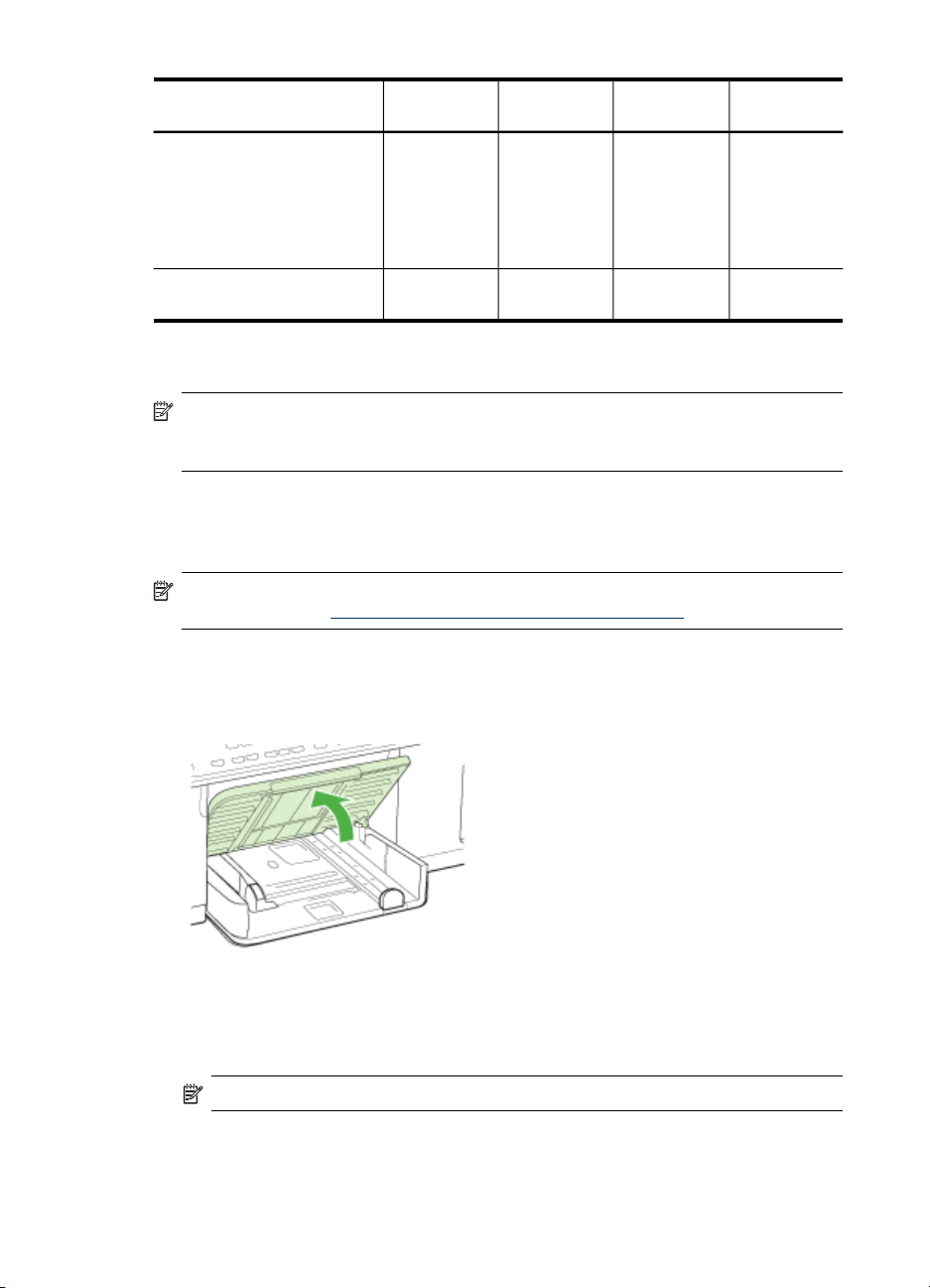
Poglavje 3
(nadaljevanje)
Medij (1) Levi rob (2) Desni rob (3) Zgornji
B5
A5
Kartice
Medij velikosti po meri
Foto medij
Ovojnice 3,3 mm (0,13
* Za uspešno nastavitev robov v računalniku z OS Windows kliknite kartico Advanced
(Napredno) v gonilniku tiskalnika in izberite Minimize Margins (Pomanjšaj robove).
Opomba Če uporabljate pripomoček za dvostransko tiskanje (na voljo pri
nekaterih modelih), morata biti zgornji in spodnji rob enaka ali večja od 12 mm
(0,47 palca).
Nalaganje medija
To poglavje vsebuje navodila za nalaganje medijev v napravo.
Opomba 2. pladenj je na voljo pri nekaterih modelih. Informacije o naročanju
najdete v poglavju
rob
palca)
3,3 mm (0,13
palca)
16,5 mm
(0,65 palca)
Naročanje tiskalniških potrebščin prek spleta.
(4) Spodnji
rob*
16,5 mm
(0,65 palca)
Nalaganje v 1. pladenj (glavni pladenj)
1. Dvignite izhodni pladenj.
2. Vstavite medij s stranjo za tiskanje obrnjeno navzdol ob desni rob pladnja.
Preverite, ali je kup medija poravnan z desnim in zadnjim robom pladnja in ne
presega oznake na pladnju.
Opomba Med tiskanjem ne nalagajte papirja.
38 Uporaba večnamenske naprave
Page 43

3. Premaknite vodila na pladnju tako, da jih prilagodite velikosti naloženega medija,
in spustite izhodni pladenj.
4. Izvlecite podaljšek izhodnega pladnja.
Nalaganje v 2. pladenj
1. Pladenj iz naprave izvlecite tako, da ga primete pod sprednjo stranjo.
2. Vstavite papir s stranjo za tiskanje obrnjeno navzdol ob desni rob pladnja.
Preverite, ali je kup papirja poravnan z desnim in zadnjim robom pladnja in ne
presega oznake na pladnju.
Opomba V 2. pladenj lahko naložite le navaden papir.
Nalaganje medija
39
Page 44

Poglavje 3
3. Premaknite vodila na pladnju tako, da jih prilagodite velikosti naloženega papirja.
4. Nežno ponovno vstavite pladenj.
5. Izvlecite podaljšek izhodnega pladnja.
Konfiguracija pladnjev
Opomba 2. pladenj je na voljo pri nekaterih modelih. Informacije o naročanju
najdete v poglavju
Naprava privzeto uporabi medij v 1. pladnju. Če je 1. pladenj prazen, naprava uporabi
medij v 2. pladnju (če je nameščen in je v njem naložen medij). To privzeto nastavitev
lahko spremenite z naslednjimi funkcijami:
• Zaklep pladnja: To funkcijo uporabite za zaščito posebnih medijev, npr. papirja z
že natisnjeno glavo ali potiskanega papirja, pred nehoteno uporabo. Če napravi
med tiskanjem dokumenta zmanjka medija, za dokončanje tiskalnega posla ne bo
uporabila medija v zaklenjenem pladnju.
• Privzeti pladenj: To funkcijo uporabite za ugotavljanje iz katerega pladnja
naprava začne uporabljati medij.
Opomba Če želite uporabljati nastavitvi zaklepanja pladnja in privzetega pladnja,
morate v programski opremi naprave izbrati možnost samodejne izbire pladnja. Če
je naprava povezana z omrežjem in nastavite privzeti pladenj, bo nastavitev veljala
za vse uporabnike naprave.
40 Uporaba večnamenske naprave
Naročanje tiskalniških potrebščin prek spleta.
Page 45

2. pladenj je namenjen samo navadnemu papirju.
Naslednji seznam vsebuje možne načine za uporabo nastavitev pladnja v skladu z
vašimi potrebami po tiskanju.
Želim ... Sledite tem korakom
Naložite isti medij v oba pladnja in naj
naprava izbere medij iz drugega pladnja, če je
prvi prazen.
V pladnja naložite tako posebne medije (npr.
prosojnice ali papir z že natisnjeno glavo) kot
navaden papir.
Naložite medij v oba pladnja, vendar naj
naprava najprej izbere medij iz določenega
pladnja.
Naložite medij v 1. in 2. pladenj. Za
•
dodatne informacije si oglejte Nalaganje
medija.
Preverite, ali je zaklep pladnja
•
onemogočen.
V 1. pladenj naložite posebne medije, v 2.
•
pladenj pa navaden papir.
Preverite, ali je zaklenjen 1. pladenj.
•
Naložite medij v 1. in 2. pladenj.
•
Preverite, ali je kot privzeti pladenj
•
nastavljen ustrezni pladenj.
Konfiguracija pladnjev
1. Naprava mora biti vklopljena.
2. Storite nekaj izmed naslednjega:
• Vgrajeni spletni strežnik: Kliknite kartico Settings (Nastavitve), nato pa v
levem podoknu kliknite Paper Handling (Upravljanje s papirjem).
• Gonilnik tiskalnika (Windows): Kliknite gumb Printer services (Tiskalniške
storitve) na kartici Features (Funkcije) ali Color (Barve) in izberite Paper
Handling (Upravljanje s papirjem).
• Orodjarna (Windows): Kliknite kartico Services (Storitve), nato pa kliknite
Paper Handling (Upravljanje s papirjem).
• Pripomoček za tiskalnik HP (OS Mac): Kliknite Paper Handling
(Upravljanje s papirjem) na plošči Printer Settings (Nastavitve tiskanja).
• Nadzorna plošča: Pritisnite gumb Nastavitev, izberite Lastne nastavitve in
nato Privzeti pladenj ali Zaklep pladnja.
3. Kliknite OK (V redu) ali Apply (Uporabi) po tem, ko ste spremenili želene
nastavitve pladnja.
Tiskanje na poseben medij in medij velikosti po meri
• Tiskanje na poseben medij ali medij velikosti po meri (Windows)
Tiskanje na poseben medij ali medij velikosti po meri (OS Mac)
•
Tiskanje na poseben medij ali medij velikosti po meri (Windows)
1. Naložite ustrezen medij. Več informacij najdete v poglavju Nalaganje medija.
2. Ko imate odprt dokument, kliknite Print (Natisni) v meniju File (Datoteka), nato pa
kliknite Setup (Nastavitev), Properties (Lastnosti) ali Preferences (Lastne
nastavitve).
3. Kliknite kartico Paper/Features (Papir/Funkcije).
Tiskanje na poseben medij in medij velikosti po meri
41
Page 46

Poglavje 3
4. V spustnem meniju Size is (Velikost je) izberite velikost medija.
Nastavitev velikosti medija po meri:
a. Kliknite gumb Custom (Po meri).
b. Vtipkajte ime nove velikosti po meri.
c. V polji Width (Širina) in Height (Višina) vtipkajte dimenzije in kliknite Save
(Shrani).
d. Kliknite OK (V redu), da zaprete pogovorno okno z lastnostmi ali lastnimi
nastavitvami. Ponovno odprite pogovorno okno.
e. Izberite novo velikost po meri.
5. Izbiranje vrste medija:
a. Kliknite More (Več) v spustnem meniju Type is (Vrsta je).
b. Kliknite želeno vrsto medija, nato pa kliknite OK (V redu).
6. V spustnem meniju Source is (Vir je) izberite vir medija.
7. Po potrebi spremenite še druge nastavitve in kliknite OK (V redu).
8. Natisnite dokument.
Tiskanje na poseben medij ali medij velikosti po meri (OS Mac)
1. Naložite ustrezen medij. Več informacij najdete v poglavju Nalaganje medija.
2. V meniju File (Datoteka) kliknite Page Setup (Nastavitev strani).
3. Izberite velikost medija.
4. Nastavitev velikosti medija po meri:
a. Kliknite Manage Custom Sizes (Upravljanje velikosti po meri) v spustnem
meniju Paper Size (Velikost papirja).
b. Kliknite New (Novo) in v polje Paper Size Name (Ime velikosti papirja)
vtipkajte ime velikosti.
c. V polji Width (Širina) in Height (Višina) vtipkajte dimenzije in po želji nastavite
robove.
d. Kliknite Done (Končano) ali OK (V redu), nato pa kliknite Save (Shrani).
5. V meniju File (Datoteka) kliknite Page Setup (Nastavitev strani), in izberite novo
velikost po meri.
6. Kliknite OK (V redu).
7. V meniju File (Datoteka) kliknite Print (Natisni).
8. Odprite ploščo Paper Handling (Upravljanje s papirjem).
9. V Destination Paper Size (Velikost ciljnega papirja) kliknite kartico Scale to fit
paper size (Prilagodi merilo velikosti papirja) in izberite velikost papirja po
meri. .
10. Po potrebi spremenite še druge nastavitve in kliknite OK (V redu) ali Print (Natisni).
Tiskanje brez roba
Tiskanje brez roba omogoča tiskanje do robov posameznih vrst medija in več
standardnih velikosti medijev.
42 Uporaba večnamenske naprave
Page 47
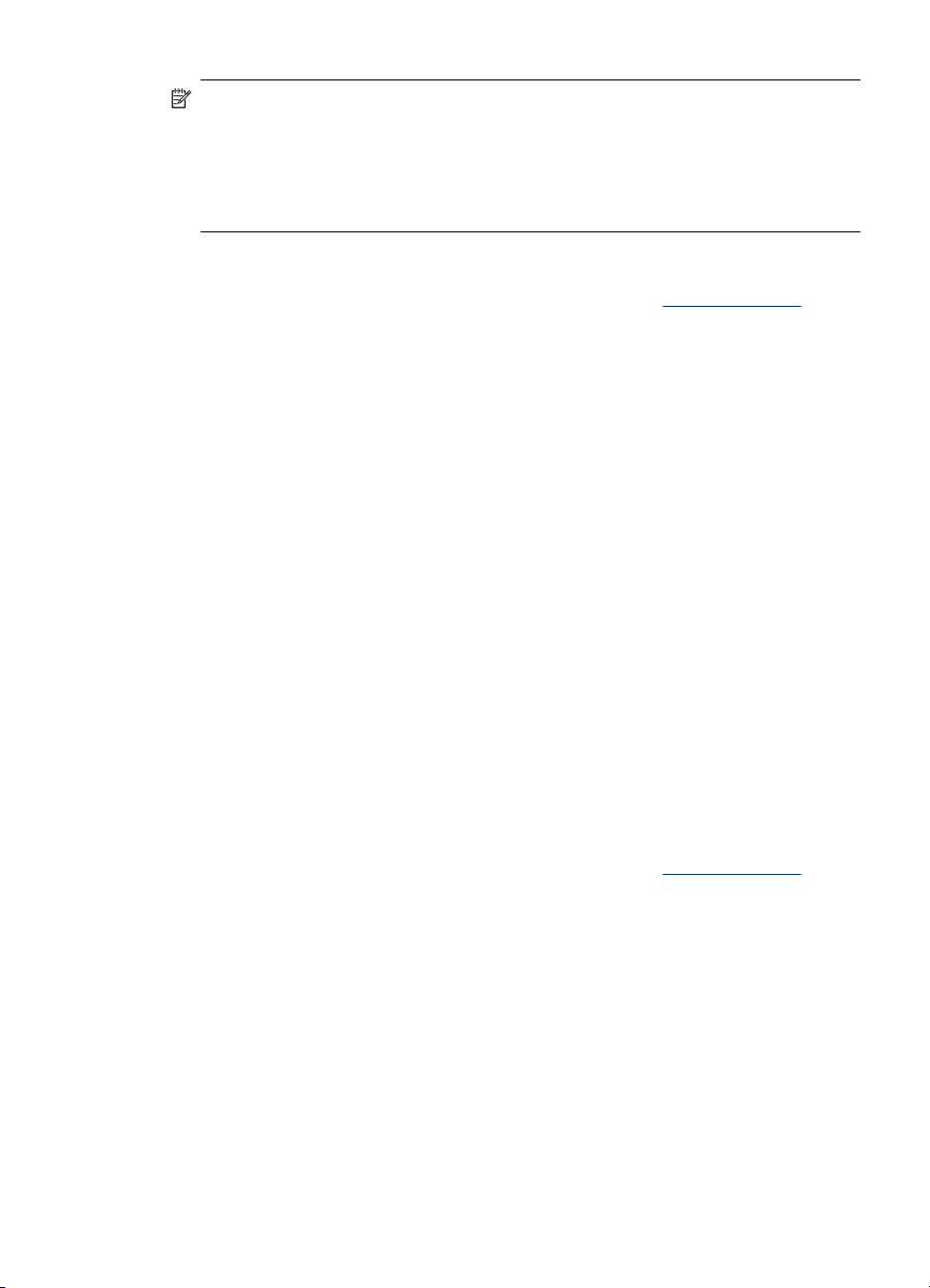
Opomba V programski aplikaciji odprite datoteko in dodelite velikost slike.
Dodeljena velikost se mora ujemati z velikostjo medija, na katerega boste natisnili
sliko.
Dostop do te funkcije je mogoč tudi prek kartice Printing Shortcuts (Bližnjice
tiskanja). Odprite gonilnik tiskalnika, izberite kartico Printing Shortcuts (Bližnjice
tiskanja) in izberite bližnjico tiskanja za ta tiskalni posel v spustnem meniju.
Tiskanje dokumenta brez roba (Windows)
1. Naložite ustrezen medij. Več informacij najdete v poglavju Nalaganje medija.
2. Odprite datoteko, ki jo želite natisniti.
3. V aplikaciji odprite gonilnik tiskalnika:
a. Kliknite File (Datoteka), nato pa kliknite Print (Natisni).
b. Kliknite Properties (Lastnosti) ali Setup (Nastavitev).
4. Kliknite kartico Paper/Quality (Papir/kakovost).
5. V spustnem meniju Size is (Velikost je) izberite velikost medija.
6. Potrdite polje Borderless Printing (Tiskanje brez roba).
7. V spustnem meniju Source is (Vir je) izberite vir medija.
8. V spustnem meniju Type is (Vrsta je) izberite vrsto medija.
9. Če tiskate fotografije, izberite Best (Najboljše) v spustnem meniju Print Quality
(Kakovost tiskanja). Lahko pa izberete tudi Maximum dpi (Največ dpi), ki
omogoča tiskanje v optimizirani ločljivosti 4800 x 1200 dpi* za kar najboljšo
kakovost tiskanja.
*Do 4800 x 1200 optimiranih dpi za barvno tiskanje pri vhodni ločljivosti 1200 dpi.
Ta nastavitev lahko začasno zasede veliko prostora na trdem disku (400 MB ali
več) in upočasni tiskanje.
10. Po potrebi spremenite še druge nastavitve tiskanja in kliknite OK (V redu).
11. Natisnite dokument.
12. Če ste tiskali na foto medij s perforiranim robom za trganje, rob odstranite, tako da
bo dokument popolnoma brez robov.
Tiskanje dokumenta brez robov (OS Mac)
1. Naložite ustrezen medij. Več informacij najdete v poglavju Nalaganje medija.
2. Odprite datoteko, ki jo želite natisniti.
3. Kliknite File (Datoteka), nato pa kliknite Page Setup (Nastavitev strani).
4. Izberite velikost medija brez robov, nato pa kliknite OK (V redu).
5. Kliknite File (Datoteka), nato pa kliknite Print (Natisni).
6. Odprite ploščo Paper Type/Quality (Vrsta papirja/kakovost).
7. Kliknite kartico Paper (Papir) in v spustnem seznamu Paper type (Vrsta
papirja) izberite vrsto medija.
Tiskanje brez roba 43
Page 48
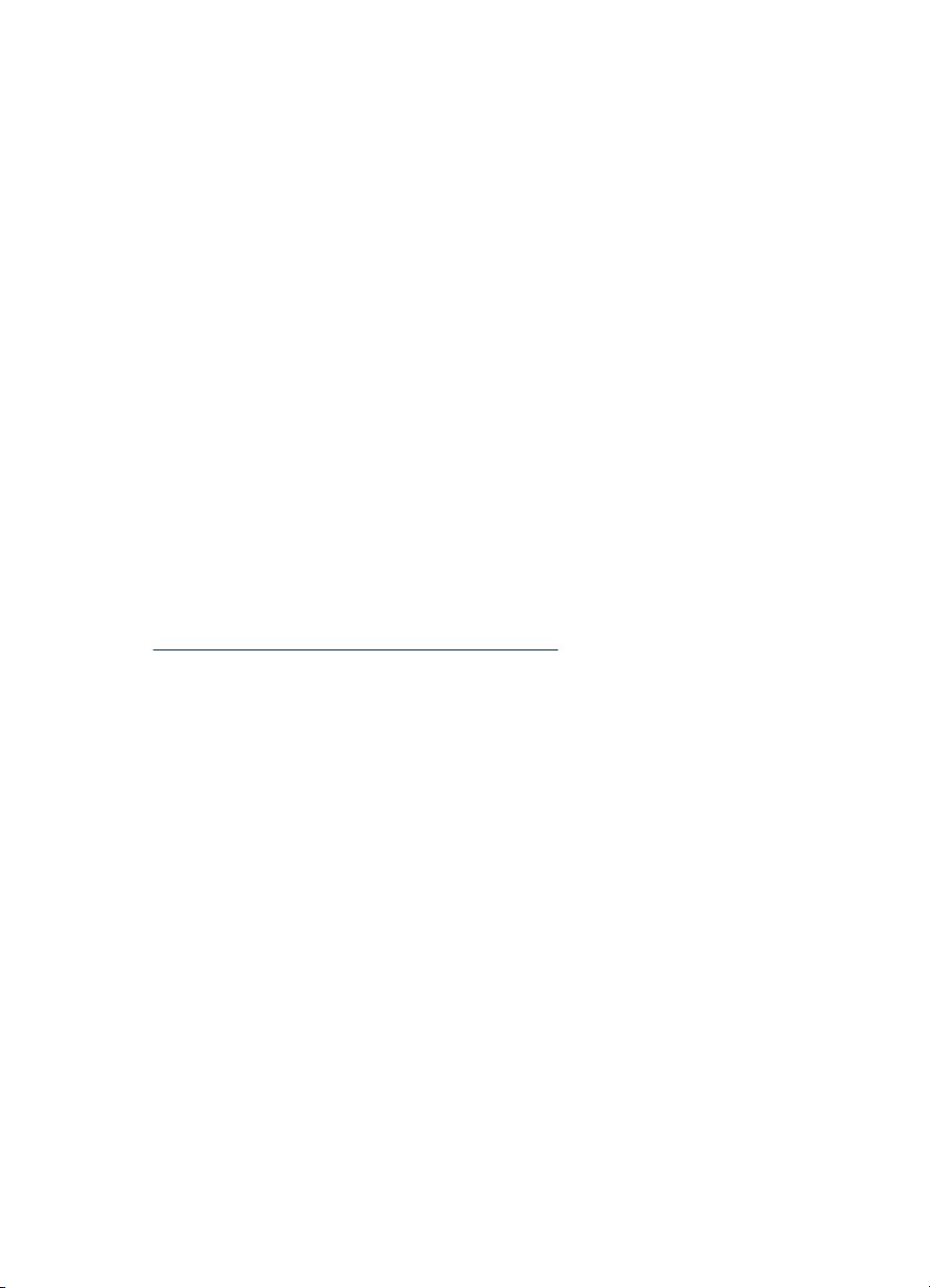
Poglavje 3
8. Če tiskate fotografije, izberite Best (Najboljše) v spustnem meniju Quality
(Kakovost). Lahko pa izberete tudi Maximum (Največ) dpi, ki omogoča tiskanje v
optimizirani ločljivosti 4800 x 1200 dpi*.
*Do 4800 x 1200 optimiranih dpi za barvno tiskanje pri vhodni ločljivosti 1200 dpi.
Ta nastavitev lahko začasno zasede veliko prostora na trdem disku (400 MB ali
več) in upočasni tiskanje.
9. Izberite vir medija. Če tiskate na debel ali foto papir, izberite možnost ročno
podajanje.
10. Po potrebi spremenite še druge nastavitve tiskanja in kliknite Print (Natisni).
11. Če ste tiskali na foto medij s perforiranim robom za trganje, rob odstranite, tako da
bo dokument popolnoma brez robov.
Nastavitev vnosov hitrega izbiranja (samo pri nekaterih modelih)
Za številke faksa in omrežne mape, ki jih pogosto uporabljate, lahko nastavite vnose
hitrega izbiranja. To omogoča hitro izbiranje teh številk z nadzorne plošče. Prvih pet
vnosov teh ciljnih mest ustreza petim gumbom za hitro izbiranje na nadzorni plošči.
Nastavitev vnosov in skupin hitrega izbiranja za številke faksa
Za številke faksa ali skupine številk faksa lahko nastavite vnose hitrega izbiranja. Prvih
pet vnosov teh ciljnih mest ustreza petim gumbom za hitro izbiranje na nadzorni plošči.
Za informacije o tiskanju seznama nastavljenih vnosov hitrega izbiranja si oglejte
Tiskanje in ogled seznama vnosov hitrega izbiranja.
Nastavitev vnosov hitrega izbiranja
• Vdelan spletni strežnik (omrežna povezava): Odprite vdelani spletni strežnik,
kliknite kartico Settings (Nastavitve), nato pa v levem podoknu kliknite Fax
Speed-dial (Hitro izbiranje faksa).
• Dodajanje vnosa: Vtipkajte zahtevane informacije v polja razdelka Quick Add
Fax Speed-Dial Entry (Hitro dodajanje vnosov hitrega izbiranja faksa).
• Za urejanje ali odstranjevanje vnosov v razdelku Fax Speed-dial Address
Book (Imenik hitrega izbiranja faksa) izberite vnos in kliknite ikono Edit
(Urejanje) ali Delete (Izbriši).
• Ko končate, kliknite Apply (Uporabi).
• Programska oprema HP Photosmart: Odprite Programska oprema
HP Photosmart in sledite navodilom v elektronski pomoči.
44 Uporaba večnamenske naprave
Page 49

• HP Device Manager (Upravitelj naprav HP) (Mac OS): Zaženite HP Device
Manager (Upravitelj naprav HP), kliknite Information and Settings (Informacije
in nastavitve), nato pa v spustnem meniju izberite Fax Speed Dial Settings
(Nastavitve hitrega izbiranja faksa).
• Nadzorna plošča: Pritisnite Nastavitev in izberite možnost Speed Dial Setup
(Nastavitev hitrega izbiranja).
• Dodajanje ali spreminjanje vnosa: Izberite Individual Speed Dial (Hitro
izbiranje posameznika) ali Group Speed Dial (Hitro izbiranje skupine) in se
s smernimi tipkami premaknite na prazno številko ali pa odtipkajte številko na
številčnici. Vtipkajte novo številko faksa in nato pritisnite OK. Vnesite
morebitne presledke ali druge zahtevane številke, npr. področno kodo,
dostopno kodo za številke izven sistema PBX, (običajno 9 ali 0), ali pa
medkrajevno predpono. Vtipkajte ime in nato pritisnite OK.
• Brisanje enega ali vseh vnosov: Izberite Izbriši hitro izbiranje, s smernimi
tipkami označite vnos hitrega izbiranja, ki ga želite izbrisati in nato pritisnite OK.
Nastavitev hitrega izbiranja skupine
Če redno pošiljate informacije isti skupini ali na iste številke faksa, lahko za to skupino
nastavite vnos hitrega izbiranja in si tako poenostavite delo. Vnos hitrega izbiranja za
skupino lahko ustreza gumbu za hitro izbiranje na nadzorni plošči.
Član skupine mora biti član seznama hitrega izbiranja še preden ga lahko dodate v
skupino za hitro izbiranje. V vsako skupino lahko dodate do 20 številk faksa
(posamezna številka faksa lahko vsebuje največ 50 znakov).
• Vdelani spletni strežnik (omrežna povezava): Odprite vdelani spletni strežnik,
kliknite kartico Settings (Nastavitve), nato pa v levem podoknu kliknite Fax
Speed-dial (Hitro izbiranje faksa). Kliknite povezavo, ki vsebuje številko vnosa
(npr. 26-50) v Fax Speed-dial Address Book (Imenik hitrega izbiranja faksa).
• Če želite dodati skupino, v Fax Speed-dial Address Book (Imenik hitrega
izbiranja faksa), kliknite gumb New Group (Nova skupina) in izberite
posamezne vnose. Vnesite ustrezne informacije o skupini in kliknite Apply
(Uporabi).
• Za urejanje ali odstranjevanje vnosov v Fax Speed-dial Address Book
(Imenik hitrega izbiranja faksa) izberite vnos in kliknite ikono Edit (Urejanje)
ali Delete (Izbriši).
• Brisanje skupine: Izberite vnose in kliknite gumbDelete (Izbriši).
• Ko končate, kliknite Apply (Uporabi).
• Programska oprema HP Photosmart: Odprite Programska oprema
HP Photosmart in sledite navodilom v elektronski pomoči.
Nastavitev vnosov hitrega izbiranja (samo pri nekaterih modelih) 45
Page 50

Poglavje 3
• HP Device Manager (Upravitelj naprav HP) (Mac OS): Zaženite HP Device
Manager (Upravitelj naprav HP), kliknite Information and Settings (Informacije
in nastavitve), nato pa v spustnem meniju izberite Fax Speed Dial Settings
(Nastavitve hitrega izbiranja faksa).
• Nadzorna plošča: Pritisnite gumb Nastavitev in izberite možnost Hitro izbiranje.
• Dodajanje skupine: Izberite Hitro izbiranje skupine, izberite prazen vnos
hitrega izbiranja in nato pritisnite OK. S smernimi tipkami označite vnos hitrega
izbiranja in pritisnite OK, da ga izberete (poleg vnosa hitrega izbiranja se
prikaže kljukica). Ta korak ponavljajte, če želite dodati dodatne vnose hitrega
izbiranja za to skupino. Ko končate, izberite možnost Izbiranje končano in
pritisnite OK. S tipkovnico na napravi vnesite ime hitrega izbiranja skupine in
nato izberite Končano.
• Dodajanje vnosov v skupino: Izberite Hitro izbiranje skupine, izberite vnos
hitrega izbiranja skupine, ki ga želite spremeniti, in nato pritisnite OK. S
smernimi tipkami označite vnos hitrega izbiranja in pritisnite OK, da ga izberete
(poleg vnosa hitrega izbiranja se prikaže kljukica). Ta korak ponavljajte, če
želite dodati dodatne vnose hitrega izbiranja za to skupino. Ko končate,
izberite možnost Izbiranje končano in pritisnite OK. Izberite Končano na
zaslonu Ime skupine.
• Brisanje vnosa iz skupine: Izberite Hitro izbiranje skupine, izberite vnos
hitrega izbiranja skupine, ki ga želite spremeniti, in nato pritisnite OK. S
smernimi tipkami označite vnos hitrega izbiranja in pritisnite OK, da ga izberete
(kljukica poleg vnosa hitrega izbiranja izgine). Ta korak ponavljajte, če želite
odstraniti dodatne vnose hitrega izbiranja iz te skupine. Ko končate, izberite
možnost Izbiranje končano in pritisnite OK. Izberite Končano na zaslonu Ime
skupine.
• Brisanje skupine: Izberite Izbriši hitro izbiranje, s smernimi tipkami označite
vnos hitrega izbiranja, ki ga želite izbrisati in nato pritisnite OK.
Nastavitev vnosov hitrega izbiranja za omrežne mape (nekateri modeli)
Za omrežne mape lahko nastavite največ deset vnosov hitrega izbiranja. Pet vnosov
ustreza petim gumbom za hitro izbiranje na nadzorni plošči. Ne morete nastaviti
skupinskih vnosov hitrega izbiranja. Funkcija Direct Digital Filing Speed-dial (Hitra
izbira neposrednega digitalnega registriranja) omogoča ustvarjanje map za optično
branje in shranjevanje digitalnih dokumentov za pošiljanje s hitrim izbiranjem. Če želite
dodati nov vnos za hitro izbiro neposrednega digitalnega registriranja, uporabite
prijazno ime, pot skozi omrežje, uporabniško ime, geslo in izbirna polja PIN.
Za informacije o tiskanju seznama nastavljenih vnosov hitrega izbiranja si oglejte
Tiskanje in ogled seznama vnosov hitrega izbiranja.
46 Uporaba večnamenske naprave
Page 51

Nastavitev vnosov hitrega izbiranja
Vdelan spletni strežnik (omrežna povezava): Odprite vdelani spletni strežnik,
kliknite kartico Settings (Nastavitve), nato pa v levem podoknu kliknite Direct Digital
Filing Speed-dial (Hitra izbira neposrednega digitalnega registriranja).
• Dodajanje ali spreminjanje vnosa: Izberite vnos v Direct Digital Filing Speed-dial
Address Book (Imeniku hitre izbire neposrednega digitalnega registriranja),
kliknite gumb Edit (Uredi) spremenite potrebne nastavitve in kliknite Apply
(Uporabi).
• Brisanje vnosa: Izberite vnos in kliknite gumb Delete (Izbriši).
• Ko končate, kliknite Apply (Uporabi).
Tiskanje in ogled seznama vnosov hitrega izbiranja
Natisnete in ogledate si lahko seznam vseh nastavljenih vnosov hitrega izbiranja.
Vsak vnos na seznamu vsebuje naslednje informacije:
• Številka hitrega izbiranja (prvih pet vnosov ustreza petim gumbom za hitro
izbiranje na nadzorni plošč)
• Ime, ki ustreza številki faksa ali skupini številk faksa
• Za seznam hitrega izbiranja faksa, številka faksa (ali vse številke faksa v skupini)
• Za seznam omrežnih map, ime poti do mape
Tiskanje seznama vnosov hitrega izbiranja
Vdelan spletni strežnik: Izberite kartico Settings (Nastavitve), izberite Fax Speed-
dial (Hitro izbiranje faksa) v levem podoknu in nato natisnite stran Fax Speed-dial
Address Book (Imenik hitrega izbiranja faksa) v brskalniku.
Ogled seznama vnosov hitrega izbiranja
• Vdelan spletni strežnik (omrežna povezava): Odprite vdelani spletni strežnik,
kliknite kartico Settings (Nastavitve), nato pa v levem podoknu kliknite Fax
Speed-dial (Hitro izbiranje faksa).
• HP Device Manager (Upravitelj naprav HP) (Mac OS): Zaženite HP Device
Manager (Upravitelj naprav HP), kliknite Information and Settings (Informacije
in nastavitve), nato pa v spustnem meniju izberite Fax Speed Dial Settings
(Nastavitve hitrega izbiranja faksa).
• Programska oprema HP Photosmart: Odprite Programska oprema
HP Photosmart in sledite navodilom v elektronski pomoči.
Nastavitev vnosov hitrega izbiranja (samo pri nekaterih modelih) 47
Page 52

4 Natisni
To poglavje vsebuje naslednje teme:
•
Spreminjanje nastavitev tiskanja
Tiskanje na obe strani (dvostransko tiskanje)
•
Preklic tiskalnega posla
•
Spreminjanje nastavitev tiskanja
Nastavitve tiskanja (npr. velikost ali vrsto papirja) lahko spremenite v aplikaciji ali
gonilniku tiskalnika. Spremembe narejene v aplikaciji imajo prednost pred
spremembami v gonilniku tiskalnika. Vendar pa po se po tem, ko aplikacijo zaprete,
ponovno vzpostavijo privzete nastavitve, ki ste jih konfigurirali v gonilniku.
Opomba Če želite spremeniti nastavitve tiskanja za vse tiskalne posle, morate to
storiti v gonilniku tiskalnika.
Dodatne informacije o funkcijah gonilnika tiskalnika (Windows) najdete v
elektronski pomoči za gonilnik. Več informacij o tiskanju iz določene aplikacije
najdete v dokumentaciji, ki je priložena aplikaciji.
Spreminjanje nastavitev iz aplikacije za trenutne posle (Windows)
1. Odprite dokument, ki ga želite natisniti.
2. V meniju File (Datoteka) kliknite Print (Natisni), nato pa kliknite Setup
(Nastavitev), Properties (Lastnosti) ali Preferences (Lastne nastavitve).
(Določene možnosti se lahko razlikujejo glede na aplikacijo, ki jo uporabljate.)
3. Spremenite želene nastavitve in kliknite OK (V redu), Print (Natisni) ali podoben
ukaz.
Spreminjanje privzetih nastavitev vseh naslednjih poslov (Windows)
1. Kliknite Start, pokažite na Settings (Nastavitve) in kliknite Printers (Tiskalniki)
ali Printers and Faxes (Tiskalniki in faksi).
– Ali –
Kliknite Start, Control Panel (Nadzorna plošča) in nato dvokliknite Printers
(Tiskalniki).
2. Z desno miškino tipko kliknite ikono tiskalnika, nato pa kliknite Properties
(Lastnosti), Document Defaults (Privzete nastavitve dokumenta) ali Printing
Preferences (Lastne nastavitve tiskanja).
3. Spremenite želene nastavitve in kliknite OK (V redu).
Spreminjanje nastavitev (OS Mac)
1. V meniju File (Datoteka) kliknite Page Setup (Nastavitev strani).
2. Spremenite želene nastavitve in kliknite (npr. velikost papirja) in kliknite OK (V redu).
48 Natisni
Page 53

3. Če želite odpreti gonilnik tiskalnika, v meniju File (Datoteka) kliknite Print (Natisni).
4. Spremenite želene nastavitve (npr. vrsto medija) in kliknite OK (V redu) ali Print
(Natisni).
Tiskanje na obe strani (dvostransko tiskanje)
Na obe strani lista ali medija lahko tiskate samodejno, s pomočjo izbirnega
pripomočka za samodejno dvostransko tiskanje, ali ročno, tako da medij obrnete in ga
ponovno vstavite v napravo.
•
Navodila za tiskanje na obe strani
Dvostransko tiskanje (Windows)
•
Samodejno dvostransko tiskanje (OS Mac)
•
Navodila za tiskanje na obe strani
• Vedno uporabljajte medij, ki ustreza specifikacijam naprave. Več informacij najdete
v poglavju
• V aplikaciji ali gonilniku tiskalnika določite možnosti dvostranskega tiskanja.
• Ne tiskajte na obe strani prosojnic, ovojnic, foto papirja, sijajnih medijev ali papirja,
ki je lažji od 16 lb bond (60 g/m
medijev se lahko zagozdijo.
• Pri tiskanju na obe strani morate nekatere medije morate ustrezno usmeriti, npr.
papir z že natisnjeno glavo, potiskani papir, perforirani papir ali papir z vodnim
žigom. Če za tiskanje uporabljate računalnik, ki deluje v okolju Windows, bo
naprava najprej natisnila prvo stran medija. Če za tiskanje uporabljate računalnik,
ki deluje v OS Mac, bo naprava najprej natisnila drugo stran medija. Medij naložite
tako, da prednja stran gleda navzdol.
• Pri samodejnem dvostranskem tiskanju se po končanem tiskanju ene strani
naprava zaustavi, da se črnilo posuši. Ko se črnilo posuši, naprava potegne medij
nazaj notri in natisne drugo stran. Ko je tiskanje končano, medij pade v izhodni
pladenj. Ne zgrabite ga, dokler tiskanje ni končano.
• Na obe strani podprtega medija po meri lahko tiskate tako, da medij obrnete in ga
ponovno vstavite v napravo. Več informacij najdete v poglavju
za podprte medije.
Pomen specifikacij za podprte medije.
2
) ali težji od 28 lb bond (105 g/m2). Te vrste
Pomen specifikacij
Dvostransko tiskanje (Windows)
1. Naložite ustrezen medij. Za več informacij si oglejte Navodila za tiskanje na obe
strani in Nalaganje medija.
2. Preverite, ali je pripomoček za dvostransko tiskanje ustrezno nameščen. Več
informacij najdete v poglavju
3. Ko imate odprt dokument, kliknite Print (Natisni) v meniju File (Datoteka), nato pa
kliknite Setup (Nastavitev), Properties (Lastnosti) ali Preferences (Lastne
nastavitve).
4. Kliknite kartico Features (Funkcije).
5. Izberite spustni meni Two-sided printing (Dvostransko tiskanje). Za samodejno
dvostransko tiskanje izberite možnost Automatic (Samodejno).
Namestitev pripomočka za dvostransko tiskanje.
Tiskanje na obe strani (dvostransko tiskanje)
49
Page 54

Poglavje 4
6. Za samodejno spreminjanje velikosti posamezne strani tako, da ustreza postavitvi
dokumenta na zaslonu, izberite Preserve Layout (Ohrani postavitev). Če te
možnosti ne izberete, lahko pride do neželenih prelomov na strani.
7. Označite ali počistite polje Flip Pages Up (Listanje navzgor) glede na ta kakšno
vezavo želite. Poglejte primere slik v gonilniku tiskalnika.
8. Če želite, v spustnem meniju Booklet Layout (Oblika knjižice) izberite obliko
knjižice.
9. Po potrebi spremenite še druge nastavitve in kliknite OK (V redu).
10. Natisnite dokument.
Samodejno dvostransko tiskanje (OS Mac)
1. Naložite ustrezen medij. Za več informacij si oglejte Navodila za tiskanje na obe
strani in Nalaganje medija.
2. Preverite, ali je pripomoček za dvostransko tiskanje ustrezno nameščen. Več
informacij najdete v poglavju
3. V meniju File (Datoteka) kliknite Print (Natisni).
4. Odprite ploščo Two-Sided Printing (Dvostransko tiskanje).
5. Izberite možnost tiskanja na obe strani.
6. S klikom na ustrezno ikono izberite usmeritev vezave.
7. Po potrebi spremenite še druge nastavitve in kliknite Print (Natisni).
Namestitev pripomočka za dvostransko tiskanje.
Preklic tiskalnega posla
Tiskalni posel lahko prekličete tako, da uporabite eno od naslednjih metod.
Nadzorna plošča: Pritisnite
trenutno izvaja. Ne vpliva na posle v čakalni vrsti.
Windows: Dvokliknite ikono tiskalnika, ki se pojavi v spodnjem desnem kotu zaslona
računalnika. Izberite tiskalni posel in pritisnite tipko Delete (Izbriši) na tipkovnici.
OS Mac: Dvokliknite tiskalnik v Printer Setup Utility (Pripomoček za nastavitev
tiskalnika). Izberite tiskalni posel, kliknite Hold (Počakaj) in nato Delete (Izbriši).
(gumb Prekliči). To prekine posel, ki ga tiskalnik
50 Natisni
Page 55

5 Kopiranje
Izdelate lahko kakovostne barvne in črno-bele kopije na različnih vrstah in velikostih
papirja.
To poglavje vsebuje naslednje teme:
•
Naredite kopije z nadzorne plošče
Spreminjanje nastavitev kopiranja
•
Prirezovanje izvirnika (samo modeli z barvnim zaslonom)
•
Preklic kopirnega posla
•
Naredite kopije z nadzorne plošče
Kakovostne kopije lahko naredite z nadzorne plošče.
Kopiranje z nadzorne plošče
1. Preverite, ali je papir naložen v vhodni pladenj.
2. Izvirnik naložite na steklo optičnega bralnika ali v SPD. Več informacij najdete v
poglavju
3. Storite nekaj izmed naslednjega:
• Pritisnite ZAČNI KOPIRANJE črno-belo za začetek črno-belega kopiranja.
• Pritisnite ZAČNI KOPIRANJE barvno za začetek barvnega kopiranja.
Nalaganje izvirnikov
Opomba Če je izvirnik barvni, lahko naredite črno-belo kopijo barvnega
izvirnika tako, da izberete možnost ZAČNI KOPIRANJE črno-belo, barvno
kopijo barvnega izvirnika pa tako, da izberete možnost ZAČNI KOPIRANJE
barvno.
Spreminjanje nastavitev kopiranja
Nastavitve kopiranja lahko prilagodite za skoraj vsa opravila.
Ko spremenite nastavitve za kopiranje, le-te veljajo le za trenutno nalogo kopiranja. Da
bi spremenjene nastavitve veljale za vse nadaljnje naloge kopiranja, jih morate shraniti
kot privzete.
Shranjevanje trenutnih nastavitev kot privzetih za prihodnje posle
1. Vse potrebne spremembe nastavitev naredite v Meni Kopiranje.
2. Pritisnite Meni Kopiranje, nato pa pritiskajte smerne tipke, dokler se ne pojavi Set
New Defaults (Nastavitev novih privzetih vrednosti).
3. S smernimi tipkami izberite Yes (Da) in pritisnite OK.
Prirezovanje izvirnika (samo modeli z barvnim zaslonom)
Pred kopiranjem izvirnika lahko za kopiranje izberete samo en del, tako da izberete
nastavitev Crop (Prirezovanje) v Meni Kopiranje. Z izbiro funkcije Crop
Kopiranje 51
Page 56

Poglavje 5
(Prirezovanje) se prične optično branje in prikaže predogled izvirnika na barvnem
zaslonu.
S prirezovanjem se zmanjšajo dimenzije fotografije, s čimer se zmanjša njena fizična
velikost.
Nasvet Prirezani fotografiji lahko spremenite velikost s spreminjanjem nastavitve
Reduce/Enlarge (Pomanjšaj/Povečaj). Uporabite Fit to Page (Prilagodi strani)
za kopiranje z robovi. Povečevanje prirezane fotografije lahko vpliva na kakovost
tiskanja, odvisno od ločljivosti fotografije.
Prirezovanje slike z nadzorne plošče
1. V področjuKopiranje pritisnite Meni Kopiranje in izberite Crop (Prirezovanje).
2. S smernimi tipkami izberite položaj zgornjega levega kota dela za prirezovanje.
3. Pritisnite OK.
4. S smernimi tipkami izberite položaj spodnjega desnega kota dela za prirezovanje.
5. Pritisnite OK.
Prirezana slika se prikaže na barvnem grafičnem zaslonu.
Preklic kopirnega posla
▲Če želite ustaviti kopiranje, pritisnite Prekliči na nadzorni plošči.
52 Kopiranje
Page 57

6 Optično branje
Izvirnike lahko optično berete in jih pošljete na različne cilje, kot so mape v omrežju ali
program v računalniku. Lahko uporabite nadzorno ploščo, HP-jevo programsko
opremo za obdelovanje fotografij, TWAIN skladne ali WIA skladne programe v
računalniku.
To poglavje vsebuje naslednje teme:
•
Optično branje izvirnika
Uporabite Webscan (Spletno optično branje) prek vdelanega spletnega strežnika
•
Optično branje s programa, ki podpira programsko opremo TWAIN in programsko
•
opremo WIA
Urejanje optično prebranega izvirnika
•
Sprememba nastavitev optičnega branja
•
Preklic optičnega branja
•
Optično branje izvirnika
Optično branje lahko zaženete z računalnika ali z nadzorne plošče. V tem poglavju je
opisano samo optično branje z nadzorne plošče naprave.
Opomba Za optično branje slike, vključno s panoramskimi slikami, lahko
uporabite tudi Programska oprema HP Photosmart. Z uporabo te programske
opreme lahko urejate optično prebrano sliko in ustvarite posebne projekte z
uporabo optično prebrane slike. Za informacije o optičnem branju z računalnika in
prilagajanju, spreminjanju velikosti, sukanju, prirezovanju in ostrenju optično
prebranih dokumentov, si oglejte elektronsko Pomoč za programsko opremo
HP Photosmart, ki ste jo dobili s programsko opremo.
Če želite uporabiti funkcije optičnega branja, morata biti vaša naprava in računalnik
povezana in vklopljena. Pred začetkom optičnega branja mora biti nameščena in
zagnana programska oprema tiskalnika. Za preverjanje, ali programska oprema
tiskalnika deluje v okolju Windows, v sistemski vrstici v spodnji desni strani zaslona ob
uri poiščite ikono. V računalniku z operacijskim sistemom Mac OS to preverite tako, da
odprete HP Device Manager (Upravitelj naprav HP) in kliknete Scan Picture (Optično
branje slike). Če je optični bralnik na voljo, bo zagnal aplikacijo HP ScanPro. Če ni na
voljo, se pojavi sporočilo, ki vas obvesti, da tiskalnika ni mogoče najti.
Opomba Če HP Digital Imaging Monitor zaprete v sistemski vrstici sistema
Windows, lahko naprava izgubi nekaj funkcionalnosti optičnega branja in pojavi se
sporočilo o napaki No connection (Ni povezave). Če se to zgodi, lahko povrnete
polno funkcionalnost tako, da ponovno zaženete računalnik ali zaženete
programsko opremo Programska oprema HP Photosmart.
Vzpostavitev neposrednega digitalnega registriranja (le pri nekaterih modelih)
Neposredno digitalno registriranje je funkcija, ki vam omogoča optično branje in
shranjevanje dokumenta v mapo ter skupno rabo dokumentov z drugimi ljudmi v
Optično branje 53
Page 58

Poglavje 6
vašem omrežju. Hitro izbiro neposrednega digitalnega registriranja lahko vzpostavite z
vdelanim spletnim strežnikom v vašem računalniku.
Opomba Implementacija neposrednega digitalnega registriranja zahteva osnovno
razumevanje delovanja omrežij. Vzpostavitev teh funkcij morajo opraviti
uporabniki, ki imajo izkušnje z omrežji.
Nastavljanje omrežnih map
▲ V omrežju ustvarite mapo. Ta mapa se uporablja za shranjevanje datotek, ki so
optično prebrane z uporabo funkcije neposrednega digitalnega registriranja.
Opomba Prepričajte se, da imajo vsi, ki uporabljajo mapo v omrežju,
dovoljenje za dostop do mape, vključno z možnostjo pisanja in spreminjanja
vsebine mape. Če želite spremeniti dovoljenja za mape, si oglejte
dokumentacijo, ki je na voljo za vaš operacijski sistem.
Nastavljanje vnosa za hitro izbiro
1. Odprite spletni brskalnik in vtipkajte naslov IP, ki je dodeljen napravi. Na primer, če
je naslov IP 123.123.123.123, vtipkajte naslednji naslov v spletni brskalnik:
http://123.123.123.123
Opomba Tiskalnik mora biti povezan v omrežje. Naslov IP naprave je
mogoče dobiti na nadzorni plošči.
2. Kliknite kartico Settings (Nastavitve).
3. Pod možnostjo Address Book (Imenik) kliknite Direct Digital Filing Speed-dial
(Hitra izbira neposrednega digitalnega registriranja).
4. Vnesite podatke za vnos hitrega izbiranja in nato spremenite nastavitve optičnega
branja, ki jih želite spremeniti.
Opomba Lahko dodate tudi osebno identifikacijsko številko (PIN), če želite
preprečiti uporabo tega hitrega izbiranja nepooblaščenim osebam. Po tem, ko
je PIN določen, nadzorna plošča naprave zahteva PIN vsakič, ko se uporabi
hitro izbiranje. Če želite onemogočiti PIN, pustite polje PIN prazno.
5. Kliknite dodaj. Vnos je dodan v Direct Digital Filing Speed-dial Address Book
(Imenik hitre izbire neposrednega digitalnega registriranja).
Optično branje izvirnika v omrežno mapo
Izvirnike lahko optično preberete v mapo v omrežju brez programske opreme v
računalniku. Skupna mapa je lahko v datotečnem strežniku ali v katerem koli
računalniku v vašem omrežju.
Pred uporabo te funkcije morate nastaviti lokacijo mape v imeniku hitre izbire
neposrednega digitalnega registriranja z uporabo vdelanega spletnega strežnika
(EWS), kot je opisano v prejšnjem poglavju. Če želite več informacij, glejte tudi
54 Optično branje
Page 59

Nastavitev vnosov hitrega izbiranja za omrežne mape (nekateri modeli) ali vodnik "Prvi
koraki", ki je bil priložen napravi.
Pošiljanje optično prebranih dokumentov v omrežno mapo
1. Naložite izvirnik na stekleno ploščo optičnega bralnika ali v samodejni podajalnik
dokumentov (SPD). Več informacij najdete v poglavju
Nalaganje izvirnikov.
2. Pritisnite Digitalno registriranje in nato izberite eno od naslednjih možnosti:
• Izberite ciljno mesto iz vnosa za hitro izbiro na zaslonu.
• Ciljno mesto izberite tako, da pritisnete enega od petih gumbov za hitro
izbiranje na zaslonu.
Opomba Če je bil nastavljen PIN za hitro izbiranje, ga morate vnesti, preden
nadaljujete.
3. Pritisnite ZAČNI OPTIČNO BRANJE.
Opomba To lahko traja nekaj časa, odvisno od obremenjenosti omrežja in hitrosti
povezave.
Optično branje izvirnika v program v računalniku (neposredna povezava)
Upoštevajte naslednje korake, če je vaša naprava neposredno povezana z
računalnikom prek kabla USB.
Ko je optično branje končano, program, ki ste ga izbrali, odpre in prikaže optično
prebrani dokument.
Pošiljanje optično prebranega dokumenta v program v računalniku iz HP-jeve
programske opreme za obdelovanje fotografij
1. V računalniku odprite HP-jevo programsko opremo za fotografije in njihovo
obdelavo. Več informacij najdete v poglavju
Uporaba HP photo and imaging
software (HP-jeva programska oprema za fotografije in njihovo obdelavo).
2. Za dodatna navodila si oglejte elektronsko pomoč.
Za pošiljanje optično prebranih dokumentov v program v računalniku iz
nadzorne plošče (neposredna povezava)
1. Naloži izvirnik na steklo optičnega bralnika ali v SPD. Več informacij najdete v
poglavju
Nalaganje izvirnikov.
2. Pritisnite gumb Meni Optično branje ali Optično branje v.
3. Pritisnite smerne tipke za izbiro programa, ki ga želite uporabiti (na primer HP-jeva
programska oprema za fotografije in njihovo obdelavo) in nato pritisnite OK.
4. Pritisnite ZAČNI OPTIČNO BRANJE.
Za pošiljanje optično prebranih dokumentov v program v računalniku iz
nadzorne plošče (omrežna povezava)
1. Naloži izvirnik na steklo optičnega bralnika ali v SPD. Več informacij najdete v
poglavju
Nalaganje izvirnikov.
2. Pritisnite gumb Meni Optično branje ali Optično branje v.
Optično branje izvirnika
55
Page 60

Poglavje 6
3. Izberite Select Computer (Izberite računalnik).
4. Izberite ime računalnika s seznama računalnikov, ki so na voljo, in nato pritisnite OK.
5. Pritisnite smerne tipke za izbiro programa, ki ga želite uporabit (na primer HP-jeva
programska oprema za fotografije in njihovo obdelavo).
6. Pritisnite OK ali ZAČNI OPTIČNO BRANJE.
Optično branje izvirnika v pomnilniško napravo
Optično prebrano sliko lahko pošljete kot sliko JPEG ali datoteko PDF v pomnilniško
kartico, ki je trenutno v napravi, ali napravo za shranjevanje, ki je trenutno priključena
na sprednja vrata USB. Imate tudi druge možnosti optičnega branja, vključno z
nastavitvami kakovosti in velikosti papirja.
Optično branje v pomnilniško napravo
1. Izvirnik položite v sprednji desni kot stekla ali v SPD s stranjo za tiskanje obrnjeno
navzdol.
2. Vstavite pomnilniško napravo.
3. Pritisnite ZAČNI OPTIČNO BRANJE.
• Prikaže se Meni Optično branje, v katerem je seznam raznih možnosti ali
ciljev. Privzeto ciljno mesto je tisto, ki ste ga izbrali, ko ste nazadnje uporabili ta
meni.
• Če je vaša naprava neposredno povezana z računalnikom, se prikaže meni
Scan To (Optično branje v).
4. Pritisnite smerne tipke za označitev pomnilniške naprave in nato pritisnite OK.
Naprava optično prebere sliko in datoteko shrani v pomnilniško kartico ali napravo
za shranjevanje.
Uporabite Webscan (Spletno optično branje) prek vdelanega spletnega strežnika
Webscan (Spletno optično branje) je funkcija vdelanega spletnega strežnika, ki vam
omogoča, da iz vaše naprave prek spletnega brskalnika optično preberete fotografije
in dokumente ter jih shranite v računalnik. Ta funkcija je na voljo, tudi če niste
namestili programske opreme v računalnik.
▲ Kliknite kartico Information (Informacije), v levem podoknu kliknite Webscan
(Spletno optično branje), izberite nastavitve za Image Type (Vrsta slike) in
Document Size (Velikost dokumenta) ter nato kliknite Scan (Optično branje) ali
Preview (Predogled).
Za več informacij o vdelanem spletnem strežniku si oglejte
Vdelani spletni strežnik.
Optično branje s programa, ki podpira programsko opremo TWAIN in programsko opremo WIA
Naprava podpira programsko opremo TWAIN in programsko opremo WIA ter deluje s
programi, ki podpirajo naprave za optično branje, ki podpirajo programsko opremo
TWAIN in programsko opremo WIA. Medtem ko ste v programu, ki je skladen s
56 Optično branje
Page 61

programsko opremo TWAIN ali WIA, imate dostop do funkcije optičnega branja in
lahko optično preberete sliko neposredno v program.
Vsi operacijski sistemi Windows in Mac OS podpirajo programsko opremo TWAIN,
tako pri omrežnih povezavah, kot pri neposrednih povezavah.
Pri operacijskih sistemih Windows je programska oprema WIA podprta samo pri
neposrednih povezavah Windows XP. V Mac OS ni podprta.
Optično branje s programa, ki podpira programsko opremo TWAIN
Na splošno programska oprema podpira programsko opremo TWAIN, če ima ukaze,
kot so Acquire (Pridobi), File Acquire (Pridobi datoteko), Scan (Optično branje),
Import New Object (Uvozi nov predmet), Insert from (Vnesi z), ali Scanner
(Optični bralnik). Če niste prepričani, ali program podpira opremo ali ne veste, kako
se imenuje ukaz, glejte pomoč za programsko opremo ali dokumentacijo.
Zaženite optično branje v programu, ki podpira programsko opremo TWAIN. Glejte
pomoč za programsko opremo ali dokumentacijo za podatke o ukazih in korakih
uporabe.
Opomba Če začnete optično branje TWAIN med tem, ko sprejemate faks, se bo
pojavilo sporočilo o napaki in optično branje ne bo izvršeno. Počakajte do
sprejema faksa in nato ponovno zaženite optično branje.
Optično branje s programa, ki podpira programsko opremo WIA
Na splošno programska oprema podpira programsko opremo WIA, če ima ukaze, kot
so Picture/From Scanner or Camera (Slika/Z optičnega bralnika ali fotoaparata) v
meniju Insert (Vstavi) ali File (Datoteka). Če niste prepričani, ali program podpira
opremo ali ne veste, kako se imenuje ukaz, glejte pomoč za programsko opremo ali
dokumentacijo.
Zaženite optično branje v programu, ki podpira programsko opremo WIA. Glejte
pomoč za programsko opremo ali dokumentacijo za podatke o ukazih in korakih
uporabe.
Urejanje optično prebranega izvirnika
Optično prebrano sliko lahko uredite z uporabo Programska oprema HP Photosmart.
Optično prebrani dokument lahko urejate tudi s programsko opremo za optično
prepoznavanje znakov (OCR).
Urejanje optično prebrane fotografije ali slike
Optično prebrano fotografijo ali sliko lahko uredite z uporabo Programska oprema
HP Photosmart. Z uporabo te programske opreme lahko prilagodite svetlost, kontrast,
barvno nasičenost in več. Sliko lahko tudi zasukate z uporabo Programska oprema
HP Photosmart.
Za več informacij si oglejte elektronsko Pomoč za programsko opremo HP Photosmart.
Urejanje optično prebranega izvirnika
57
Page 62

Poglavje 6
Urejanje optično prebranega dokumenta z uporabo programske opreme za
optično prepoznavanje znakov (OCR)
Programsko opremo OCR lahko uporabite za uvoz optično prebranega besedila v vaš
program za obdelavo besedila. Tako lahko urejate fakse, pisma, časopisne izrezke in
številne druge dokumente.
Lahko določite program za obdelavo besedila, ki ga želite uporabiti za urejanje. Če
ikona za urejanje besedila ni prisotna ali aktivna, potem na vašem računalniku nimate
nameščene programske opreme za urejanje besedila, ali pa programska oprema
optičnega bralnika ni prepoznala programa med namestitvijo. Za več informacij o tem,
kako ustvariti povezavo s programom za obdelavo besedila, glejte elektronsko pomoč
za HP-jevo programsko opremo za fotografije in njihovo obdelavo.
Programska oprema OCR ne podpira optičnega branja barvnega besedila. Barvno
besedilo se vedno pretvori v črno-belo besedilo preden je poslano v OCR. Celotno
besedilo v končnem dokumentu je torej črno-belo, ne glede na izvirno bravo.
Zaradi zahtevnosti nekaterih programov za urejanje besedila in njihove interakcije z
napravo je včasih bolje optično prebrati v Wordpad (dodatna oprema Windows) ter
nato izrezati in prilepiti besedilo v program za urejanje besedila po izbiri.
Sprememba nastavitev optičnega branja
Za spremembo nastavitev optičnega branja
• HP Device Manager (Upravitelj naprav HP) (Mac OS): Zaženite HP Device
Manager (Upravitelj naprav HP), kliknite Information and Settings (Informacije
in nastavitve) in nato v spustnem meniju izberite Scan Preferences (Nastavitve
optičnega branja).
• Windows: Odprite programsko opremo naprave, izberite Settings (Nastavitve),
izberite Scan Settings and Preferences (Nastavitve in lastne nastavitve
optičnega branja), nato izberite med možnostmi, ki so na voljo.
Preklic optičnega branja
▲ Na nadzorni plošči pritisnite Prekliči.
58 Optično branje
Page 63

7 Delo s pomnilniškimi napravami
(samo pri nekaterih modelih)
Napravi je priložen čitalnik pomnilniških kartic, ki lahko bere več vrst pomnilniških
kartic digitalnih fotoaparatov. Napravo lahko uporabite za shranjevanje fotografij s teh
pomnilniških kartic. Lahko natisnete tudi poskusni list, ki prikaže sličice fotografij, ki so
shranjene na pomnilniški kartici.
To poglavje vsebuje naslednje teme:
•
Vstavljanje pomnilniških kartic
Povezava digitalnega fotoaparata
•
Povezovanje naprave za shranjevanje
•
Ogled fotografij
•
Tiskanje fotografij z nadzorne plošče
•
Shranjevanje fotografij na vaš računalnik
•
Vstavljanje pomnilniških kartic
Če vaš digitalni fotoaparat fotografije shranjuje v pomnilniško kartico, lahko za tiskanje
ali shranjevanje fotografij pomnilniško kartico vstavite v napravo.
Previdno Odstranjevanje pomnilniške kartice medtem, ko se omogoča dostop do
nje, lahko poškoduje datoteke na njej. Kartico lahko varno odstranite le, ko foto
lučka preneha utripati. Prav tako nikoli istočasno ne vstavljajte več kot eno
pomnilniško kartico, ker lahko tudi tako poškodujete datoteke na pomnilniški kartici.
Naprava podpira spodaj opisane pomnilniške kartice. Vsako vrsto pomnilniške kartice
lahko vstavite samo v režo, ki je primerna za to kartico.
1 CompactFlash (vrsti I in II)
2 Secure Digital, MultiMediaCard (MMC), Secure MMC
3
xD
4
Memory Stick, MagicGate Memory Stick, Memory Stick Duo in Memory Stick Pro
Delo s pomnilniškimi napravami (samo pri nekaterih modelih) 59
Page 64

Poglavje 7
(nadaljevanje)
5
Prednja vrata USB (združljiva s tehnologijo PictBridge)
Vstavljanje pomnilniške kartice
1. Pomnilniško kartico obrnite tako, da bo nalepka obrnjena levo in kontakti obrnjeni v
napravo.
2. Vstavite pomnilniško kartico v ustrezno režo za pomnilniško kartico.
Povezava digitalnega fotoaparata
Sprednja vrata USB, združljiva s tehnologijo PictBridge, se nahajajo pod režami za
pomnilniške kartice.
Opomba Če vaše naprave USB ne morete vstaviti v ta vrata zaradi omejitev
velikosti, ali če je konektor na napravi krajši od 11 milimetrov, boste morali kupiti
podaljšek USB, da boste lahko uporabili vašo napravo s temi vrati.
Fotografije, izbrane v fotoaparatu, so fotografije, ki ste jih izbrali za tiskanje z digitalnim
fotoaparatom. Glede na vaš fotoaparat lahko fotoaparat določi postavitev strani,
število kopij, vrtenje in druge nastavitve tiskanja.
60 Delo s pomnilniškimi napravami (samo pri nekaterih modelih)
Page 65

Naprava podpira dve industrijsko določeni obliki, PictBridge in obliko datoteke 1.1
DPOF (Digital Print Order Format), tako da vam fotografij, ki jih želite natisniti, ni treba
ponovno izbirati.
• Standard PictBridge shranjuje navodila za tiskanje na sam fotoaparat. Da bi
natisnili fotografije v načinu PictBridge, morate v fotoaparatu izbrati način
PictBridge in nato vključiti fotoaparat v sprednja vrata naprave USB s kablom USB.
• Standard DPOF shranjuje navodila za tiskanje kot datoteko na vašo pomnilniško
kartico. Če želite tiskati fotografije iz datoteke DPOF, morate odstraniti pomnilniško
kartico iz vašega fotoaparata in jo nato vstaviti v ustrezno režo na napravi.
Ko tiskate fotografije, izbrane v fotoaparatu, nastavitve tiskanja naprave ne veljajo;
nastavitve PictBridge ali DPOF za postavitev strani in število kopij razveljavijo tiste v
napravi.
Opomba Označevanja fotografij za tiskanje ne omogočajo vsi digitalni
fotoaparati. Oglejte si dokumentacijo, ki je bila priložena vašemu digitalnemu
fotoaparatu, če želite izvedeti, ali vaš fotoaparat podpira standard PictBridge ali
obliko datoteke 1.1 DPOF.
Tiskanje fotografij, izbranih v fotoaparatu s standardom PictBridge
1. Digitalni fotoaparat priključite v sprednja vrata USB na napravi s kablom USB, ki je
bil priložen fotoaparatu.
2. Vklopite fotoaparat in preverite, ali je v načinu PictBridge.
Opomba V dokumentaciji digitalnega fotoaparata preglejte, kako preklopiti
med načinoma USB in PictBridge. Različni fotoaparati način PictBridge
označujejo z različnimi izrazi. Na primer, pri nekaterih digitalnih fotoaparatih
lahko izbirate med nastavitvijo digitalni fotoaparat in nastavitvijo diskovni
pogon. V tem primeru je nastavitev digitalni fotoaparat enaka nastavitvi
načina PictBridge.
Tiskanje fotografij, izbranih v fotoaparatu, s standardom DPOF
1. Vstavite pomnilniško kartico v ustrezno režo na napravo.
2. Ob pozivu izberite eno od naslednjih možnosti:
• Pritisnite OK, če želite natisniti vse fotografije z oznako DPOF.
Naprava natisne vse fotografije z oznako DPOF.
• Pritisnite smerne tipke za označitev Ne in nato pritisnite OK.
Naprava prezre tiskanje DPOF.
Povezava digitalnega fotoaparata
61
Page 66

Poglavje 7
Povezovanje naprave za shranjevanje
Na sprednja USB vrata lahko priključite napravo za shranjevanje, kot na primer ključ
USB, prenosni trdi disk ali digitalni fotoaparat v shranjevalnem načinu. Sprednja vrata
USB se nahajajo pod režami za pomnilniške kartice.
Opomba Digitalne fotoaparate v shranjevalnem načinu lahko priključite v
sprednja vrata USB. Naprava fotoaparate v tem načinu obravnava kot običajne
naprave za shranjevanje. V tem poglavju se za digitalne fotoaparate v
shranjevalnem načinu uporablja izraz naprave za shranjevanje.
Če vaše naprave USB ne morete vstaviti v ta vrata zaradi omejitev velikosti, ali če
je konektor na napravi krajši od 11 milimetrov, boste morali kupiti podaljšek USB,
da boste lahko uporabili vašo napravo s temi vrati. Več informacij o podprtih
napravah USB najdete v
V dokumentaciji digitalnega fotoaparata preglejte kako preklopiti med
shranjevalnim in USB načinom. Različni proizvajalci shranjevalni način označujejo
z različnimi izrazi. Na primer, pri nekaterih digitalnih fotoaparatih lahko izbirate med
nastavitvijo digitalni fotoaparat in nastavitvijo diskovni pogon. V takšnem
primeru je nastavitev disk drive (diskovni pogon) enaka shranjevalnemu načinu.
Če shranjevalni način v fotoaparatu ne deluje, mogoče morate nadgraditi vdelano
programsko opremo fotoaparata. Za več informacij glejte dokumentacijo, ki je
priložena napravi.
Podprte naprave.
Ko ste napravo za shranjevanje priključili, lahko z datotekami, shranjenimi v tej
napravi, storite naslednje:
• datoteke lahko prenesete v računalnik;
• si ogledate fotografije (samo barvni zaslon)
• Urejanje fotografij z nadzorno ploščo (samo pri barvnih zaslonih)
• Tiskanje fotografij
Previdno Nikoli ne poskušajte prekiniti povezave s shranjevalno napravo, ko je le-
ta v uporabi. To utegne poškodovati datoteke na shranjevalni napravi. Napravo za
shranjevanje lahko varno odstranite samo, kadar lučka stanja poleg rež za
pomnilniške kartice ne utripa.
62 Delo s pomnilniškimi napravami (samo pri nekaterih modelih)
Page 67

Ogled fotografij
Fotografije si lahko ogledate na barvnem zaslonu vaše naprave. Fotografije si lahko
ogledate tudi s pomočjo Programska oprema HP Photosmart.
Ogled fotografij (samo modeli z barvnim zaslonom)
Fotografije si lahko ogledate in jih izberete na barvnem zaslonu vaše naprave.
Ogled fotografije
1. Vstavite pomnilniško kartico v ustrezno režo na vaši napravi ali priključite napravo
za shranjevanje na sprednja vrata USB.
2. Pritisnite Meni Foto.
Prikaže se meni Photosmart Express. Privzeto je označen Ogled in tiskanje.
3. Pritisnite smerne tipke, dokler se na barvnem zaslonu ne prikaže fotografija, ki si jo
želite ogledati.
Nasvet Za hitrejše pomikanje med fotografijami pritisnite in zadržite smerne
tipke.
Ogled slik na računalniku
Fotografije si lahko ogledate in jih urejate s pomočjo Programska oprema
HP Photosmart, ki je priložena vaši napravi.
Za več informacij si oglejte elektronsko Pomoč za programsko opremo HP Photosmart.
Tiskanje fotografij z nadzorne plošče
Ta naprava vam omogoča tiskanje fotografij neposredno z vaše pomnilniške kartice ali
naprave za shranjevanje ne da bi morali najprej prenesti datoteke na računalnik.
Lahko natisnete brezrobe fotografije (eno na list papirja) ali natisnete več fotografij na
en list papirja.
To poglavje vsebuje naslednje teme:
•
Tiskanje fotografij na poskusni list
Tiskanje panoramskih fotografij
•
Tiskanje fotografij za potni list
•
Tiskanje fotografij iz video posnetkov
•
Tiskanje fotografij na poskusni list
Poskusni list je preprost in pripraven način za izbiranje fotografij in tiskanje
neposredno s pomnilniške kartice ali naprave za shranjevanje brez računalnika.
Poskusni list (ki je lahko dolg več strani) prikaže sličice shranjenih fotografij. Pod
vsako sličico so ime datoteke, indeksna številka in datum.
Ogled fotografij
63
Page 68

Poglavje 7
S poskusnimi listi lahko na hiter način ustvarite tiskan katalog fotografij.
Opomba Z naprave imate dostop le do slikovnih datotek JPEG in TIFF. Če želite
tiskati druge vrste datotek, prenesite datoteke iz pomnilniške kartice ali naprave za
shranjevanje v računalnik in uporabite Programska oprema HP Photosmart.
Tiskanje fotografij s poskusnega lista zahteva tri korake:
• tiskanje poskusnega lista s slikami iz pomnilniške kartice ali naprave za shranjevanje
• dokončanje poskusnega lista
• optično branje poskusnega lista
Tiskanje poskusnega lista
1. Vstavite pomnilniško kartico v ustrezno režo na vaši napravi ali priključite napravo
za shranjevanje na sprednja vrata USB.
2. Izberite primeren prikaz:
Za modele z barvnim zaslonom
a. Pritisnite gumb Meni Foto in nato izberite Ogled in tiskanje.
Ko pritisnete OK, se na zaslonu pojavi najnovejša fotografija.
b. Pritisnite OK za prikaz Print Menu (Meni tiskanja).
c. Pritisnite smerne tipke za izbiro Projekti.
d. Pritisnite smerne tipke za izbiro Poskusni list.
e. Pritisnite smerne tipke za izbiro Tiskanje poskusnega lista in nato pritisnite OK.
f. Pritisnite smerne tipke za izbiro primerne Velikost papirja in Vrsta papirja.
Za modele z dvovrstičnim prikazom
a. Pritisnite gumb Meni Foto.
Prikaže se sporočilo s številom datotek, najdenih na kartici ali napravi za
shranjevanje
b. Pritisnite gumb Poskusni list, pritisnite smerne tipke za izbiro Natisni in nato
pritisnite OK.
64 Delo s pomnilniškimi napravami (samo pri nekaterih modelih)
Page 69

Dokončanje poskusnega lista
1. Fotografije, ki jih želite natisniti, izberite tako, da s črnim peresom ali svinčnikom
zapolnite krožce pod sličicami na poskusnem listu. Če želite natisniti več kot eno
kopijo ali fotografijo, izpolnite drugi ali tretji krožec. Natisnete lahko do tri kopije
vsake izbrane slike.
Nasvet Če želite natisniti vse fotografije na pomnilniški kartici, izpolnite
krožec Izberi vse fotografije pod možnostmi za postavitev v 2. koraku
poskusnega lista. Ena kopija za vsako natisnjeno fotografijo.
2. Slog postavitve izberite tako, da v 2. koraku pobarvate krožec poskusnega lista.
Opomba Če potrebujete nad nastavitvami tiskanja potrebujete več nadzora,
kot ga ponuja poskusni list, lahko fotografije tiskate neposredno z nadzorne
plošče.
3. (Izbirno) Če želite natisniti datum/čas na vaše fotografije, zapolnite krožec Prikaz
datuma pod možnostmi postavitve v 2. koraku poskusnega lista.
Optično branje dokončanega poskusnega lista
1. Poskusni list položite s stranjo za tiskanje navzdol v desni sprednji kot stekla.
Prepričajte se, da se bosta roba poskusnega lista dotikala desnega in sprednjega
roba. Zaprite pokrov.
2. Prepričajte se, da je pri optičnem branjem poskusnega lista v napravi še vedno
vstavljena ista pomnilniška kartica ali ista naprava za shranjevanje, ki ste jo
uporabili za tiskanje poskusnega lista.
3. Prepričajte se, da so foto mediji naloženi v napravo.
Tiskanje fotografij z nadzorne plošče
65
Page 70

Poglavje 7
4. Pritisnite gumb Meni Foto.
5. Izberite primeren prikaz:
Za modele z barvnim zaslonom
a. Pritisnite smerne tipke za izbiro Ogled in tiskanje in nato pritisnite OK.
b. Pritisnite smerne tipke za izbiro Projekti in nato pritisnite Poskusni list.
c. Pritisnite smerne tipke za izbiro Optično branje poskusnega lista in nato
pritisnite OK.
d. Ko naprava od vas zahteva, izberite velikost in vrsto papirja ter pritisnite OK.
Za modele z dvovrstičnim prikazom
▲ Pritisnite gumb Poskusni list, pritisnite smerne tipke za izbiro Optično branje
in nato pritisnite OK.
Naprava optično prebere poskusni list in natisne izbrane fotografije.
Tiskanje panoramskih fotografij
Naprava vam omogoča, da izberete več panoramskih fotografij iz pomnilniške kartice
ali naprave za shranjevanje in jih natisnete.
Opomba Naprava ne bo spela več fotografij in ustvarila panoramsko fotografijo.
Za to morate uporabiti drugo programsko aplikacijo, kot je programska oprema HP
Photosmart.
Tiskanje panoramske fotografije
1. Vstavite pomnilniško kartico v ustrezno režo na vaši napravi ali priključite napravo
za shranjevanje na sprednja vrata USB.
2. Pritisnite Meni Foto.
Prikaže se meni Photosmart Express. Privzeto je označen Ogled in tiskanje.
3. Če želite izbrati možnost OK pritisnite Ogled in tiskanje.
Ko pritisnete OK, se na zaslonu pojavi najnovejša fotografija.
4. Pritisnite smerne tipke za pomikanje med slikami iz vaše pomnilniške kartice ali
naprave za shranjevanje.
5. Ko se prikaže fotografija, ki jo želite natisniti, pritisnite OK.
Prikaže se meni Natisni.
6. Pritisnite smerne tipke za označitev Projekti in nato pritisnite OK.
Prikaže se meni Projekti.
7. Pritisnite smerne tipke za označitev Panoramski izpisi in nato pritisnite OK.
8. Ob pozivu vstavite 10 x 30 cm panoramskega foto papirja v vhodni pladenj in nato
pritisnite OK.
Ko pritisnete OK, se ponovno pojavi izbrana fotografija.
66 Delo s pomnilniškimi napravami (samo pri nekaterih modelih)
Page 71

9. (Izbirno) Spremenite nastavitve tiskanja ali izberite dodatne fotografije za tiskanje.
Tiskanje več kot ene kopije izbrane fotografije
a. Pritisnite OK za prikaz izbirnega menija.
b. Pritisnite smerne tipke za označitev Število kopij in nato pritisnite OK.
c. Pritisnite smerne tipke za povečanje ali zmanjšanje števila kopij in nato
pritisnite OK.
Za urejanje izbrane fotografije pred tiskanjem
a. Pritisnite OK za prikaz izbirnega menija.
b. Pritisnite smerne tipke za označitev Uredi in nato pritisnite OK.
Izbira dodatnih fotografij za tiskanje
a. Pritisnite smerne tipke za pomikanje med slikami iz vaše pomnilniške kartice ali
naprave za shranjevanje.
b. Ko se prikaže fotografija, ki jo želite natisniti, pritisnite OK.
c. Če želite izbrati možnost OK pritisnite Izberi za tiskanje.
d. Ponovite te korake za vsako fotografijo, ki jo želite natisniti.
10. Ko ste končali s spreminjanjem nastavitev tiskanja in z izbiro fotografij, pritisnite
OK za prikaz izbirnega menija.
11. Pritisnite smerne tipke za označitev Izbiranje končano in nato pritisnite OK.
Prikaže se zaslon Natisni povzetek.
12. Pritisnite smerne tipke za označitev ene od naslednjih možnosti in nato pritisnite OK.
Možnosti tiskanja Omogoča vam, da ročno določite vrsto papirja, na katerega tiskate in
Predogled
tiskanja (samo
barvni zaslon)
Natisni zdaj Natisne vaše fotografije z velikostjo in postavitvijo, ki ste ju izbrali.
Tiskanje fotografij za potni list
Lahko natisnete lastne fotografije v velikosti za potni list z vaše pomnilniške kartice ali
naprave za shranjevanje. Če imate vprašanja o navodilih ali omejitvah za fotografije za
potni list, se obrnite na lokalno upravno enoto.
Tiskanje fotografij za potni list
1. Vstavite pomnilniško kartico v ustrezno režo na vaši napravi ali priključite napravo
za shranjevanje na sprednja vrata USB.
Prikaže se meni Photosmart Express. Privzeto je označen Ogled in tiskanje.
2. Če želite izbrati možnost OK pritisnite Ogled in tiskanje.
Ko pritisnete OK, se na zaslonu pojavi najnovejša fotografija.
ali želite natisniti datum in čas na vašo fotografijo.
Privzeto je nastavitev Prikaz datuma nastavljena na Izklop. Če
želite, lahko spremenite privzeto vrednost te nastavitve z možnostjo
Nove priv. vred..
Prikaže predogled natisnjene strani. To vam omogoča, da preverite
vaše nastavitve pred tiskanjem in preden porabite papir in črnilo za
možne napake.
Tiskanje fotografij z nadzorne plošče
67
Page 72

Poglavje 7
3. Pritisnite smerne tipke za pomikanje med slikami iz vaše pomnilniške kartice ali
naprave za shranjevanje.
4. Ko se prikaže fotografija, ki jo želite natisniti, pritisnite OK.
Prikaže se meni Natisni.
5. Pritisnite smerne tipke za označitev Projekti in nato pritisnite OK.
Prikaže se meni Projekti.
6. Pritisnite smerne tipke za označitev Fotografije za potne liste in nato pritisnite OK.
7. Pritisnite smerne tipke za označitev velikosti, v kateri želite tiskati in nato pritisnite
OK.
Ko pritisnete OK, se ponovno pojavi izbrana fotografija.
8. (Izbirno) Spremenite nastavitve tiskanja ali izberite dodatne fotografije za tiskanje.
Tiskanje več kot ene kopije izbrane fotografije
a. Pritisnite OK za prikaz izbirnega menija.
b. Pritisnite smerne tipke za označitev Število kopij in nato pritisnite OK.
c. Pritisnite smerne tipke za povečanje ali zmanjšanje števila kopij in nato
pritisnite OK.
Za urejanje izbrane fotografije pred tiskanjem
a. Pritisnite OK za prikaz izbirnega menija.
b. Pritisnite smerne tipke za označitev Uredi in nato pritisnite OK.
Izbira dodatnih fotografij za tiskanje
a. Pritisnite smerne tipke za pomikanje med slikami iz vaše pomnilniške kartice ali
naprave za shranjevanje.
b. Ko se prikaže fotografija, ki jo želite natisniti, pritisnite OK.
c. Če želite izbrati možnost OK pritisnite Izberi za tiskanje.
d. Ponovite te korake za vsako fotografijo, ki jo želite natisniti.
9. Ko ste končali s spreminjanjem nastavitev tiskanja in z izbiro fotografij, pritisnite
OK za prikaz izbirnega menija.
10. Pritisnite smerne tipke za označitev Izbiranje končano in nato pritisnite OK.
Prikaže se zaslon Natisni povzetek.
11. Pritisnite smerne tipke za označitev ene od naslednjih možnosti in nato pritisnite OK.
Možnosti tiskanja Omogoča vam, da ročno določite vrsto papirja, na katerega tiskate in
Predogled
tiskanja (samo
barvni zaslon)
Natisni zdaj Natisne vaše fotografije z velikostjo in postavitvijo, ki ste ju izbrali.
ali želite natisniti datum in čas na vašo fotografijo.
Privzeto je Vrsta papirja nastavljen na Navaden in nastavitev Prikaz
datuma je nastavljena na Izklop. Če želite, lahko spremenite privzete
nastavitve z možnostjo Nove priv. vred..
Prikaže predogled natisnjene strani. To vam omogoča, da preverite
vaše nastavitve pred tiskanjem in preden porabite papir in črnilo za
možne napake.
68 Delo s pomnilniškimi napravami (samo pri nekaterih modelih)
Page 73

Tiskanje fotografij iz video posnetkov
Lahko uporabite možnost Tiskanje sličic iz videa za tiskanje vrste fotografij iz video
datoteke na pomnilniški kartici ali napravi za shranjevanje. Ta možnost tiska devet
sličic video posnetka na en list papirja v takšnem vrstnem redu, v kakršnem se pojavijo
v video posnetku. Vaša naprava samodejno izbere sličice video posnetka.
Ustvarjanje izpisov iz videa
1. Vstavite pomnilniško kartico v ustrezno režo na vaši napravi ali priključite napravo
za shranjevanje na sprednja vrata USB.
Prikaže se meni Photosmart Express. Privzeto je označen Ogled in tiskanje.
2. Če želite izbrati možnost OK pritisnite Ogled in tiskanje.
Ko pritisnete OK, se na zaslonu pojavi najnovejša fotografija.
3. Če se želite premikati med slikami in videoposnetki v pomnilniški kartici ali napravi
za shranjevanje, pritisnite smerne tipke.
4. Ko se prikaže videoposnetek, ki ga želite natisniti, pritisnite OK.
Prikaže se meni Natisni.
5. Pritisnite smerne tipke za označitev Projekti in nato pritisnite OK.
Prikaže se meni Projekti.
6. Pritisnite smerne tipke za označitev Tiskanje sličic iz videa in nato pritisnite OK.
7. Pritisnite smerne tipke za označitev velikosti, v kateri želite tiskati in nato pritisnite
OK.
8. S smernimi tipkami označite vrsto papirja, na katerega tiskate, in nato pritisnite OK.
9. Ko se videoposnetek ponovno prikaže, za nadaljevanje pritisnite OK.
10. (Izbirno) Videoposnetek uredite ali natisnite.
Za urejanje izbrane fotografije pred tiskanjem
a. Pritisnite OK za prikaz izbirnega menija.
b. S smernimi tipkami označite Edit (Uredi) in nato pritisnite OK.
Takojšnje tiskanje
▲ Izberite Print Now (Natisni zdaj) in pritisnite OK.
Shranjevanje fotografij na vaš računalnik
Ko z digitalnim fotoaparatom posnamete fotografije, jih lahko takoj natisnete ali
shranite na računalnik. Za shranjevanje fotografij na vaš računalnik odstranite
pomnilniško kartico iz vašega digitalnega fotoaparata in jo vstavite v ustrezno režo za
pomnilniško kartico na napravi.
Lahko shranite tudi fotografije z naprave za shranjevanje (kot je digitalni fotoaparat ali
ključ USB) tako, da napravo priklopite v sprednja vrata USB naprave.
Shranjevanje fotografij na vaš računalnik
69
Page 74

Poglavje 7
Shranjevanje fotografij
1. Vstavite pomnilniško kartico v ustrezno režo na vaši napravi ali priključite napravo
za shranjevanje na sprednja vrata USB.
2. Pritisnite Meni Foto.
3. Izberite primeren prikaz:
Za modele z barvnim zaslonom
a. Pritisnite smerne tipke in izberite Shrani.
b. Pritisnite smerne tipke in izberite Prenos v računalnik ter nato izberite ime
vašega računalnika.
c. Če želite fotografije shraniti v računalnik, upoštevajte pozive na zaslonu
računalnika.
Za modele z dvovrstičnim prikazom
a. Pritisnite smerne tipke in izberite Prenos foto. ter nato pritisnite OK.
b. Pritisnite smerne tipke in izberite Da.
c. Pritisnite smerne tipke in izberite Prenos v računalnik ter nato izberite ime
vašega računalnika.
d. Če želite fotografije shraniti v računalnik, upoštevajte pozive na zaslonu
računalnika.
70 Delo s pomnilniškimi napravami (samo pri nekaterih modelih)
Page 75

8 Faks (samo pri nekaterih
modelih)
Z napravo lahko pošiljate in sprejemate fakse, vključno z barvnimi faksi. Načrtujete
lahko poznejše pošiljanje faksa in nastavite hitro izbiranje za hitro in preprosto
pošiljanje faksov pogosto uporabljenim številkam. Z nadzorne plošče lahko nastavite
tudi več možnosti pošiljanja faksov, kot je ločljivost in kontrast osvetlitve pri faksih, ki
jih boste poslali.
Če je naprava neposredno povezana z računalnikom, lahko uporabite HP-jevo
programsko opremo za fotografije in njihovo obdelavo za izvajanje številnih postopkov
faksiranja, ki niso na voljo z nadzorne plošče. Če želite več informacij o HP-jevi
programski opremi za fotografije in njihov obdelavo, glejte
imaging software (HP-jeva programska oprema za fotografije in njihovo obdelavo).
Opomba Preden začnete s faksiranjem, se prepričajte, da ste napravo za
pošiljanje faksov pravilno nastavili. To ste lahko s kontrolno ploščo ali programsko
opremo, ki je bila priložena napravi, že izvedli v okviru začetne nastavitve. To, da
je faks pravilno nastavljen, lahko preverite tako, da s kontrolne plošče zaženete
preizkus nastavitve faksa. Če želite zaganti preizkus faksa, pritisnite Nastavitev,
izberite Tools (Orodja), Run fax test (Preizkusite faks) in pritisnite OK.
To poglavje vsebuje naslednje teme:
•
Pošiljanje faksa
Sprejemanje faksa
•
Spreminjanje nastavitev faksa
•
Faksiranje prek interneta
•
Preskus nastavitve faksa
•
Uporaba poročil
•
Preklic faksa
•
Uporaba HP photo and
Pošiljanje faksa
Faks lahko pošiljate na različne načine. Z nadzorne plošče lahko z naprave pošljete
črno-bel ali barvni faks. Faks lahko pošljete tudi ročno s priključenega telefona. Tako
lahko s prejemnikom govorite, preden pošljete faks.
Pošiljanje osnovnega faksa
Eno- ali večstranski črno-beli faks lahko preprosto pošljete z nadzorne plošče.
Opomba Če potrebujete natisnjeno potrdilo o uspešno poslanih faksih,
omogočite potrditev faksa preden fakse pošljete.
Nasvet Faks lahko pošljete tudi ročno s telefona ali z nadzorom izbiranja. Te
možnosti vam omogočajo nadzor hitrosti izbiranja. Koristne so tudi, ko želite za
zaračunavanje klica uporabiti klicno kartico in se morate med izbiranjem odzvati na
zvočne pozive.
Faks (samo pri nekaterih modelih)
71
Page 76

Poglavje 8
Pošiljanje osnovnega faksa z nadzorne plošče
1. Naložite vaš izvirnik. Več informacij najdete v poglavju
Opomba Če pošiljate faks na več straneh, morate izvirnike naložiti v pladenj
podajalnika dokumentov. Večstranskega dokumenta ne morete faksirati s stekla.
2. Prek številčne tipkovnice vnesite številko faksa, pritisnite Hitro izbiranje ali gumb
za hitro izbiranje z eno tipko, če želite izbrati vnos hitrega izbiranja, ali pa pritisnite
Ponovno izbiranje/premor, če želite ponovno izbrati zadnjo klicano številko.
Nasvet Če želite številki faksa, ki jo vnašate, dodati vezaj, pritisnite Ponovno
izbiranje/premor ali večkrat zaporedoma gumb Simboli (*), dokler se na
zaslonu ne prikaže vezaj (-).
3. Pritisnite ZAČNI FAKSIRANJE črno-belo ali ZAČNI FAKSIRANJE barvno.
• Če naprava v samodejnem podajalniku dokumentov zazna naloženi
izvirnik, pošlje dokument na številko, ki ste jo vnesli.
• Če naprava v samodejnem podajalniku dokumentov ne zazna naloženega
izvirnika, se prikaže poziv Faks. s stekla?. Izvirnik položite na steklo s stranjo
za tiskanje obrnjeno navzdol in nato pritisnite Da.
Nasvet Če prejemnik pošlje, da ima zaradi slabe kakovosti poslanega faksa
težave, lahko poskusite spremeniti ločljivost ali kontrast svojega faksa.
Ročno pošiljanje faksa s telefona
Fak lahko pošljete s telefona, ki je na isti telefonski liniji, če raje uporabljate tipkovnico
na telefonu kot tipkovnico na nadzorni plošči naprave. To lahko naredite tako, da
vklopite telefon v vrata 2–EXT na zadnji strani naprave. Ko faks pošljete ročno, lahko v
telefonski slušalki slišite znak centrale, telefonske pozive ali druge zvoke. Tako lahko
za pošiljanje faksa preprosto uporabite klicno kartico.
Odvisno od nastavitve faksa prejemnika, se lahko prejemnik oglasi na telefon ali pa
klic sprejme faks. Če se oseba oglasi na telefon, lahko govorite s prejemnikom preden
pošljete faks. Če klic sprejme faks, lahko faks pošljete neposredno na faks, ko s
prejemnikovega faksa slišite tone faksa.
Nalaganje medija.
Ročno pošiljanje faksa s telefona
1. Naložite vaš izvirnik. Več informacij najdete v poglavju
Opomba Ta funkcija ni podprta, če izvirnike naložite na steklo. Izvirnike
morate naložiti na pladenj podajalnika dokumentov.
2. Številko vtipkajte prek tipkovnice na telefonu, ki je povezan z napravo.
Opomba Pri ročnem pošiljanju faksa ne uporabljajte tipkovnice na nadzorni
plošči naprave. Uporabite morate tipkovnico na telefonu in poklicati
prejemnikovo številko.
72 Faks (samo pri nekaterih modelih)
Nalaganje medija.
Page 77

3. Če prejemnik dvigne slušalko, se pred pošiljanjem faksa lahko pogovorite z njim.
Opomba Če klic sprejme faks, boste s prejemnikovega faksa slišali tone
faksa. Za prenos faksa pojdite na naslednji korak.
4. Ko bi radi poslali faks, pritisnite ZAČNI FAKSIRANJE črno-belo ali ZAČNI
FAKSIRANJE barvno.
Opomba Če se od vas zahteva, izberite Pošlji faks in nato spet pritisnite
ZAČNI FAKSIRANJE črno-belo ali ZAČNI FAKSIRANJE barvno.
Če govorite s prejemnikom preden pošljete faks, mu recite, naj na faksu pritisne
Start, ko zasliši znak centrale za faks.
Telefonska linija med prenosom faksa onemi. Takrat lahko odložite telefon. Če
želite nadaljevati pogovor s prejemnikom, ostanite na zvezi, dokler prenos faksa ni
končan.
Pošiljanje faksa z nadzorom izbiranja
Nadzor izbiranja vam omogoča izbiranje številke z nadzorne plošče, kot bi klicali z
običajnega telefona. Ko pošiljate faks z nadzorom izbiranja, lahko iz zvočnikov
naprave slišite znak centrale, telefonske pozive ali druge zvoke. Tako se lahko
odzovete na pozive med izbiranjem in tudi nadzirate hitrost izbiranja.
Nasvet Če PIN-a klicne kartice ne vnesete dovolj hitro, se lahko zgodi, da bo
naprava znak centrale za faks začela pošiljati prezgodaj in tako služba za klicne
kartice vašega PIN-a ne bo prepoznala. V tem primeru lahko naredite vnos hitrega
izbiranja in shranite PIN za svojo klicno kartico.
Opomba Če glasnost ni vklopljena, ne boste slišali znaka centrale.
Pošiljanje faksa z nadzorom izbiranja z nadzorne plošče
1. Naložite vaš izvirnik. Več informacij najdete v poglavju
Nalaganje medija.
Opomba Če pošiljate faks na več straneh, morate izvirnike naložiti s stranjo
za tiskanje navzgor v pladenj podajalnika dokumentov. Večstranskega
dokumenta ne morete faksirati s stekla. Več informacij najdete v poglavju
Nalaganje medija.
2. Pritisnite ZAČNI FAKSIRANJE črno-belo ali ZAČNI FAKSIRANJE barvno.
• Če naprava v samodejnem podajalniku dokumentov zazna naloženi
izvirnik, boste zaslišali znak centrale.
• Če naprava v samodejnem podajalniku dokumentov ne zazna naloženega
izvirnika, se prikaže poziv Faks. s stekla?. Prepričajte se, da je izvirnik
položen na steklu in nato izberite Da.
Pošiljanje faksa
73
Page 78

Poglavje 8
3. Ko zaslišite znak centrale, prek tipkovnice na nadzorni plošči vnesite številko.
4. Upoštevajte vse morebitne pozive.
Nasvet Če za pošiljanje faksa uporabljate klicno kartico in ste svoj PIN klicne
kartice shranili pod hitro izbiranje, za izbiro vnosa hitrega izbiranja, v katerega
ste shranili svoj PIN, pritisnite Hitro izbiranje ali gumb za hitro izbiranje z eno
tipko, ko se to od vas zahteva.
Faks je poslan, ko se faks, na katerega pošiljate, odzove.
Pošiljanje faksa z možnostjo posredovanja faksa (le modeli z barvnim zaslonom)
Faks lahko pošljete več prejemnikom, ne da bi morali najprej nastaviti hitro izbiranje
skupine.
Opomba Seznam prejemnikov, ki jih določite za ta faks, se ne shrani in deluje
samo za pošiljanje faksov črne barve. Če želite poslati druge fakse istemu
seznamu prejemnikov, morate ustvariti seznam za hitro izbiranje skupine. Več
informacij najdete v poglavju
številke faksa
Posredovanje faksa več prejemnikom z nadzorne plošče
1. Pritisnite Meni Faks in izberite Posredovanje faksa.
2. Vnesite številko faksa z uporabo tipkovnice ali pritisnite smerne tipke za dostop do
hitrega izbiranja.
Nastavitev vnosov in skupin hitrega izbiranja za
Opomba Dodate lahko do 20 posameznih številk faksa.
3. Pritisnite ZAČNI FAKSIRANJE črno-belo.
4. Ob pozivu naložite vaše izvirnike na sredo pladnja za podajanje dokumentov s
stranjo za tiskanje obrnjeno navzgor Več informacij najdete v poglavju
medija.
5. Spet pritisnite ZAČNI FAKSIRANJE črno-belo.
Sprejemanje faksa
Fakse lahko sprejemate samodejno ali ročno. Če izklopite možnost Samodejni
odgovor, boste morali fakse sprejemati ročno. Če vključite možnost Samodejni
odgovor (privzeta nastavitev), se bo naprava samodejno odzivala na dohodne klice in
sprejemala fakse po številu zvonjenj, ki ste jih določili v nastavitvi Zvonj. do odg..
(Privzeta nastavitev Zvonj. do odg. je 5 zvonjenj.)
Če sprejmete faks velikosti Legal in naprava v tistem trenutku ni nastavljena za
uporabo papirja te velikosti, naprava pomanjša faks, tako da ta ustreza velikosti
papirja, ki je naložen. Če ste onemogočili možnost Samodejno zmanjšanje, naprava
natisne faks na dveh straneh.
Nalaganje
74 Faks (samo pri nekaterih modelih)
Page 79
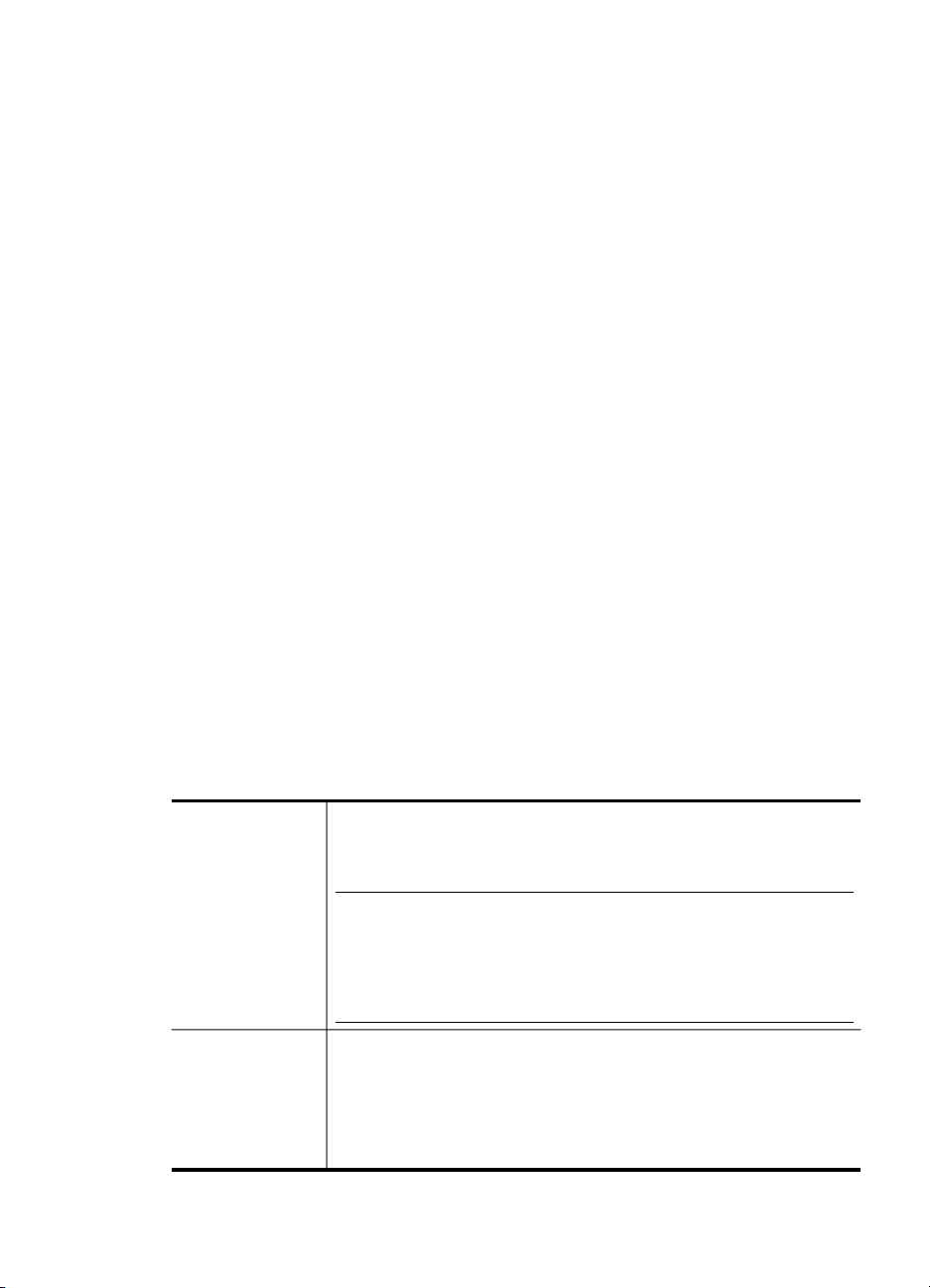
Ročno sprejemanje faksa
Ko telefonirate, vam lahko sogovornik pošlje faks, ko ste še na liniji. To se imenuje
ročno pošiljanje faksa. Navodila za sprejemanje ročno poslanega faksa najdete v tem
poglavju.
Fakse lahko sprejemate ročno s telefona, ki je:
• neposredno povezan z napravo (prek vrat 2-EXT)
• na isti telefonski liniji, vendar ni neposredno povezan z napravo.
Ročno sprejemanje faksa
1. Prepričajte se, da je naprava vklopljena in papir naložen v vhodni predal.
2. Iz pladnja za podajanje dokumentov odstranite vse izvirnike.
3. Nastavitev Zvonj. do odg. nastavite na visoko številko, da boste tako imeli
možnost odgovoriti na dohodni klic, preden se nanj odzove naprava. Lahko pa
izklopite nastavitev Samodejni odgovor, da naprava ne bo samodejno
odgovarjala na dohodne klice.
4. Če govorite po telefonu s pošiljateljem, mu recite, naj na svojem faksu pritisne Start.
5. Ko s faksa, ki pošilja, zaslišite znak centrale za faks, naredite naslednje:
a. Pritisnite ZAČNI FAKSIRANJE črno-belo ali ZAČNI FAKSIRANJE barvno na
nadzorni plošči.
b. Ob pozivu izberite Sprejemanje faksa.
c. Ko naprava začne sprejemati faks, lahko odložite slušalko ali pa ostanete na
liniji. Med pošiljanjem faksa pogovor po telefonu ni mogoč.
Nastavitev varnostne kopije faksa
Odvisno od vaših želja in zahtev po varnosti, lahko napravo nastavite tako, da bo
shranjevala vse prejete fakse, samo tiste fakse, ki jih je naprava sprejela, ko je prišlo
do napake, ali nobenega sprejetega faksa.
V načinu Varnostna kopija faksa so na voljo naslednje možnosti:
Vklop Privzeta nastavitev. Ko je način Varnostna kopija faksa nastavljen na
Vklop, naprava shrani vse sprejete fakse v pomnilnik. Tako lahko
ponovno natisnete do osem nazadnje natisnjenih faksov, če so ti še
vedno shranjeni v pomnilniku.
Opomba Če ima naprava malo spomina, ob sprejemu novih faksov
prepiše najstarejše natisnjene fakse. Če pomnilnik napolnijo nenatisnjeni
faksi, bo naprava prenehala sprejemati vhodne klice faksa.
Opomba Če sprejmete faks, ki je prevelik, na primer zelo natančno
barvno fotografijo, ga morda zaradi omejene velikosti pomnilnika ne
boste mogli shraniti v pomnilnik.
Samo ob napaki V tem načinu naprava shranjuje fakse v pomnilnik le v primeru, ko je
prišlo do napake, ki napravi preprečuje tiskanje faksov (na primer, če v
napravi zmanjka papirja). Naprava bo shranjevala dohodne fakse tako
dolgo, dokler pomnilnik ni poln. (Če je pomnilnik poln, se naprava ne bo
več odzivala na dohodne faks klice.) Ko napako odpravite, naprava
fakse, ki so shranjeni v pomnilniku, samodejno natisne in nato izbriše iz
pomnilnika.
Sprejemanje faksa
75
Page 80

Poglavje 8
(nadaljevanje)
Izklop Faksi se v nobenem primeru ne shranijo v pomnilnik. Na primer, morda
boste iz varnostnih razlogov želeli izklopiti način Varnostna kopija
faksa. Če pride do napake, ki napravi preprečuje tiskanje (če, na primer,
v napravi zmanjka papirja), se naprava ne bo odzivala na dohodne faks
klice.
Opomba Če ste onemogočili možnost Varnostna kopija faksa in izklopite
napravo, se bodo izbrisali vsi v pomnilniku shranjeni faksi, vključno z vsemi
nenatisnjenimi faksi, ki ste jih morda sprejeli, ko je naprava zaznala napako. Če
boste želeli, da vam pošiljatelji ponovno pošljejo nenatisnjene fakse, se boste
morali obrniti na njih. Če želite seznam faksov, ki ste jih prejeli, natisnite Dnevnik
faksa. Dnevnik faksa se ne izbriše, ko je naprava izklopljena.
Nastavitev varnostne kopije faksa z nadzorne plošče
1. Pritisnite Nastavitev.
2. Izberite Dodatna nastavitev faksa in nato izberite Sprejem varnostna kopija
faksa.
3. Pritisnite puščico v desno in izberite Vklop, Samo ob napaki ali Izklop.
4. Pritisnite OK.
Nastavitev sprejema varnostnih kopij faksa prek vdelanega spletnega strežnika
▲ Izberite kartico Settings (Nastavitve) izberite Fax (Faks) v levem podoknu,
izberite podkartico Advanced (Dodatno) in nato izberite On (Vklopljen) v
spustnem meniju Backup Fax Reception (Sprejem varnostne kopije faksa).
Ponovno tiskanje faksov iz pomnilnika
Če nastavite način Varnostna kopija faksa na Vklop, se prejeti faksi shranijo v
pomnilnik, ne glede na to ali je prišlo do napake naprave ali ne.
Opomba Ko je pomnilnik poln, naprava ob sprejemu novih faksov prepiše
najstarejše natisnjene fakse. Če niste natisnili vseh shranjenih faksov, naprava ne
bo več sprejemala faksnih klicev, dokler faksov ne natisnete ali jih izbrišete iz
pomnilnika. Morda bi morali fakse iz pomnilnika izbrisati tudi iz varnostnih ali
osebnih razlogov.
Odvisno od velikosti faksov v pomnilniku, lahko ponovno natisnete do osem nazadnje
natisnjenih faksov, če so še vedno v pomnilniku. Na primer, morda boste morali
ponovno natisniti fakse, če ste izgubili kopijo zadnjega tiskanja.
Ponovno tiskanje faksov v pomnilniku z nadzorne plošče
1. Preverite, ali je papir naložen v vhodni pladenj.
2. Pritisnite Nastavitev.
3. Izberite Orodja in nato izberite Ponovno natisni fakse v pomnilniku.
Faksi se tiskajo v obratnem vrstnem redu, kot so bili sprejeti, tako da se najprej
natisne nazadnje sprejeti faks itd.
4. Če želite ustaviti ponovno tiskanje faksov v pomnilniku, pritisnite Prekliči.
76 Faks (samo pri nekaterih modelih)
Page 81

Brisanje vseh faksov v pomnilniku z nadzorne plošče
▲ Glede na vaš model izberite eno izmed naslednjih možnosti:
• Dvovrstični zaslon: izklopite napravo s pritiskom na gumb Napajanje.
Vsi faksi, ki so shranjeni v pomnilniku, se bodo izbrisali, ko izklopite napajanje.
• Barvni zaslon: Pritisnite Nastavitev izberite Orodja izberite Izbriši dnevnik
faksa.
Brisanje dnevnikov faksa prek vdelanega spletnega strežnika
▲ Izberite kartico Settings (Nastavitve), izberite Fax (Faks) v levem podoknu,
izberite podkartico Options (Možnosti) in nato kliknite gumb Clear (Brisanje) pod
napisom Clear Fax Logs (Izbriši dnevnik faksa).
Posredovanje faksov na drugo številko
Napravo lahko nastavite tako, da vaše fakse posreduje na drugo številko faksa.
Sprejeti faks se posreduje v črno-beli tehniki.
HP vam priporoča, da preverite, ali je številka, na katero posredujete, delujoča faks
linija. Pošljite preizkusni faks, da se prepričate, da faks lahko sprejme posredovane
fakse.
Posredovanje faksov z nadzorne plošče
1. Pritisnite Nastavitev.
2. Izberite Dodatna nastavitev faksa in nato izberite Samo črno posredovanje
faksov.
3. Pritiskajte puščico v desno, dokler se ne prikaže Vklopljeno – posreduj ali
Vklopljeno – Natisni in posreduj in nato pritisnite OK.
• Izberite možnost Vklopljeno – posreduj, če želite faks posredovati drugi
številki, ne da bi naprava natisnila varnostno kopijo.
Opomba Če naprava faksa ne morete posredovati določenemu faksu (na
primer, če ni vklopljen), bo naprava faks natisnila. Če ste napravo nastavili
tako, da za sprejete fakse natisne poročila o napakah, bo natisnila tudi
poročilo o napaki.
• Izberite možnost Vklopljeno – Natisni in posreduj, če želite natisniti
varnostno kopijo, medtem ko faks posredujete drugi številki.
4. Vnesite številko faksa, ki bo sprejela posredovane fakse, ko bo naprava to od vas
zahtevala.
5. Vnesite datum in uro začetka in konca, ko bo naprava to od vas zahtevala.
6. Pritisnite OK.
Posredovanje faksov se pojavi na zaslonu nadzorne plošče.
Če naprava po namestitvi Posredovanje faksov ostane brez napajanja, shrani
nastavitev Posredovanje faksov in telefonsko številko. Ko je napajanje naprave
ponovno vzpostavljeno, je nastavitev Posredovanje faksov še vedno Vklop.
Opomba Posredovanje faksa lahko prekličete tako, da na nadzorni plošči
pritisnete Prekliči, ko je na zaslonu izpisano sporočilo Posredovanje faksov,
ali pa v meniju Samo črno-belo posred. faksov izberete možnost Izklop.
Sprejemanje faksa
77
Page 82

Poglavje 8
Posredovanje faksov prek vdelanega spletnega strežnika
1. Kliknite kartico Settings (Nastavitve), v levem podoknu kliknite Fax (Faks) in nato
podkartico Options (Možnosti).
2. V spustnem meniju Fax Forwarding (Posredovanje faksa) izberite On — Print
and Forward (Vklopljeno – Natisni in posreduj) ali On — Forward (Vklopljeno
– Posreduj).
3. V polje vpišite Fax Forward Number (Številka za posredovanje faksa) in kliknite
Apply (Uporabi).
Blokiranje številk neželenega faksa
Če ste naročnik storitve ID klicatelja prek vašega ponudnika telefonskih storitev, lahko
blokirate določene številke faksa, tako da naprava v prihodnje ne bo natisnila faksov,
sprejetih s teh številk. Ko naprava sprejme dohodni faksni klic, primerja številko s
seznamom številk neželenih faksov, da bi določila, ali je klic treba blokirati. Če se
številka ujema s številko v seznamu neželenih faksov, naprava faksa ne bo natisnila.
(Najvišje število številk faksa, ki jih lahko blokirate, se razlikuje glede na model.)
Opomba Ta funkcija ni podprta v vseh državah/regijah. Če v vaši državi/regiji ni
podprta, se možnost Nastav. blokiranja nežel. faksov v meniju Osnovna nast.
faksa ne pojavi.
Nastavitev načina za neželene fakse
Privzeto se način Blokiranje neželenih faksov spremeni v Vklop. Če niste naročnik
storitve ID klicatelja prek ponudnika telefonskih storitev, ali te funkcije ne želite
uporabiti, lahko to nastavitev izklopite.
Nastavitev načina za neželene fakse
▲ Nekateri modeli imajo gumb Block Junk Fax (Blokiranje neželenih faksov).
Glede na vaš model izberite eno izmed naslednjih možnosti:
• gumb Block Junk Fax (Blokiranje neželenih faksov): Pritisnite gumb
Blokiranje neželenih faksov, izberite možnost Blokiranje neželenih faksov
in nato izberite Vklopljeno ali Izklopljeno.
• Color display menu (Meni barvnega zaslona): Pritisnite Nastavitev, izberite
Osnovni meni faks, izberite Nastavitev blokiranja neželenih faksov, izberite
Blokiranje neželenih faksov in nato izberite Vklopljeno ali Izklopljeno.
Dodajanje številk na seznam neželenih faksov
Številko lahko na seznam neželenih številk dodate na dva načina. Številke lahko
izberete iz zgodovine ID klicatelja ali pa vnesete nove številke. Številke v seznamu
neželenih številk boste blokirali, če boste način Blokiranje neželenih faksov nastavili
na Vklop.
Izbira številke iz seznama ID klicatelja
1. Pritisnite Nastavitev.
2. Pritisnite Osnovna nastavitev faksa in nato pritisnite Nastavitev blokiranja
neželenih faksov.
78 Faks (samo pri nekaterih modelih)
Page 83

3. Pritisnite Dodaj številko na seznam neželenih in nato pritisnite Izberi številko.
4. Med številkami, od katerih ste sprejeli faks, se pomikate s puščico v desno. Ko se
izpiše številka, ki jo želite blokirati, jo potrdite s pritiskom na OK.
5. Ko se prikaže poziv Izbira drugega?, izberite med naslednjima možnostma:
• Če želite na seznam številk neželenih faksov dodati novo številko,
pritisnite Da in nato ponovite 4. korak za vsako številko, ki jo želite blokirati.
• Če ste končali, pritisnite Ne.
Ročno vnašanje številke, ki jo želite blokirati
1. Pritisnite Nastavitev.
2. Pritisnite Osnovna nastavitev faksa in nato pritisnite Nastavitev blokiranja
neželenih faksov.
3. Pritisnite Dodaj številko na seznam neželenih in nato pritisnite Vnos številke.
4. Številko faksa, ki jo želite blokirati, vnesite prek tipkovnice in nato pritisnite OK.
Vnesti morate številko faksa, ki se izpiše na zaslonu in ne številko, ki je izpisana v
glavi sprejetega faksa, saj sta številki lahko različni.
5. Ko se prikaže poziv Vnos drugega?, izberite med naslednjima možnostma:
• Če želite na seznam številk neželenih faksov dodati novo številko,
pritisnite Da in nato ponovite 4. korak za vsako številko, ki jo želite blokirati.
• Če ste končali, pritisnite Ne.
Vnos številk, ki jih želite blokirati, prek vdelanega spletnega strežnika
▲ Izberite kartico Settings (Nastavitve) izberite Fax (Faks) v levem podoknu,
izberite podkartico Blocked fax (Neželeni faksi) in nato vnesite številke, ki jih
želite blokirati, v polja Fax Number (Številka faksa). Kliknite gumb Apply
(Uporabi).
Brisanje številk s seznama neželenih faksov
Če želite številko faksa odblokirati, jo lahko izbrišete s seznama neželenih številk.
Odstranjevanje številk s seznama številk neželenega faksa
1. Pritisnite Nastavitev.
2. Pritisnite Osnovna nastavitev faksa in nato pritisnite Nastavitev blokiranja
neželenih faksov.
3. Pritisnite Odstranite številko s seznama neželenih
4. S puščico v desno se premikate med številkami, ki ste jih blokirali. Ko se izpiše
številka, ki jo želite odstraniti, jo potrdite s pritiskom na OK.
5. Ko se prikaže poziv Še brišem?, izberite med naslednjima možnostma:
• Če želite s seznama številk neželenih faksov odstraniti še eno številko,
pritisnite Da in nato ponovite 4. korak za vsako številko, ki jo želite blokirati.
• Če ste končali, pritisnite Ne.
Sprejemanje faksa
79
Page 84

Poglavje 8
Odstranjevanje številk s seznama neželenih faksov prek vdelanega spletnega
strežnika
▲ Odprite vdelani spletni strežnik. Več informacij najdete v poglavju
vdelanega spletnega strežnika. Kliknite kartico Settings (Nastavitve), v levem
podoknu izberite Fax (Faks), kliknite podkartico Junk Fax Blocker (Blokiranje
neželenih faksov), dodajte ali odstranite številke, ki jih želite blokirati, v poljih Fax
Number (Številka faksa) in nato kliknite Apply (Uporabi).
Ogled seznama neželenih številk
Seznam blokiranih številk faksa si lahko ogledate le prek vdelanega spletnega
strežnika, ki zahtev omrežno povezavo.
Ogled seznama blokiranih številk prek vdelanega spletnega strežnika
▲ Odprite vdelani spletni strežnik. Več informacij najdete v poglavju
vdelanega spletnega strežnika. Kliknite kartico Settings (Nastavitve), v levem
podoknu izberite Fax (Faks) in nato kliknite podkartico Junk Fax Blocker
(Blokiranje neželenih faksov).
Spreminjanje nastavitev faksa
Po tem, ko ste opravili korake iz priročnika “Prvi koraki“ naprave, uporabite naslednje
korake za spremembo začetnih nastavitev ali konfiguracijo drugih možnosti za
faksiranje.
Odpiranje
Odpiranje
Konfiguracija glave faksa
Glava faksa natisne vaše ime in številko faksa na vrh vsakega poslanega faksa. HP
vam priporoča, da glavo faksa nastavite s programsko opremo, ki ste jo namestili z
napravo. Glavo faksa lahko nastavite tudi z nadzorne plošče, kot je opisano tukaj.
Opomba V nekaterih državah/regijah so podatki o glavi faksa pravna zahteva.
Nastavljanje ali spreminjanje glave faksa
1. Pritisnite Nastavitev.
2. Pritisnite Osnovna nastavitev faksa in nato pritisnite Glava faksa.
3. S številčno tipkovnico vnesite svoje ime ali ime podjetja in nato pritisnite OK.
4. Prek številčne tipkovnice vnesite številko faksa in nato pritisnite OK.
Nastavitev ali sprememba glave faksa prek vdelanega spletnega strežnika
▲ Izberite kartico Settings (Nastavitve), izberite Fax (Faks) v levem podoknu,
izberite podkartico Basic (Osnovno) in nato vnesite Fax Header Name (Ime
glave faksa) in Fax Number (Številka faksa). Kliknite gumb Apply (Uporabi).
80 Faks (samo pri nekaterih modelih)
Page 85

Nastavitev načina odziva (samodejni odziv)
Način odziva določa, ali naj se naprava odzove na dohodne klice.
• Vklopite nastavitev Samodejni odgovor, če želite, da se naprava na fakse odziva
samodejno. Naprava se bo samodejno odzvala na vse dohodne klice in fakse.
• Vklopite nastavitev Samodejni odgovor, če želite sprejemati fakse ročno. Če
želite odgovoriti na dohodni faksni klic, morate to storiti osebno, v nasprotnem
primeru naprava faksov ne bo sprejela.
Nastavitev načina odziva na ročno ali samodejno prek nadzorne plošče
▲Če želite, da se lučka prižge ali ugasne (kar ustreza vaši nastavitvi), pritisnite
Samodejni odgovor.
Ko lučka Samodejni odgovor sveti, se naprava samodejno odzove na klice. Ko
lučka ne sveti, se naprava ne odzove na klice.
Nastavitev načina odziva na ročno ali samodejno prek vdelanega spletnega
strežnika
1. Odprite vdelani spletni strežni, kliknite kartico Settings (Nastavitve) kliknite Fax
(Faks) v levem podoknu in nato kliknite podkartico Basic (Osnovno).
2. Izberite On (Vklopljeno) ali Off (Izklopljeno) v spustnem meniju Auto Answer
(Samodejni odgovor) v razdelku Other Basic Fax Settings (Ostale osnovne
nastavitve faksa).
Nastavitev števila zvonjenj do odgovora
Če vklopite nastavitev Samodejni odgovor, lahko določite, kolikokrat naj telefon
zazvoni, preden se naprava samodejno odzove na dohodne klice.
Nastavitev Zvonj. do odg. je pomembna, če imate odzivnik in napravo priključena na
isto telefonsko linijo, ker želite, da se odzivnik na klic odzove pred napravo. Število
zvonjenj, na katero se odziva naprava, mora biti večje od števila zvonjenj, na katero se
odziva odzivnik.
Odzivnik na primer nastavite na nizko število zvonjenj, napravo pa na najvišje število
zvonjenj. (Največje število zvonjenj je odvisno od države/regije.) Pri tej nastavitvi se
odzivnik odzove na klic, naprava pa nadzoruje linijo. Če naprava zazna tone faksa, bo
sprejela faks. Če gre za glasovni klic, bo odzivnik posnel dohodno sporočilo.
Nastavitev števila zvonjenj pred odzivom prek nadzorne plošče
1. Pritisnite Nastavitev.
2. Pritisnite Osnovna nastavitev faksa in nato pritisnite Zvonjenje do odgovora.
3. S tipkovnico vnesite ustrezno število zvonjenj ali pa pritisnite puščico v levo ali
desno, če želite število zvonjenj spremeniti.
4. Za potrditev nastavitve pritisnite OK.
Spreminjanje nastavitev faksa
81
Page 86

Poglavje 8
Nastavitev števila zvonjenj pred odzivom prek vdelanega spletnega strežnika
1. Odprite vdelani spletni strežnik, kliknite podkartico Settings (Nastavitve), kliknite
Fax (Faks) v levem podoknu in nato kliknite podkartico Basic (Osnovno).
2. Izberite številko v spustnem meniju Rings-to-answer (Zvonjenje) v razdelku
Other Basic Fax Settings (Ostale osnovne nastavitve faksa).
Spreminjanje vzorca odzivnega zvonjenja za značilno zvonjenje
Številna telefonska podjetja ponujajo funkcijo značilnega zvonjenja, ki vam omogoča,
da imate na eni telefonski liniji več telefonskih številk. Ko ste naročnik te storitve, je
vsaki telefonski številki dodeljen drugačen vzorec zvonjenja. Napravo lahko nastavite,
da se odzove na dohodne klice, ki imajo določen vzorec zvonjenja.
Če napravo priključite na linijo z značilnim zvonjenjem, naj vam vaše telefonsko
podjetje dodeli en vzorec zvonjenja za glasovne klice in drugega za faksne klice. HP
vam priporoča, da za številko faksa zahtevate dvojno ali trojno zvonjenje. Ko naprava
zazna določen vzorec zvonjenja, se odzove na klic in sprejme faks.
Če niste uporabnik storitve značilnega zvonjenja, uporabite privzet vzorec zvonjenja,
ki je Vsa zvonjenja.
Spreminjanje vzorca odzivnega zvonjenja za značilno zvonjenje z nadzorne plošče
1. Preverite, ali ste napravo nastavili na samodejno odzivanje na faksne klice.
2. Pritisnite Nastavitev.
3. Pritisnite Dodatna nastavitev faksa in nato pritisnite Značilno zvonjenje.
4. S puščico v desno izberite možnost in nato pritisnite OK.
Ko telefon zazvoni z vzorcem zvonjenja, ki je dodeljen vaši faks liniji, se naprava
odzove na klic in sprejme faks.
Nastavitev vzorca odzivnegazvonjenja prek vdelanega spletnega strežnika
▲ Kliknite kartico Settings (Nastavitve), v levem podoknu kliknite Fax (Faks), nato
podkartico Advanced (Napredno), v spustnem meniju Distinctive Ring
(Značilno zvonjenje) izberite vzorec zvonjenja, in nato kliknite gumb Apply
(Uporabi).
Določitev načina odprave napak faksa
Naprava nadzoruje signale na telefonski liniji, medtem ko pošilja ali sprejema faks. Če
med oddajanjem zazna signal o napaki in če je vključena nastavitev odprave napak,
lahko naprava zahteva, da se del faksa ponovno pošlje.
Izklopite odpravo napak samo, če imate težave pri pošiljanju ali sprejemanju faksa in
želite sprejeti napake v prenosu. Izklop nastavitve je lahko uporabe, kadar poskušate
poslati faks v drugo državo/regijo ali sprejeti faks iz druge države/regije, ali če
uporabljate satelitsko telefonsko povezavo.
82 Faks (samo pri nekaterih modelih)
Page 87

Nastavitev načina odprave napak faksa
• Vdelani spletni strežnik (omrežna povezava): Odprite vdelani spletni strežnik,
kliknite kartico Settings (Nastavitve), v levem podoknu kliknite Fax (Faks), nato
kartico Advanced (Napredno), V spustnem meniju Error Correction Mode
(Način odprave napak) izberite On (Vklopljeno) ali Off (Izklopljeno) in nato
kliknite gumb Apply (Uporabi).
• Nadzorna plošča: Pritisnite Meni Faks, odprite meni Dodatna nastavitev faksa
in nato uporabite možnost Način odprave napak.
Nastavitev vrste izbiranja
Uporabite ta postopek za določanje načina tonskega ali pulznega izbiranja. Tovarniško
privzet način je Tonsko. Ne spreminjajte nastavitev, razen če veste, da vaša
telefonska linija ne more uporabljati tonskega izbiranja.
Opomba Možnost pulznega izbiranja ni na voljo v vseh državah/regijah.
Nastavitev vrste izbiranja
• Vdelan spletni strežnik (omrežna povezava): Odprite vdelani spletni strežnik,
kliknite kartico Settings (Nastavitve), v levem podoknu kliknite Fax (Faks), nato
kartico Basic (Osnovno), v spustnem meniju Tone or Pulse Dialing (Tonsko ali
pulzno izbiranje) ustrezno izberite in kliknite gumb Apply (Uporabi).
• Nadzorna plošča: Pritisnite Nastavitev, pritisnite Osnovna nastavitev faksa in
nato uporabite možnost Tonsko ali pulzno izbiranje.
Nastavitev možnosti ponovnega izbiranja
Če naprava ni mogla poslati faks, ker se prejemnikov faks ni odzval ali je bil zaseden,
naprava poskusi ponovno izbrati številko na osnovi nastavitev za možnosti zasedeno,
ponovno izbiranje in ni odgovora, ponovno izbiranje. Uporabite naslednji postopek za
izklop ali vklop možnosti.
• Zasedeno, ponovno izbiranje: Če je ta možnost vklopljena, naprava samodejno
ponovno izbere, če sprejme zaseden signal. Tovarniško privzet način za to
možnost je Vklopljeno.
• Ni odgovora, ponovno izbiranje: Če je ta možnost vklopljena, naprava
avtomatično ponovno izbere, če se prejemnikov faks ne odzove. Tovarniško
privzet način za to možnost je Izklopljeno.
Nastavitev možnosti ponovnega izbiranja
• Vdelan spletni strežnik (omrežna povezava): Odprite vdelani spletni strežnik,
kliknite kartico Settings (Nastavitve), kliknite Fax (Faks) v levem podoknu in nato
kliknite kartico Advanced (Dodatno).
• Nadzorna plošča: Pritisnite Nastavitev, pritisnite Dodatna nastavitev faksa in
nato uporabite možnosti Zasedeno, ponovno izbiranje ali Ni odgovora,
ponovno izbiranje.
Spreminjanje nastavitev faksa
83
Page 88

Poglavje 8
Nastavitev hitrosti faksa
Hitrost faksa, ki jo uporabljate pri povezavi med napravo in drugimi faksi, lahko med
pošiljanjem in sprejemanjem faksov spreminjate. Privzeta hitrost faksa je Hitro.
Če ste uporabnik spodaj naštetih storitev, boste hitrost faksa morda morali nastaviti na
počasnejšo hitrost:
• internetne telefonske storitve,
• sistema naročniške centrale (PBX),
• storitve FoIP (Faks prek IP),
• storitve ISDN (digitalno omrežje z integriranimi storitvami).
Če imate pri pošiljanju in sprejemanju faksov težave, bi bilo morda smiselno nastaviti
storitev Hitrost faksa nastaviti na Srednje ali Počasi. Spodnja tabela prikazuje
nastavitve za hitrost faksa, ki so na voljo.
Nastavitev hitrosti faksa Hitrost faksa
Hitro različica v.34 (33600 baudov)
Srednje različica v.17 (14400 baudov)
Počasi različica v.29 (9600 baudov)
Nastavitev hitrosti faksa z nadzorne plošče
1. Pritisnite Setup (Nastavitve).
2. Izberite Dodatne nastavitve faksa in nato pritisnite Hitrost faksa.
3. Izberite možnost s smernimi tipkami in nato pritisnite OK.
Faksiranje prek interneta
Lahko se naročite na cenovno ugodno telefonsko storitev, ki vam omogoča pošiljanje
in sprejemanje faksov z napravo prek interneta. Ta metoda se imenuje Faks prek IP
(FoIP). Storitev FoIP verjetno uporabljate (ponuja jo telefonsko podjetje), če:
• skupaj s številko faksa vtipkate posebno dostopno kodo, ali
• imate pretvornik IP, ki omogoča povezavo z internetom in ima analogna telefonska
vrata za povezavo prek faksa.
Opomba Fakse lahko pošiljate in sprejemate le prek povezave telefonskega
kabla z vrati “1-LINE“ na napravi in ne z vrati Ethernet. To pomeni, da morate
povezavo z internetom vzpostaviti prek pretvornika (ki ima običajno analogno
telefonsko vtičnico za povezave prek faksa) ali prek telefonskega podjetja.
Nekatere storitve faksiranja prek interneta ne delujejo pravilno, ko naprava pošilja in
sprejema fakse pri visoki hitrosti (33600 b/s). Če imate težave s pošiljanjem in
sprejemanjem faksov med uporabo storitve faksiranja prek interneta, uporabite nižjo
hitrost faksa. To lahko naredite tako, da spremenite nastavitev Hitrost faksa z Visoko
privzeto Srednje. Za informacije o spreminjanju te nastavitve si oglejte
hitrosti faksa.
Prav tako morate pri telefonskem podjetju preveriti, ali njihova internetna telefonska
storitev podpira pošiljanje faksov.
84 Faks (samo pri nekaterih modelih)
Nastavitev
Page 89

Preskus nastavitve faksa
Naredite lahko preskus nastavitve faksa, da preverite stanje naprave in se prepričate,
ali je pravilno nastavljena za faksiranje. Preizkus izvedite po končani nastavitvi
naprave za faksiranje. S preskusom:
• preverite strojno opremo faksa,
• preverite, ali je naprava povezana s pravim telefonskim kablom,
• preverite, ali je telefonski kabel priključen na prava vrata,
• preverite znak centrale,
• preverite aktivno telefonsko linijo,
• preverite stanje povezave telefonske linije.
Naprava natisne poročilo z izidi preskusa. Če je preizkus neuspešen, v poročilu
poiščite informacije za odpravo težave in ponovno zaženite preskus.
Preizkus nastavitve faksa
1. Napravo za pošiljanje faksov nastavite v skladu z navodili za domačo ali pisarniško
nastavitev.
2. Pred začetkom preizkusa preverite, ali so tiskalne kartuše in glave nameščene in
ali je v vhodni pladenj naložen papir polne velikosti.
3. Na nadzorni plošči pritisnite Nastavitev.
4. Izberite Orodja in nato Preizkusite faks.
Naprava na zaslonu prikaže stanje preizkusa in natisne poročilo.
5. Preglejte poročilo.
• Če imate po končanem preizkusu še vedno težave s faksiranjem, preverite, ali
so nastavitve faksa, ki so navedene v poročilu, pravilne. Težave pri faksiranju
lahko povzroča prazna ali nepravilna nastavitev faksa.
• Če preizkus ni uspel, v poročilu poiščite dodatne informacije za odpravo
najdenih težav.
Uporaba poročil
Napravo lahko nastavite tako, da samodejno natisne poročila o napakah in potrditvi za
vsak poslan in sprejet faks. Lahko pa tudi ročno natisnete sistemska poročila, ko jih
potrebujete; ta poročila nudijo koristne sistemske informacije o napravi.
Privzeto je naprava nastavljena tako, da natisne poročilo le, če je prišlo do težave pri
pošiljanju ali sprejemanju faksa. Sporočilo o potrditvi, ki pove, ali je bil faks uspešno
poslan, se po vsakem pošiljanju za trenutek prikaže na zaslonu nadzorne plošče.
Tiskanje poročila o potrditvi faksa
Če potrebujete natisnjeno potrdilo, da so bili vaši faksi uspešno poslani, sledite tem
navodilom in si tako zagotovite potrditev faksa, še preden jih pošljete. Izberite med
možnostma Ob pošilj. faksa ali Pošlji in sprej..
Preskus nastavitve faksa
85
Page 90

Poglavje 8
Privzeta nastavitev potrditve faksa je Izklop. To pomeni, da poročilo o potrditvi ni
natisnjeno za vsak poslani ali prejeti faks. Sporočilo o potrditvi, ki priča o tem, ali je bil
faks uspešno poslan, se po vsakem pošiljanju za trenutek izpiše na zaslonu.
Omogočanje potrditve faksa
1. Pritisnite Nastavitev.
2. Pritisnite Natisni poročilo in nato Potrditev faksa.
3. S puščico v desno izberite eno izmed naslednjih možnosti in nato pritisnite OK.
Izklop Ne natisne poročila o potrditvi faksov, ko uspešno prejmate ali
Ob pošilj. faksa Natisne poročilo o potrditvi faksa za vsak faks, ki ga pošljete.
Ob sprej. faksa Natisne poročilo o potrditvi faksa za vsak faks, ki ga sprejmete.
Pošlji in sprej. Natisne poročilo o potrditvi faksa za vsak faks, ki ga pošljete in
pošiljate fakse. To je privzeta nastavitev.
sprejmete.
Nasvet Če izberete možnosti Ob pošilj. faksa ali Pošlji in sprej. in faks
optično preberete in shranite za pošiljanje iz pomnilnika, lahko vključite sliko
prve strani faksa v poročilu Potrditev poslanega faksa. Pritisnite Nastavitev,
Potrditev faksa in nato še enkrat Pošiljanje faksa vklopljeno. V meniju Slika
na por. poš. faksa izberite možnost Vklop.
Tiskanje poročil o napakah faksov
Napravo lahko konfigurirate tako, da v primeru napake med prenosom ali sprejemom
samodejno natisne poročilo.
Nastavitev naprave na samodejno tiskanje poročil o napakah faksov
1. Pritisnite Nastavitev.
2. Pritisnite Natisni poročilo in nato Poročilo o napaki faksa.
3. S puščico v desno izberite eno izmed naslednjih možnosti in nato pritisnite OK.
Pošlji in sprej. Natisne takoj, ko pride do napake faksa. To je privzeta nastavitev.
Izklop Ne natisne poročil o napakah faksa.
Ob pošilj. faksa Natisne takoj, ko pride do napake pri prenosu.
Ob sprej. faksa Natisne takoj, ko pride do napake pri sprejemanju.
Tiskanje in ogled dnevnika faksa
Natisnete lahko dnevnike faksov, ki jih je naprava sprejela in poslala. Vsak vnos v
dnevniku vsebuje naslednje informacije:
• datum in čas prenosa;
• vrsto (če je prejeti ali poslani);
• številko faksa;
86 Faks (samo pri nekaterih modelih)
Page 91

• trajanje;
• število strani;
• rezultat (stanje) prenosa.
V dnevnikih so faksi, ki so bili poslani z nadzorne plošče in vsi faksi, ki ste jih prejeli.
Ogled dnevnika faksa iz vdelanega spletnega strežnika
▲ Na kartici Information (Informacije) kliknite v levem podoknu Log (Dnevnik) in
nato podkartico Fax Log (Dnevnik faksa).
V dnevniku so faksi, ki so bili poslani iz HP-jeve programske opreme za fotografije in
njihovo obdelavo in vsi faksi, ki ste jih prejeli.
Ogled dnevnika faksa iz HP-jeve programske opreme za fotografije in njihovo
obdelavo
1. V računalniku odprite HP-jevo programsko opremo za fotografije in njihovo
obdelavo. Več informacij najdete v poglavju
software (HP-jeva programska oprema za fotografije in njihovo obdelavo).
2. Če želite več informacij o HP-jevi programski opremi za fotografije in njihovo
obdelavo, glejte elektronsko pomoč.
V dnevniku so faksi, ki so bili poslani z nadzorne plošče in HP-jeve programske
opreme za fotografije in njihovo obdelavo in vsi faksi, ki ste jih prejeli.
Tiskanje dnevnika faksa z nadzorne plošče
1. Na nadzorni plošči pritisnite Nastavitev.
2. S smernimi tipkami se pomaknite na Natisni poročilo in pritisnite OK.
3. S smernimi tipkami se pomaknite na Dnevnik faksa in pritisnite OK.
4. Če želite natisniti dnevniki, še enkrat pritisnite OK.
Uporaba HP photo and imaging
Preklic faksa
Faks, ki ga pošiljate ali sprejemate, lahko kadarkoli prekličete.
Preklic faksa
▲ Za zaustavitev faksa, ki ga pošiljate ali sprejemate, na nadzorni plošči pritisnite
Prekliči. Če naprava ne ustavi pošiljanja faksa, ponovno pritisnite Prekliči.
Naprava natisne strani, ki jih je že začela tiskati, in nato prekliče preostanek faksa.
To lahko traja nekaj trenutkov.
Preklic klicane številke
▲Če želite preklicati trenutno klicano številko, pritisnite Prekliči.
Preklic faksa 87
Page 92

9 Konfiguracija in upravljanje
To poglavje je namenjeno za skrbnika ali posameznika, ki je odgovoren za upravljanje
z napravo. To poglavje vsebuje podatke o naslednjih temah.
•
Upravljanje naprave
Uporaba upravljalnih orodij naprave
•
Razumevanje diagnostične strani s samopreverjanjem
•
Razumevanje strani z omrežno konfiguracijo
•
Konfiguracija omrežnih možnosti
•
Nastavitev faksiranja naprave (samo pri nekaterih modelih)
•
Konfiguracija naprave (Windows)
•
Konfiguracija naprave (Mac OS)
•
Nastavitev naprave za brezžično komunikacijo (samo nekateri modeli)
•
Nastavitev naprave za komunikacijo Bluetooth
•
Odstranitev in ponovna namestitev programske opreme
•
Upravljanje naprave
• Pregled upravljalnih opravil
Nadzorovanje naprave
•
Uporaba naprave
•
Pregled upravljalnih opravil
Naslednja tabela našteva običajna orodja, ki se lahko uporabijo za upravljanje te
naprave. Posebni postopki lahko vključujejo druge metode. Za podatke o dostopu do
orodij in njihovi uporabi si oglejte
Uporaba upravljalnih orodij naprave.
Opomba Uporabniki Mac OS lahko uporabijo nadzorno ploščo, vdelani spletni
strežnik in Pripomoček za tiskalnik HP. Uporabniki Windows lahko uporabijo
nadzorno ploščo, vdelani spletni strežnik, gonilnik tiskalnika, Orodjarno, HP Web
Jetadmin in myPrintMileage.
Za več podatkov o programski opremi HP Web Jetadmin odprite programsko
opremo HP Web Jetadmin in si oglejte njeno dokumentacijo. Za več podatkov o
myPrintMileage, obiščite spletno mesto myPrintMileage.
Če želite... uporabiti to orodje...
Nadzorovanje naprave
88 Konfiguracija in upravljanje
Deli
nadzorne
plošče
Vdelani
spletni
strežnik
Orodjarna
(Windows)
Pripomoče
k za
tiskalnik
HP (Mac
OS)
Programsk
a oprema
HP Web
Jetadmin
myPrintMileage
*
Page 93

(nadaljevanje)
Če želite... uporabiti to orodje...
Stanje
potrebščin
Uporaba
potrebščin in
medijev
Delovanje in
stanje
Uporaba naprave
Vzdrževanje
naprave
Varost naprave
Življenjska
doba žarnice
optičnega
bralnika
Nastavitve
pladnja
Glasnost
naprave ali
nastavitve
glasnosti
gumba za
nadzor
Opozorila in
obvestila
* Na voljo, če je nameščen myPrintMileage.
Upravljanje naprave 89
Page 94
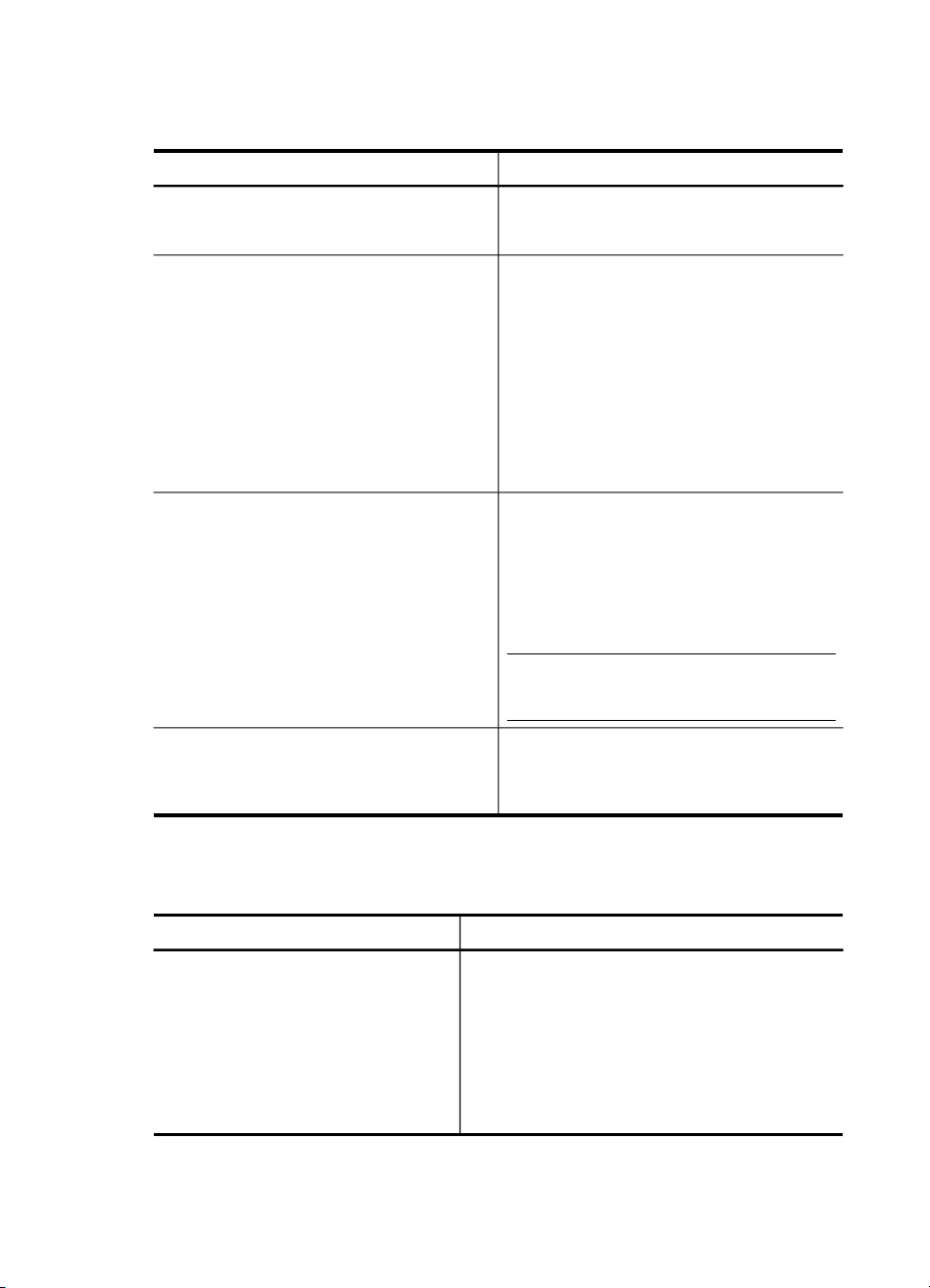
Poglavje 9
Nadzorovanje naprave
To poglavje vsebuje navodila za nadzorovanje naprave.
Uporabite to orodje... če želite naslednje podatke...
Nadzorna plošča Podatki o stanju nalog, ki potekajo, delovnem
Vdelani spletni strežnik:
Orodjarna (Windows) Podatki o tiskalni kartuši: Kliknite kartico
Pripomoček za tiskalnik HP (Mac OS) Podatki o tiskalni kartuši: Odprite ploščo
stanju naprave in stanju kartuš s črnilom in
tiskalnih glav.
Podatki o stanju tiskalnika: Kliknite
•
kartico Information (Informacije) in nato
kliknite na možnost, ki je na voljo v levem
podoknu.
Stanje tiskalne kartuše in tiskalne
•
glave: Kliknite kartico Information
(Informacije) in v levem podoknu kliknite
Ink Supplies (Tiskalne potrebščine).
Nabrano črnilo in uporaba medijev:
•
Kliknite kartico Information (Informacije)
in v levem podoknu kliknite Usage
(Uporaba).
Estimated Ink Levels (Ocenjene ravni
črnila) za informacije o količini črnila in se
premaknite do gumba Cartridge Details
(Podrobnosti o kartuši). Kliknite gumb
Cartridge Details (Podrobnosti o kartuši)
za podatke o nadomestnih kartušah s črnilom
in rokih trajanja.
Opomba Prikazane ravni črnila so samo
približna ocena. Dejanske količine črnila se
lahko razlikujejo.
Information and Support (Informacije in
podpora) in kliknite Supplies Status (Stanje
potrebščin).
Uporaba naprave
To poglavje vsebuje podatke o uporabi naprave in spreminjanju nastavitev.
Uporabite to orodje... za naslednje...
Nadzorna plošča
90 Konfiguracija in upravljanje
Jezik in država/regija: Pritisnite Nastavitev in
•
nato odprite meni Preferences (Lastne
nastavitve).
Glasnost nadzorne plošče: Pritisnite
•
Nastavitev in nato odprite meni Preferences
(Lastne nastavitve).
Glasnost zvoka faksa: Pritisnite Nastavitev in
•
nato izberite Fax Sound Volume (Glasnost
zvoka faksa).
Page 95
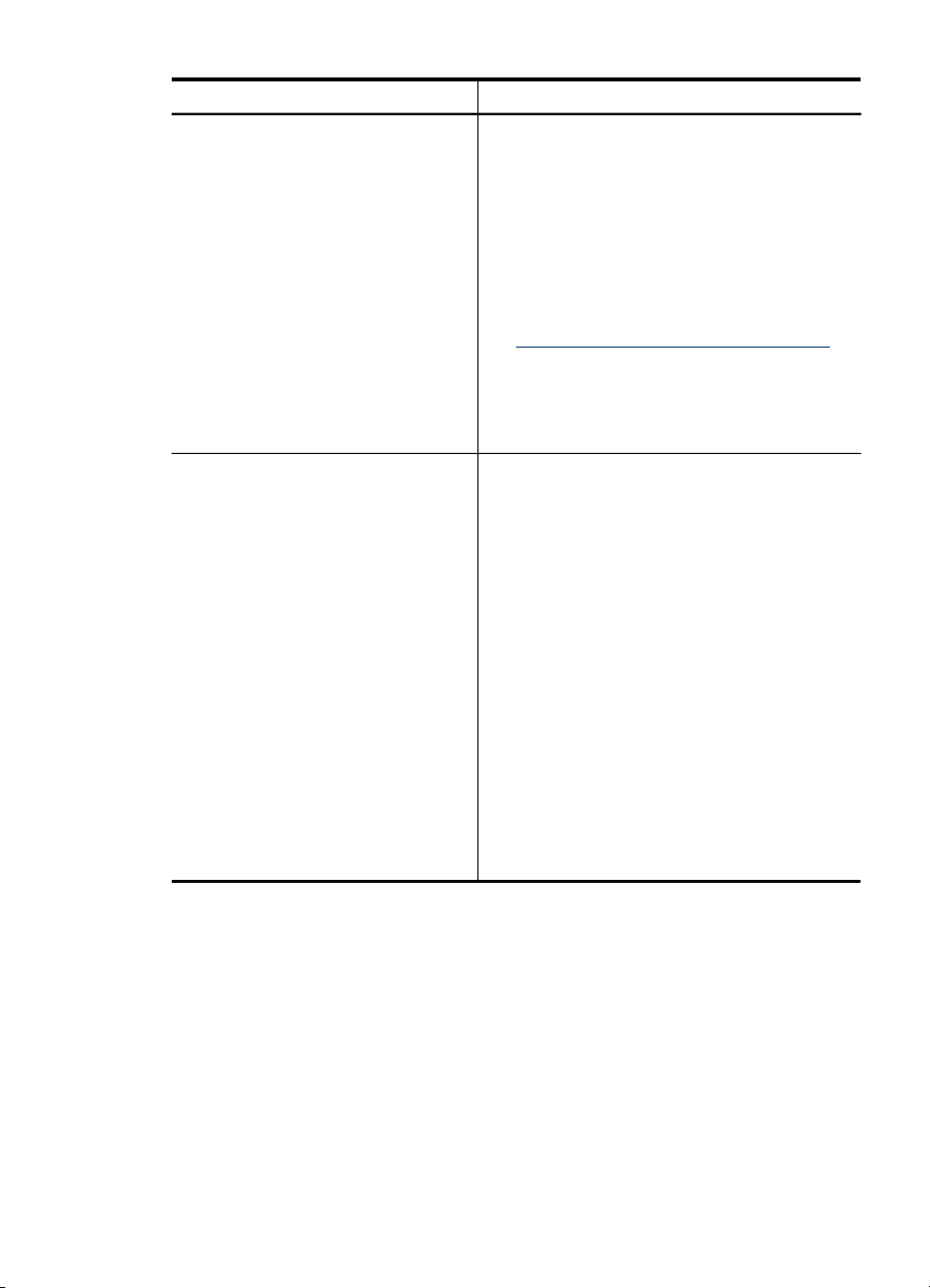
(nadaljevanje)
Uporabite to orodje... za naslednje...
Samodejno tiskanje poročila: Pritisnite
•
Nastavitev in nato odprite meni Advance Fax
Setup (Dodatna nastavitev faksa).
Nastavitev vrste izbiranja: Pritisnite
•
Nastavitev in nato odprite meni Basic Fax
Setup (Osnovna nastavitev faksa).
Nastavitev možnosti ponovnega izbiranja:
•
Pritisnite Nastavitev in nato odprite meni
Advance Fax Setup (Dodatna nastavitev
faksa).
Ogled naslova IP naprave (glejte
•
Spreminjanje naprednih omrežnih nastavitev).
Nastavitev datuma in časa: Pritisnite
•
Nastavitev, Orodja in nato Datum in čas.
Nastavitev časa žarnice optičnega bralnika:
•
Pritisnite Nastavitev, izberite Lastne
nastavitve in nato Določi čas žarnice.
Vdelani spletni strežnik
Določanje gesla vdelanega spletnega
•
strežnika: Kliknite kartico Settings
(Nastavitve) in v levem podoknu kliknite
Security (Varnost).
Spreminjanje nastavitev pladnja: Kliknite
•
kartico Settings (Nastavitve) in v levem
podoknu kliknite Paper Handling (Upravljanje
s papirjem).
Izvajanje opravil vzdrževanja naprave:
•
Kliknite kartico Settings (Nastavitve) in v
levem podoknu kliknite Device Services
(Storitve za napravo).
Jezik in država/regija: Kliknite kartico
•
Settings (Nastavitve) in v levem podoknu
kliknite International (Mednarodno).
Glasnost zvoka faksa: Kliknite kartico
•
Settings (Nastavitve), v levem podoknu
kliknite Fax (Faks) in nastavite možnost Fax
Sound Volume (Glasnost zvoka faksa).
Konfiguriranje omrežnih nastavitev: Kliknite
•
kartico Networking (Omrežje) in nato kliknite
na možnost, ki je na voljo v levem podoknu.
Upravljanje naprave 91
Page 96

Poglavje 9
(nadaljevanje)
Uporabite to orodje... za naslednje...
Nastavljanje statičnega naslova IP: Kliknite
•
kartico Networking (omrežje) in nato kliknite
ali Žično 802.3 ali Brezžično 802.11. V
poglavju IP Address Configuration
(Konfiguracija naslova IP) izberite Manual IP
(Ročni IP) in vnesite statični naslov IP. Po
potrebi vnesite Manual Subnet Mask (Ročna
maska podomrežja) in Manual Default
Gateway (Ročni privzeti prehod) ter nato
kliknite Apply (Uporabi). Več informacij
najdete v poglavju
odpravljanje težav.
Opomba Ni priporočljivo, da napravi določite
statični naslov IP. Vendar lahko statični naslov
IP reši nekatere težave pri nastavljanju in
tiskanju, kot na primer spor z osebnim
požarnim zidom.
Konfiguracija nastavitev neposrednega
•
digitalnega registriranja: Kliknite kartico
Settings (Nastavitve) in nato kliknite Direct
Digital Filing Speed-dial (Hitra izbira
neposrednega digitalnega registriranja).
Samodejno tiskanje poročila faksa: Kliknite
•
kartico Settings (Nastavitve) in v levem
podoknu kliknite Fax (Faks). Nato kliknite
kartico Advanced (Dodatno).
Nastavitev vrste izbiranja: Kliknite kartico
•
Settings (Nastavitve) in v levem podoknu
kliknite Fax (Faks). Nato kliknite kartico Basic
(Osnovno).
Nastavitev možnosti ponovnega izbiranja:
•
Kliknite kartico Settings (Nastavitve) in nato
Fax (Faks). Kliknite jeziček Advanced
(Dodatno).
Naročanje potrebščin: Na kateri koli kartici
•
kliknite gumb Order Supplies (Naročanje
potrebščin) in sledite navodilom na zaslonu.
Podpora: Na kateri koli kartici kliknite Support
•
(Podpora) in nato izberite možnost podpore.
Konfiguracija nastavitev Bluetooth: Kliknite
•
kartico Bluetooth.
Nastavitev datuma in časa: Kliknite kartico
•
Settings (Nastavitve), v levem podoknu
kliknite Time Services (Časovne storitve), v
polja vpišite potrebne vrednosti in kliknite
Apply (Uporabi).
Orodjarna (Windows)
Spreminjanje nastavitev pladnja: Kliknite
•
Paper Handling (Upravljanje s papirjem) na
kartici Services (Storitve).
Izvajanje opravil vzdrževanja naprave:
•
Kliknite kartico Services (Storitve).
Nasveti in sredstva za
92 Konfiguracija in upravljanje
Page 97

(nadaljevanje)
Uporabite to orodje... za naslednje...
Pripomoček za tiskalnik HP (Mac OS)
Spreminjanje nastavitev pladnja: Kliknite
•
Paper Handling (Upravljanje s papirjem) na
plošči Printer Settings (Nastavitve tiskanja).
Izvajanje opravil vzdrževanja naprave:
•
Odprite ploščo Information and Support
(Informacije in podpora) in nato kliknite
možnost za opravilo, ki ga želite izvajati.
Uporaba upravljalnih orodij naprave
• Vdelani spletni strežnik
Orodjarna (Windows)
•
Pripomoček za tiskalnik HP (Mac OS)
•
Network Printer Setup Utility (Omrežni pripomoček za nastavitev tiskalnika) (Mac
•
OS)
Programska oprema HP Web Jetadmin
•
HP Instant Support (HP-jeva neposredna podpora)
•
myPrintMileage
•
Vdelani spletni strežnik
Ko je naprava povezana v omrežje, lahko uporabite vdelani spletni strežnik za ogled
informacij o stanju, spremenitev nastavitev in upravljanje naprava z vašega računalnika.
Opomba Za seznam sistemskih zahtev za vdelani spletni strežnik glejte Tehnični
podatki vdelanega spletnega strežnika.
Nekatere nastavitve so lahko omejene z zahtevo po geslu.
Lahko odprete in uporabite vdelani spletni strežnik brez povezave z internetom;
toda nekatere funkcije ne bodo na voljo.
Odpiranje vdelanega spletnega strežnika
Vdelani spletni strežnik lahko odprete z uporabo teh metod:
Opomba Za odpiranje vdelanega spletnega strežnika iz gonilnika tiskalnika
(Windows) ali pripomočka za tiskalnik HP (Mac OS) mora naprava biti povezana v
omrežje in mora imeti naslov IP.
Uporaba upravljalnih orodij naprave 93
Page 98

Poglavje 9
• Spletni brskalnik: V spletnem brskalniku s podporu v vašem računalniku vtipkajte
naslov IP, ki je bil dodeljen napravi.
Na primer, če je naslov IP 123.123.123.123, vtipkajte naslednji naslov v spletni
brskalnik: http://123.123.123.123
Naslov IP za napravo je zapisan na diagnostični strani s samopreverjanjem. Več
informacij najdete v poglavju
Razumevanje strani z omrežno konfiguracijo.
Za tem, ko ste odprli vdelani spletni strežnik, ga lahko označite, tako da se lahko
hitro vrnete v prihodnosti.
• Pripomoček za tiskalnik HP (OS Mac): Na plošči Printer Settings (Nastavitve
tiskanja) kliknite Additional Settings (Dodatne nastavitve) in nato kliknite gumb
Open Embedded Web Server (Odpri vdelani spletni stražnik).
Strani vdelanega spletnega strežnika
Vdelani spletni strežnik vsebuje strani, ki jih lahko uporabite za ogledat informacij o
proizvodi in spreminjanje nastavitev naprave. Strani vsebujejo tudi povezavi do drugih
e-storitev.
Strani/gumbi Vsebina
Stran z informacijami Prikazuje informacije o stanju naprave, tiskalne
Stran z nastavitvami Prikazuje nastavitve, ki so bile konfigurirane za
Stran z omrežjem Prikazuje stanje omrežja in nastavitve omrežja, ki
Stran z Bluetooth-om Prikazuje nastavitve Bluetooth, ki so bile
Gumba Podpora in Naročanje potrebščin Podpora omogoča številne storitve za podporo,
Orodjarna (Windows)
Orodjarna vsebuje podatke o vzdrževanju naprave.
Opomba Orodjarno lahko namestite s CD-jem tako, da izberete možnost polne
namestitve, če računalnik izpolnjuje sistemske zahteve.
potrebščine in porabo črnila ter dnevnik dogodkov
naprave (kot so napake).
napravo in vam daje možnost spremembe teh
nastavitev.
so bile konfigurirane za napravo. Te strani se
pojavijo samo, če je naprava povezana v omrežje.
Več informacij najdete v poglavju
omrežnih možnosti.
konfigurirane za napravo in vam omogoča
spremeniti te nastavitve.
vključno z e-storitvami kot sta HP-jeva neposredna
podpora, myPrintMileage. Za več informacij si
oglejte
HP Instant Support (HP-jeva neposredna
podpora) in myPrintMileage.
Naročanje potrebščin vas poveže z naročanjem
potrebščin prek spleta..
Konfiguracija
94 Konfiguracija in upravljanje
Page 99

Odpiranje orodjarne (Windows)
• V HP Solution Center (Center rešitev HP) kliknite meni Settings (Nastavitve),
pokažite na Print Settings (Nastavitve tiskanja) in nato kliknite Printer Toolbox
(Orodjarna tiskalnika).
• Z desno miškino tipko kliknite HP Digital Imaging Monitor (Nadzor digitalnih slik) na
pladnju, pokažite na Printer Model Name (Ime modela tiskalnika) in nato kliknite
Display Printer Toolbox (Prikaži orodjarno tiskalnika).
Kartice orodjarne
Orodjarna vsebuje naslednje kartice.
Kartice Vsebina
Estimated Ink Level (Ocenjene ravni
črnila)
Information (Informacije)
Ink Level Information (Podatki o ravni
•
črnila): Prikaže približno raven črnila za vsako
kartušo.
Opomba Prikazane ravni črnila so samo
približna ocena. Dejanske količine črnila se
lahko razlikujejo.
Shop Online (Kupovanje prek spleta):
•
Ponuja dostop do spletnega mesta, s katerega
lahko prek spleta naročite potrebščine za
tiskanje za napravo.
Order by Phone (Naročanje prek telefona):
•
Prikazuje telefonske številke, ki jih lahko
pokličete za naročanje potrebščin za napravo.
Telefonske številke niso na voljo za vse države/
regije.
Cartridge Details (Podrobnosti o kartuši):
•
Prikaže številke za naročanje in rok trajanja
nameščenih kartuš s črnilom.
Informacije o tiskalniku: Ponuja povezavo do
myPrintMileage in prikazuje strojno opremo
naprave ter podatke o stanju tiskalne glave.
Možnosti kartice Information (Informacije)
vključujejo:
Hardware information (Informacije o strojni
•
opremi)
myPrintmileage (če je nameščen)
•
HP Instant Support (HP-jeva neposredna
•
podpora)
HP printhead health (Stanje tiskalne glave HP)
•
Uporaba upravljalnih orodij naprave 95
Page 100

Poglavje 9
(nadaljevanje)
Kartice Vsebina
Services (Storitve)
•
•
•
•
•
•
Print PQ (print quality) Diagnostic Page
(Diagnostična stran za kakovost tiskanja):
Omogoča vam, da odkrijete težave, ki vplivajo
na kakovost tiskanja naprave. Več informacij
najdete v poglavju
za kakovost tiskanja.
Print Self-Test Diagnostic Page (Tiskanje
diagnostične strani s samopreverjanjem):
Omogoča vam tiskanje diagnostične strani s
samopreverjanjem. Ta stran vsebuje podatke o
napravi in potrebščinah. Več informacij najdete
v poglavju
samopreverjanjem.
Align Printheads (Poravnaj tiskalne glave):
Vodi vas skozi poravnavanje tiskalnih glav. Več
informacij najdete v poglavju
tiskalnih glav.
Clean Printheads (Očisti tiskalne glave):
Vodi vas skozi čiščenje tiskalnih glav. Več
informacij najdete v poglavju
glav.
Calibrate Linefeed (Kalibriraj pomik v novo
vrsto): Omogoča vam pomik v novo vrsto. Več
informacij najdete v poglavju
pomika v novo vrsto.
Paper Handling (Upravljanje s papirjem):
Omogoča vam določanje zapore pladnja in
izbiro privzetega pladnja (če je nameščen 2.
pladenj). Več informacij najdete v poglavju
Konfiguracija pladnjev.
Tiskanje diagnostične strani
Razumevanje diagnostične strani s
Poravnava
Čiščenje tiskalnih
Kalibriranje
Pripomoček za tiskalnik HP (Mac OS)
Pripomoček za tiskalnik HP vsebuje orodja za konfiguracijo nastavitev za tiskanje,
kalibriranje naprave, čiščenje tiskalnih glav, tiskanje diagnostične strani s
samopreverjanjem, naročanje potrebščin prek spleta in iskanje informacij o podpori na
spletnem mestu.
Odpiranje Pripomočka za tiskalnik HP
1. V Finder (Iskalnik) izberite Computer (Računalnik) iz menija Go (Zaženi).
2. Izberite Library (Knjižnica) in nato izberite Printers (Tiskalniki).
3. Izberite hp, izberite Utilities (Pripomočki) in nato izberite HP Printer Selector
(Izbira tiskalnika HP).
4. Izberite napravo in kliknite Launch Utility (Pripomoček za zagon).
96 Konfiguracija in upravljanje
